WordPress. Как включить кэширование сайта
Добрый день! Из этого туториала Вы узнаете, как установить и работать с плагином WP Super Cache для того чтобы улучшить производительность сайта.
Посетите официальную страницу плагина и скачайте пакет файлов на ваш компьютер.
Загрузите его в раздел Плагины (Plugins) -> Добавить новый (Add new) -> Загрузить (Upload) в вашей админ панели. Ознакомьтесь с нашим туториалом, который покажет, как установить плагин для WordPress.
Для включения кэширования, перейдите на вкладку Настройки (Settings) -> WP Super Cache. Включите кэширование во вкладке Easy, и нажмите на кнопку «Обновить статус».
Затем, нажмите на кнопку «Тестировать кэш», для того чтобы проверить работает ли функционал. WP Super Cache дважды получит данные вашего сайта WordPress и сравнит отметки времени в обоих случаях.

Для того чтобы настроить WP Super Cache с расширенными настройками, перейдите на вкладку Настройки -> WP Super Cache (Settings -> WP Super Cache) и нажмите на вкладку Дополнительные настройки (Advanced).
Поставьте галочку в окошке ‘Кэш обращается к этому сайту для быстрого доступа‘ (Cache hits to this website for quick access) и используйте mod_rewrite для предоставления кэш-файлов, используя настройку, доступную ниже. Затем, обновите статус при помощи соответствующей кнопки.
Прокрутите страницу вниз, Вы увидите правила mod_rewrite, которые нужно добавить. Нажмите на кнопку ‘Обновить правила Mod_Rewrite‘ (Update Mod_Rewrite Rules) для обновления этих правил. Обновив правила mod_rewrite, Вы увидите, что этот раздел стал зелёным.
Для того чтобы избавиться от уведомления о собрании мусора, прокрутите страницу расширенных настроек вниз к разделу Время истечения и Собрание мусора (Expiry Time & Garbage Collection) и задайте время и частоту собрания мусора кэшированных файлов на вашем сервере.

Вы можете также включить сжатие файлов, поставив галочку рядом с ‘Сжимать страницы для того, чтобы пользователи быстрее их получали‘ (Compress pages so they’re served more quickly to visitors).
Большинство сайтов с содержимым предоставляют много статических файлов с каждым запросом страницы. Этими файлами являются JavaScripts, изображения, файлы стилей и т.д. В отличие от записей WordPress, которые динамически создаются PHP, эти файлы можно предоставить, используя Систему доставки содержимого (CDN) (Content Delivery Network). Для того чтобы настроить CDN при помощи WP Super Cache, нажмите на вкладку CDN и поставьте галочку в окошке рядом с настройкой ‘
 Теперь ваш сайт готов предоставлять статическое содержимое с CDN.
Теперь ваш сайт готов предоставлять статическое содержимое с CDN.Режим Предварительной загрузки в WP Super Cache позволяет создать статические файлы супер-кэш для всех ваших записей и страниц и обслужить статический сайт. Настройки предварительно загружающихся файлов кэш будут иметь значение ноль по умолчанию, минимальное нужное время составляет, по крайней мере, 30 минут. Предварительная загрузка всего вашего сайта WordPress занимает некоторое время и поглощает много ресурсов вашего сервера. Вы можете оставить значение
Вот и всё, теперь Вы знаете больше о том, как работать с кэшем сайта, используя WP Super Cache.
Вы можете также ознакомиться с детальным видео-туториалом ниже:
WordPress. Как включить кеширование сайта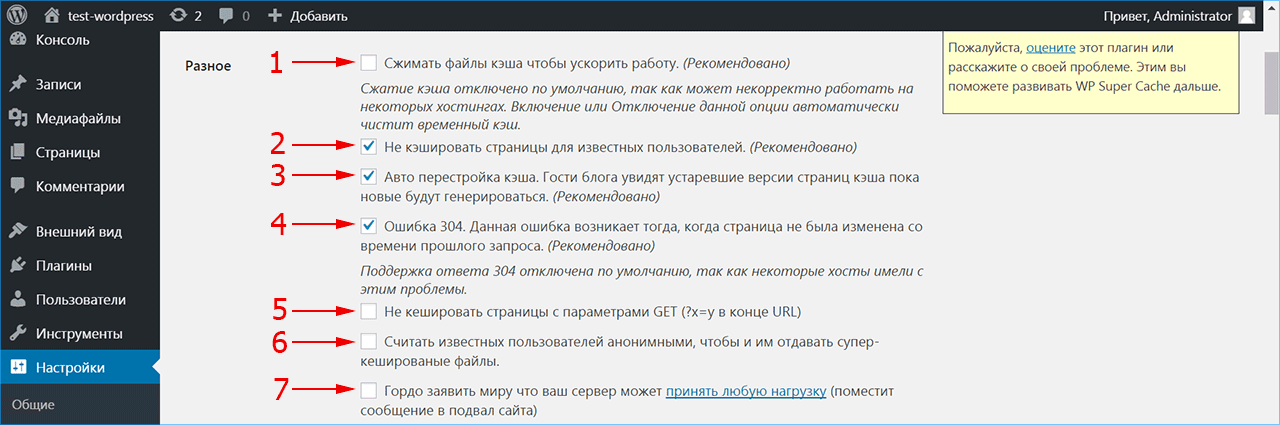
WP Super Cache vs W3 Total Cache: какой плагин WordPress выбрать
WordPress
access_time3 февраля, 2020
hourglass_empty8мин. чтения
Когда речь заходит о разработке эффективного, генерирующего конверсию сайта WordPress, скорость имеет решающее значение. Исследования показали, что пользователи покидают сайт, который не загружается в течение двух секунд. Хотя существует множество инструментов кэширования, которые могут помочь вам повысить производительность вашего сайта, выбрать, какой из них лучше всего вам подходит, может оказаться непросто.
Два основных претендента на лучшие плагины кэширования в WordPress:
- W3 Total Cache: Это многофункциональное решение с огромным набором настроек для тщательной настройки кэширования вашего сайта.
- WP Super Cache: Упрощённый, но не менее мощный вариант, хорошо подходит для сайтов с высоким трафиком.
В этой статье мы объясним, почему использование плагина кэширования в WordPress это разумный шаг.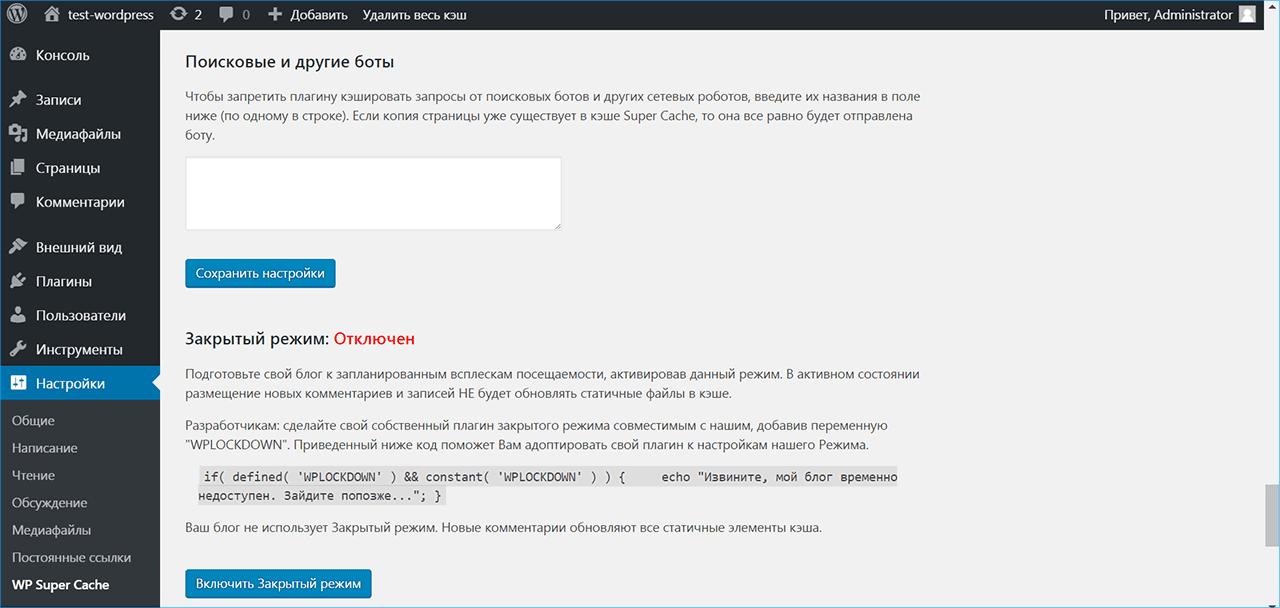 Затем мы предоставим сравнение WP Super Cache vs W3 Total Cache. Начнём!
Затем мы предоставим сравнение WP Super Cache vs W3 Total Cache. Начнём!
Зачем нужен плагин кэширования на вашем сайте WordPress
Прежде чем начать анализ WP Super Cache vs W3 Total Cache, важно уточнить, что такое кэширование и как этот процесс может быть полезным вашему сайту. По сути, кэш – это временная зона высокоскоростного доступа. Он хранит недавно использованные данные, поэтому позже доступ к ним можно получить намного быстрее. Таким образом, кэширование можно использовать для сохранения и отображения «статической» версии контента вашего сайта для посетителей.
Существует несколько полезных моментов кэширования для вашего сайта. Это:
- Значительное улучшение скорости и производительности: Это связано с тем, что кэширование позволяет получать часто используемые файлы из кэш, что намного быстрее, чем извлечение файлов с удалённого сервера данных.
- Уменьшение трафика обмена данными между сайтом и сервером: Это позволяет снизить нагрузку на сеть и сохранить ваши деньги.

- Гарантия того, что ваш сайт остаётся доступным в любое время: Например, если работа вашего сайта временно прекратилась из-за сбоя работы сети, кэшированный контент всё равно может быть показан посетителям.
- Улучшение поисковой оптимизации сайта (SEO): Поскольку поисковые системы используют скорость как фактор ранжирования, сокращение задержки загрузки вашего сайта может сыграть вам в плюс.
- Уменьшение нагрузки на ваш сервер хостинга: Помимо повышения скорости, это также может освободить память сервера.
Учитывая многие преимущества кэширования, хорошая новость в том, что существует множество плагинов WordPress, которые делают процесс чрезвычайно простым. WP Super Cache и W3 Total Cache – два лучших, наиболее гибких варианта. Исходя из этого, давайте устроим соревнование WP Super Cache vs W3 Total Cache и посмотрим, какой плагин выиграет.
WP Super Cache vs W3 Total Cache: пошаговое сравнение
В следующем разделе мы рассмотрим основные различия между WP Super Cache и W3 Total Cache.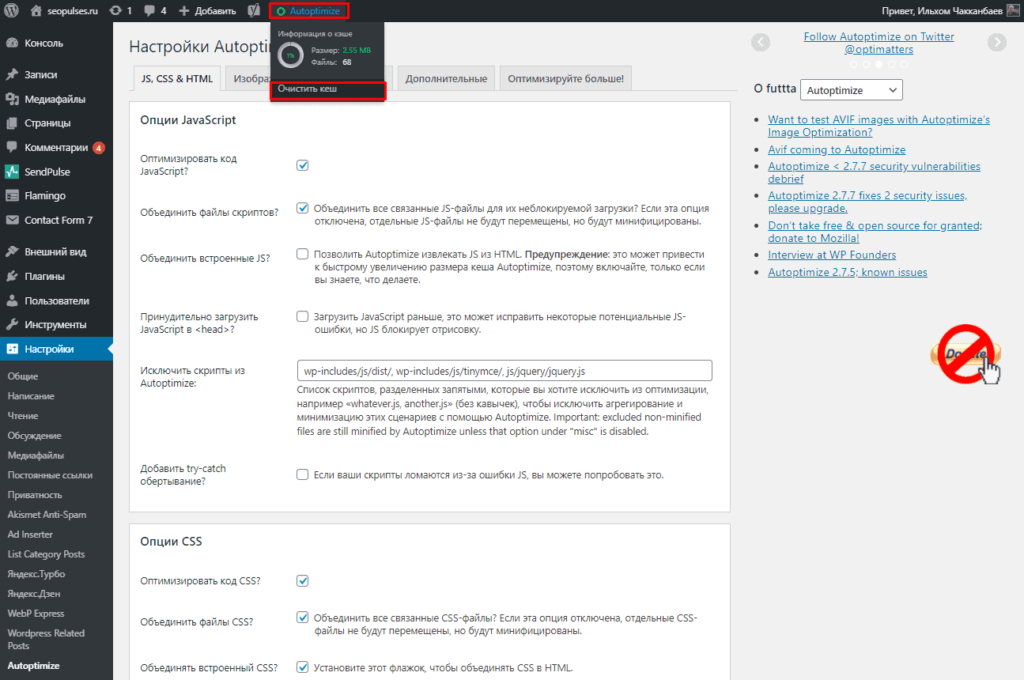 Мы также сравним их с позиции удобства установки, наличия основных функций, ценообразования и поддержки.
Мы также сравним их с позиции удобства установки, наличия основных функций, ценообразования и поддержки.
Обзор
Начнём с более подробного рассмотрения плагина WP Super Cache:
WP Super Cache был создан Automattic, компанией внутри WordPress. Он позволяет создавать статические HTML-файлы, которые ваш веб-сервер может отображать посетителям вашего сайта. Это более быстрая альтернатива обработке PHP-скриптов в WordPress.
WP Super Cache имеет три метода обслуживания закэшированных файлов. «Эксперт» – самый быстрый метод, позволяет быть уверенным, что ваш сайт хорошо работает под напором интенсивного трафика (что весьма полезно для масштабируемости). Метод «Простой»(«Simple») – работает не так быстро, но позволяет обрабатывать файлы с динамическими разделами. К последнему методу, «Кэширование WP-Cache», имеют доступ только зарегистрированные пользователи. Он обеспечивает надёжную производительность при работе на вашем сайте.
Поскольку WP Super Cache относительно легковесный и простой в настройке, он подходит для тех, кто не очень хорошо знаком с WordPress.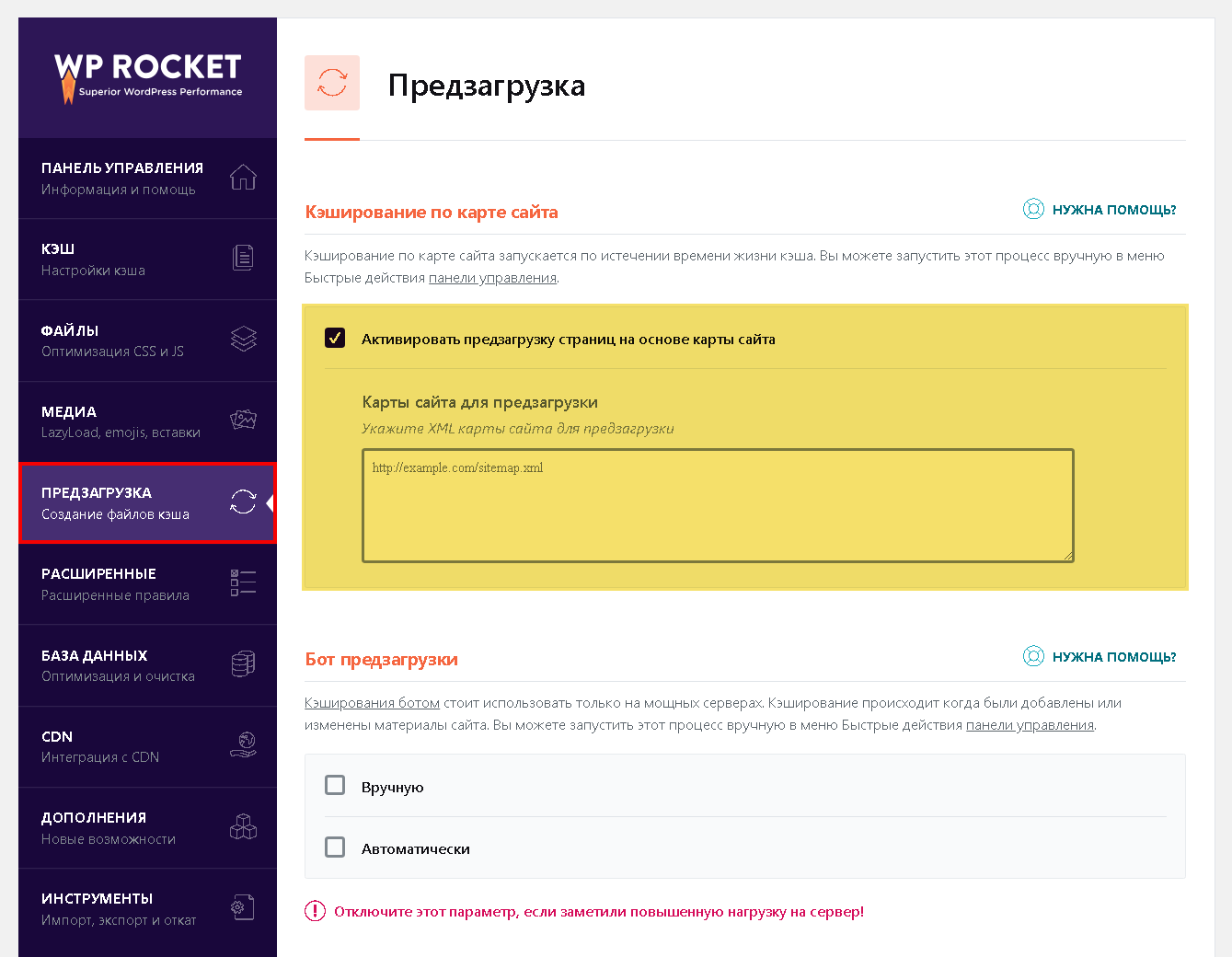 Он также может синхронизироваться с вашей сетью доставки контента (Content Delivery Network – CDN), что означает, что вы можете увеличить скорость своего сайта.
Он также может синхронизироваться с вашей сетью доставки контента (Content Delivery Network – CDN), что означает, что вы можете увеличить скорость своего сайта.
Теперь, позвольте представить плагин W3 Total Cache:
Подобно WP Super Cache, W3 Total Cache легко интегрируется с вашим CDN. Тем не менее, он также экономит пропускную способность, уменьшая и сжимая файлы вашего сайта. Фактически, универсальные параметры сжатия и рендеринга плагина могут повысить общую скорость и производительность в 10 раз. Он также содержит функции, значительно уменьшающие время загрузки сайта, что улучшает пользовательский опыт в целом.
W3 Total Cache отличается от WP Super Cache тем, что он является платформо-независимым по отношению к хостингу. Это означает, что он может служить надёжным кэширующим решением, независимо от вашего хостинг-провайдера. Для сравнения, WP Super Cache лучше работает на маломощных серверах.
Благодаря многочисленным настройкам для минимизации файлов JavaScript и пользовательских стилей (CSS), а также возможностей кэширования объектов, W3 Total Cache лучше подходит для более опытных пользователей. Плагин также хорошо подходит, если вы разрабатываете сайт WordPress, который в значительной степени ориентирован на пользователей мобильных устройств, поскольку он поддерживает кэширование для ускоренных мобильных страниц (Accelerated Mobile Pages – AMP).
Плагин также хорошо подходит, если вы разрабатываете сайт WordPress, который в значительной степени ориентирован на пользователей мобильных устройств, поскольку он поддерживает кэширование для ускоренных мобильных страниц (Accelerated Mobile Pages – AMP).
Теперь давайте подробнее рассмотрим возможности плагинов W3 Total Cache vs WP Super Cache. И прежде всего, давайте сравним удобство использования каждого плагина для кэширования WordPress.
Лёгкость установки
Как и любой другой плагин WordPress, вы можете установить WP Super Cache или W3 Total Cache, перейдя в Плагины > Добавить новый из админ консоли. Затем просто введите имя плагина, который вы хотите установить, в строке поиска. Нажмите Установить и затем Активируйте плагин:
С этого момента давайте рассмотрим, как эти плагины отличаются с точки зрения настройки. Мы начнём с W3 Total Cache.
Вы заметите, что после установки и активации W3 Total Cache в админ консоли появился новый пункт Производительность. Чтобы завершить настройку плагина, вам нужно перейти в Производительность > Общие настройки, а затем просмотреть каждый предлагаемый параметр. Выберите Сохранить все настройки для каждой опции, когда вас будет удовлетворять выбранная вами конфигурация:
Чтобы завершить настройку плагина, вам нужно перейти в Производительность > Общие настройки, а затем просмотреть каждый предлагаемый параметр. Выберите Сохранить все настройки для каждой опции, когда вас будет удовлетворять выбранная вами конфигурация:
Этот процесс может оказаться сложным, особенно если вы новичок в кэшировании. К счастью, плагин W3 Total Cache имеет специальный раздел с часто задаваемыми вопросами (FAQ), в котором содержится информация о том, как лучше всего настроить плагин для вашего сайта.
Для сравнения, процесс настройки WP Super Cache гораздо более прост. Когда вы установили и активировали плагин, перейдите в Настройки > WP Super Cache в консоли администрирования. Вы должны увидеть два простых варианта включения или выключения кэширования. Выберите параметр Кэширование включено, нажмите кнопку Обновить статус, и всё будет установлено:
Для этого раунда сравнения плагинов WP Super Cache vs W3 Total Cache исход очевиден: первый плагин выходит вперёд. Однако это во многом связано с тем, что WP Super Cache имеет более простые настройки, и больше подходит для простого кэширования для маломощных серверов.
Однако это во многом связано с тем, что WP Super Cache имеет более простые настройки, и больше подходит для простого кэширования для маломощных серверов.
Характеристики
Оба плагина предлагают надёжные функции, которые помогут вам улучшить производительность сайта и пользовательский опыт. Основное отличие заключается в том, насколько универсальны эти функции и как их можно настроить для наилучшего удовлетворения требований к кэшированию вашего сайта.
Мы снова начнём с W3 Total Cache. Некоторые ключевые функции плагина:
- Минимизация для различных типов файлов (HTTP, CSS, JavaScript) и баз данных.
- Возможности импорта вложений записей непосредственно в CDN или медиатеку WordPress.
- Кэширование в браузере через поле общего заголовка Cache-Control.
- Полная поддержка мобильных устройств.
- Кэширование результатов поиска и объектов базы данных.
- Поддержка CDN.
Есть несколько основных преимуществ, которые W3 Total Cache имеет над WP Super Cache. Во-первых, версия Premium предлагает сертификаты Secure Socket Layer (SSL), которые добавляют дополнительную степень безопасности в ваши кэшированные данные. Сертификаты SSL также могут играть роль в улучшении SEO вашего сайта.
Во-первых, версия Premium предлагает сертификаты Secure Socket Layer (SSL), которые добавляют дополнительную степень безопасности в ваши кэшированные данные. Сертификаты SSL также могут играть роль в улучшении SEO вашего сайта.
Как мы упоминали ранее, ещё одним важным преимуществом W3 Total Cache является то, что он может вставлять скрипт в ускоренные мобильные страницы (AMP). Это может помочь обеспечить оптимизацию производительности вашего сайта для пользователей, которые получают доступ к вашему сайту со своих мобильных устройств.
Наконец, мы должны упомянуть, что основная сила W3 Total Cache заключается в его предварительных кэширующих функциях. Вы можете легко настроить интервалы, в которые происходит кэширование на вашем сайте, как на диске, так и в памяти.
Теперь давайте перейдем к WP Super Cache. Некоторые из ключевых функций плагина:
- Широкие возможности mod rewrite для статического кэширования (что значительно быстрее, чем кэширование HTML с помощью PHP).

- Автоматическое сжатие страницы.
- Базовые функции планирования кэширования.
- Поддержка CDN.
- Удобные возможности экспорта, позволяющие вам легко переносить настройки кэширования на другие сайты.
- Поддержка мобильных устройств.
WP Super Cache имеет преимущество над W3 Total Cache в нескольких ключевых областях. Во-первых, вы можете настроить его параметры, чтобы изменить порядок загрузки плагинов WordPress. Это означает, что вы можете расставить приоритеты для своих самых важных пользовательских плагинов, чтобы ускорить загрузку, улучшая этим пользовательский опыт.
Однако для этого раунда W3 Total Cache vs WP Super Cache мы должны отдать выигрыш W3 Total Cache. Хотя многие его функции могут показаться сложными, они принесут вашему сайту значительное повышение производительности при правильном использовании. Это особенно важно, если вы разрабатываете сайт WordPress для бизнеса или электронной коммерции.
Цена
Хотя WP Super Cache является довольно мощным плагином для WordPress, который способен обслуживать сайты с высоким трафиком, он абсолютно бесплатный. Учитывая, что WP Super Cache неизменно занимает первое место среди лучших вариантов плагина для WordPress, это отличный выбор, если у вас ограниченный бюджет, но нужно перспективное решение.
Учитывая, что WP Super Cache неизменно занимает первое место среди лучших вариантов плагина для WordPress, это отличный выбор, если у вас ограниченный бюджет, но нужно перспективное решение.
Бесплатная версия W3 Total Cache также содержит отличный набор функций, а также расширяемую структуру. Он полностью совместим с улучшающим производительность программным обеспечением Cloudflare и New Relic, а также плагином WPML (позволяющим легко переводить его для многоязычных сайтов).
Плагин W3 Total Cache Pro (доступно за $99) предоставляет множество дополнительных функций. К ним относятся:
- Фрагментарное кэширование. Это расширяет возможности кэширования для динамических компонентов сайта (например, редактирование страниц профиля входа в систему или страница продукта интернет-магазина).
- Эксклюзивный фреймворк расширения: Третьи стороны могут вносить и устранять проблемы на вашем сайте, не требуя доступа к ядру разработки. В свою очередь, это может и значительно увеличить ваш сайт, но и также повысить общую производительность.

- Совместимость с Genesis Framework: W3 Total Cache Pro предоставляет фрагментарное кэширование для этой чрезвычайно мощной темы WordPress, увеличивая общую скорость загрузки до 60%.
В дополнение к преимуществам, предлагаемым W3 Total Cache Pro, у пользователей есть возможность приобрести специальные премиальные решения для плагина. К ним относятся аудит производительности, службы устранения неполадок и полный сервис конфигурации плагинов. Цены на эти решения варьируются от $250 до $350.
При сравнении WP Super Cache vs W3 Total Cache с точки зрения стоимости, лучший выбор зависит от того, какой сайт WordPress вы намерены развивать. Если вы используете простой сайт для продвижения своего бизнеса, что требует минимального взаимодействия с пользователем, WP Super Cache может служить эффективным и экономически эффективным решением.
Однако, если ваш сайт (или мультисайт) содержит множество функций, связанных с электронной коммерцией, стоит инвестировать в фрагментарное решения для кэширования, предлагаемые W3 Total Cache Pro. Это также идеальное решение, если вы хотите повысить производительность своего сайта с помощью зеркалирования CDN.
Это также идеальное решение, если вы хотите повысить производительность своего сайта с помощью зеркалирования CDN.
Поддержка
Поддержка – это важный фактор, который следует учитывать при выборе лучшего плагина для WordPress для ваших нужд. Часто бывает сложно определить, какие особенности кэширования будут наиболее полезны для вашего сайта (особенно если вы не знакомы с используемой терминологией).
Хорошей новостью является то, что и у WP Super Cache, и у W3 Total Cache хорошо организованная поддерживаются. В дополнение к регулярно обновляемым форумам поддержки на WordPress.org, оба варианта подкрепляются подробными разделами часто задаваемых вопросов.
Начнём со взгляда на предложения поддержки WP Super Cache. После установки, активации и открытия плагина вы сразу увидите меню Need Help? (Необходима помощь?):
В этом меню вы можете мгновенно получить доступ к основным функциям поддержки плагина. Помимо страницы часто задаваемых вопросов и форума поддержки, есть также специальная вкладка Debug.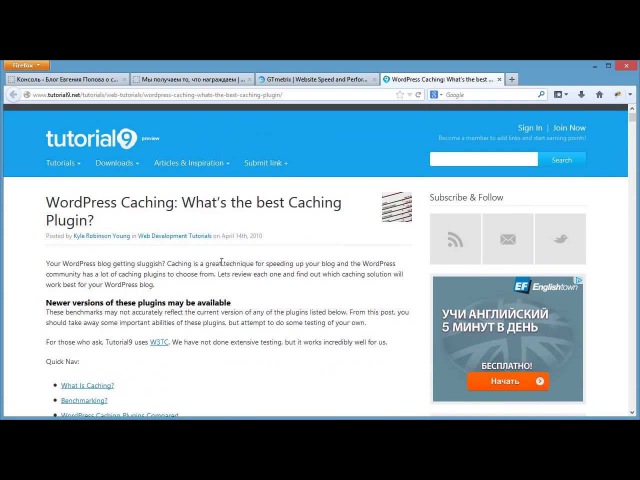 Эта удобная функция позволяет ввести IP-адрес для отладки плагина, а также настроить кэш для очистки данных при обнаружении ошибки.
Эта удобная функция позволяет ввести IP-адрес для отладки плагина, а также настроить кэш для очистки данных при обнаружении ошибки.
Страница WordPress.org для WP Super Cache также содержит полезную информацию о рекомендуемых настройках. Это удобно, если у вас нет каких-либо конкретных требований к кэшированию для вашего сайта.
Естественно, поскольку W3 Super Cache содержит более сложные функции, чем WP Super Cache, его часто задаваемые вопросы и форум поддержки гораздо более обширны. Существует также множество онлайн-руководств для оптимальной настройки этого надёжного плагина для WordPress для работы с максимальной производительностью.
После того как вы начнёте исследовать многочисленные настройки W3 Super Cache, вы можете столкнуться со сложными проблемами, специфичными для настройки вашего сайта. Чтобы помочь вам быстро решить эти проблемы, плагин предлагает Premium Support Response (хотя цена довольно высока, составляет $250).
При рассмотрении WP Super Cache vs W3 Total Cache с точки зрения поддержки последний вариант выходит на первое место. Несмотря на то, что вам, возможно, придётся платить за премиум-поддержку, W3 Total Cache позволяет быстро и надёжно решать сложные проблемы (без необходимости просмотра длительной документации). Он также включает бесплатный вариант для отправки отчетов об ошибках.
Несмотря на то, что вам, возможно, придётся платить за премиум-поддержку, W3 Total Cache позволяет быстро и надёжно решать сложные проблемы (без необходимости просмотра длительной документации). Он также включает бесплатный вариант для отправки отчетов об ошибках.
WP Super Cache vs W3 Total Cache: заключительное мнение
Выбор плагина для кэширования в WordPress, который наилучшим образом подходит для ваших нужд, естественно, уменьшит размер и сложность обработки вашего сайта. Таким образом, было бы несправедливо назвать какое-либо решение лучшим плагином для WordPress.
С точки зрения функциональности, поддержки, характеристик и интеграции с программным обеспечением, повышения производительности, W3 Total Cache выходит на первое место. Однако, если вы ищете простое, надёжное и бесплатное решение для кэширования (это всё равно позволит вам использовать интеграцию CDN), то ваш лучший выбор – WP Super Cache.
Следует отметить, что одним ключевым преимуществом W3 Total Cache над WP Super Cache, является совместимость.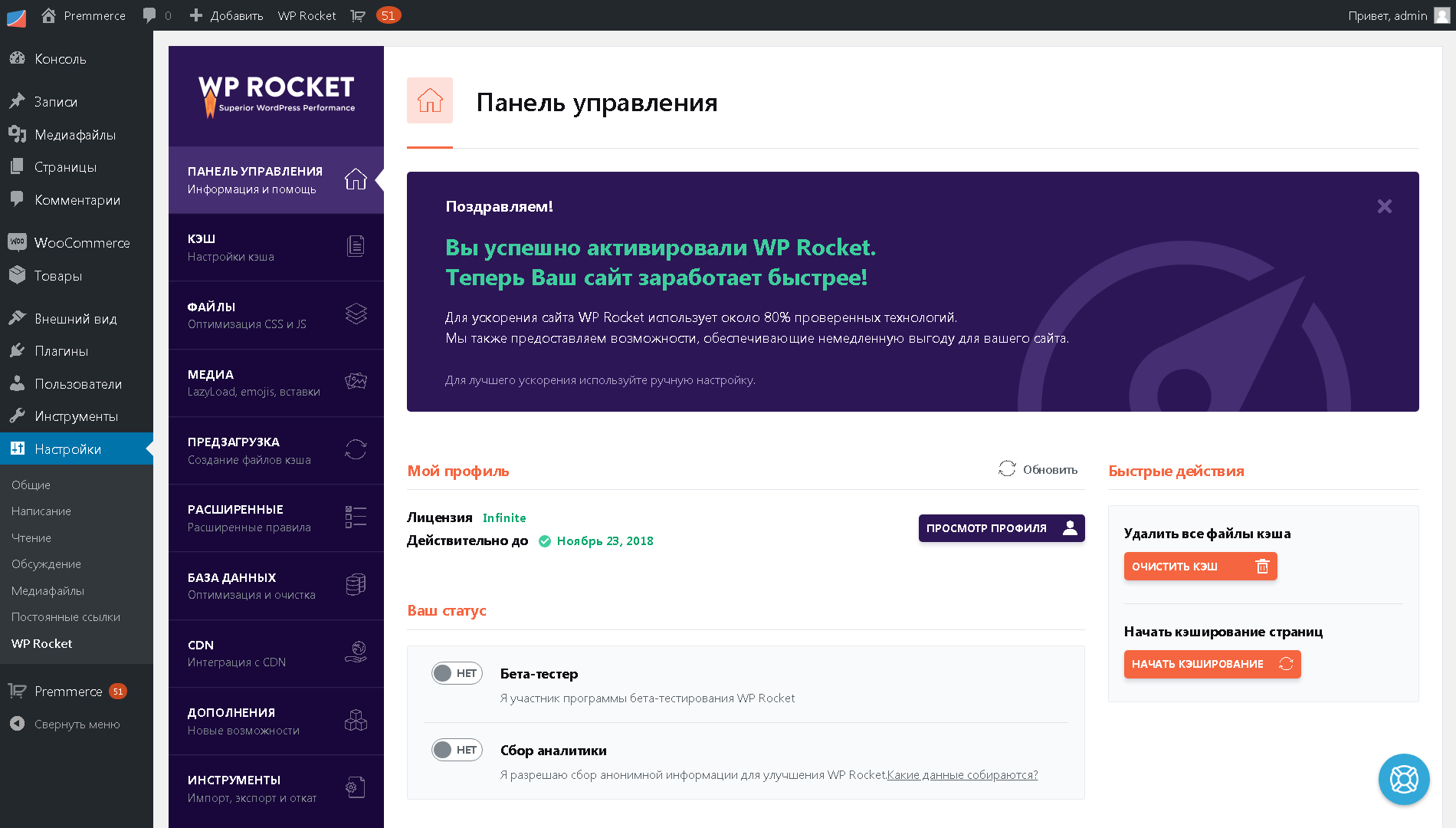 В то время как W3 Total Cache должен работать с любым веб-хостом и темой, известно об отчётах с проблемами работы плагина WP Super Cache в обоих отношениях.
В то время как W3 Total Cache должен работать с любым веб-хостом и темой, известно об отчётах с проблемами работы плагина WP Super Cache в обоих отношениях.
В общем, при рассмотрении WP Super Cache vs W3 Total Cache мы должны отдать преимущество последнему, при условии, что у вас есть время ознакомиться с его многочисленными функциями.
Резюме
Как видим, если вы хотите получить максимальный контроль над кэшированием своего сайта, настроив каждый параметр в соответствии с вашими потребностями, W3 Total Cache, вероятно, станет для вас более подходящим инструментом. Если вы хотите получить базовое, экономичное решение, которое вы можете быстро настроить и запустить, стоит обратиться к плагину WP Super Cache.
У вас есть вопросы о сравнении плагинов WP Super Cache vs W3 Total Cache? Дайте нам знать в комментариях ниже!
Лучшие плагины кэширования для WordPress
Прошло некоторое время с тех пор, как Google анонсировал, что скорость, с которой загружается сайт, повлияет на позицию в списке выдачи. То же самое относится и к мобильным устройствам. Но больше всего вас должно волновать то, как медленная работа сайта скажется на пользователях. Например, вы в курсе, что половина посетителей сайтов в Интернете считают, что он должен загрузиться за две секунды и меньше? Я думаю, что это весьма справедливо, ведь если так подумать, то нет ничего более раздражающего, чем смотреть как что-то подгружается. Не говоря уже о тех неудобствах, которые испытывает человек, когда хочет что-то купить, а сайт тормозит.
То же самое относится и к мобильным устройствам. Но больше всего вас должно волновать то, как медленная работа сайта скажется на пользователях. Например, вы в курсе, что половина посетителей сайтов в Интернете считают, что он должен загрузиться за две секунды и меньше? Я думаю, что это весьма справедливо, ведь если так подумать, то нет ничего более раздражающего, чем смотреть как что-то подгружается. Не говоря уже о тех неудобствах, которые испытывает человек, когда хочет что-то купить, а сайт тормозит.
К счастью, существует много способов как можно ускорить свой сайт. Одним из лучших вариантов является использование специального модуля для кэширования (cache). Сегодня мы вкратце рассмотрим что такое кэширование и почему оно так критично, когда речь заходит о скорости загрузки страниц. Помимо этого я также поделюсь с вами списком лучших плагинов на рынке по работе с кэшем.
Что такое кэш?
Кэшем (cache) называется такое место в компьютерной памяти, где хранятся данные для будущего использования. Например, вместо того, чтобы полностью выполнять процесс по загрузке сайта из базы данных часть данных подкачивается из кэша. Когда посетитель ходит по вашему сайту, то сайт запрашивают данные из базы данных, которая хранится на хостинге. Если быть точнее, то они запрашивают изображения, Javascript и CSS вашего сайта, чтобы он был в читабельных файлах HTML и доставлялся прямо в браузер. К сожалению, этот процесс требует определенных ресурсов и занимает время. Однако нет никакой нужды в том, что пользователям сайта было нужно каждый раз запускать этот процесс. Особенно, когда речь заходит о статичном контенте вашего сайта. Например, опубликованных постах, которые навряд ли кто-то будет уже редактировать.
Например, вместо того, чтобы полностью выполнять процесс по загрузке сайта из базы данных часть данных подкачивается из кэша. Когда посетитель ходит по вашему сайту, то сайт запрашивают данные из базы данных, которая хранится на хостинге. Если быть точнее, то они запрашивают изображения, Javascript и CSS вашего сайта, чтобы он был в читабельных файлах HTML и доставлялся прямо в браузер. К сожалению, этот процесс требует определенных ресурсов и занимает время. Однако нет никакой нужды в том, что пользователям сайта было нужно каждый раз запускать этот процесс. Особенно, когда речь заходит о статичном контенте вашего сайта. Например, опубликованных постах, которые навряд ли кто-то будет уже редактировать.
Именно поэтому кэширование вашего сайта необходимо, если вы хотите:
- быстро предоставлять доступ к данным сайта, которые редко меняются
- ускорить весь процесс загрузки сайта
- предоставить более качественный пользовательский опыт для всех посетителей своего сайта
- продвигать в позициях выдачи поисковиков, благодаря более высоким показателям загрузки
- приберегите серверные ресурсы и снизьте кол-во крахов
Как вы видите, есть уйма преимуществ в том, чтобы кэшировать ваш сайт на WordPress.
Основной функционал, который есть в каждом из упомянутых плагинов:
- кэширование для мобильных пользователей
- уменьшение размеров файлов и сжатие GZIP
- настройка расписания очистки кэша
- поддержка HTTPS/SSL
Лучшие плагины для кэширования WordPress
Зная, что скорость сайта очень важна, и что она зависит напрямую от кэширования, нашим следующим шагом будет добавить соответствующий плагин себе на сайт. Вот несколько самых надежных, доступных и богатых функциями решений.
WP Super Cache
WP Super Cache это один из самых популярных плагинов кэширования на сегодняшний день. Он генерирует статичные HTML-файлы из вашего динамичного блога со скоростью света. Один кэшированный файл может быть использован тысячи раз. Также, если у пользователей будет оставлен недописанный комментарий, то и он будет закэширован.
Особенности WP Super Cache
- поддержка CDN
- кастомные хуки
- управляйте удалением кэша и расписаниями рекэширования
- опции Mod_Rewrite, PHP, и Legacy Caching
- увеличьте также скорость загрузки других плагинов
Цена: бесплатно
W3 Total Cache
W3 Total Cache прямой конкурент ранее упомянутого плагина.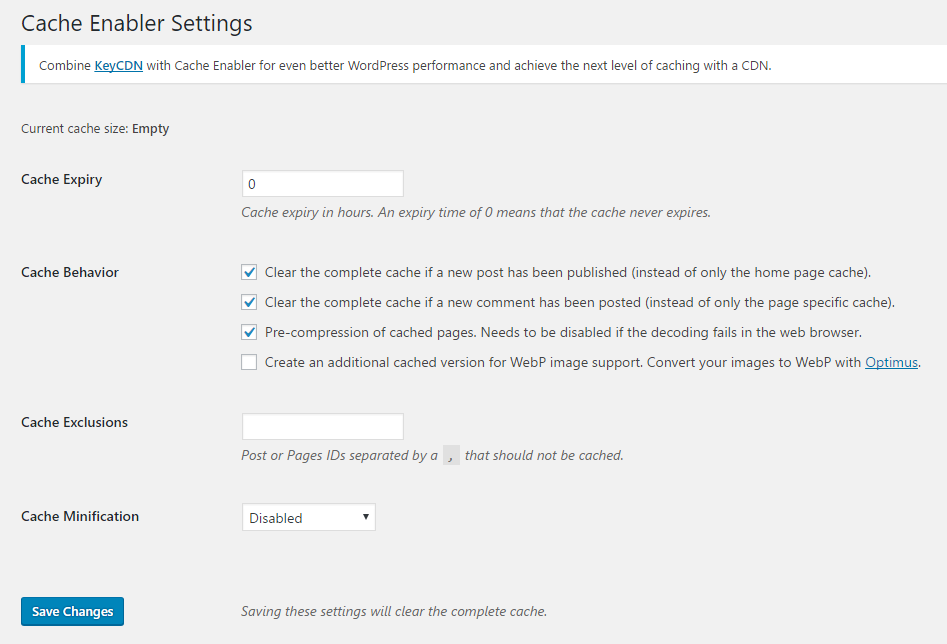 Созданный как для улучшения поисковой оптимизации (SEO), так и пользовательского опыта, этот плагин отлично себя проявляет, когда речь заходит о скорости сайта.
Созданный как для улучшения поисковой оптимизации (SEO), так и пользовательского опыта, этот плагин отлично себя проявляет, когда речь заходит о скорости сайта.
Особенности W3 Total Cache
- поддержка CDN
- широкий выбор настроек для кастомного кэширования
- встроенные фичи безопасности
Цена: бесплатно
WP Rocket
WP Rocket относится к разряду премиальных плагинов для кэширования. Это простой плагин без каких-либо надстроек, его достаточно просто активировать, чтобы пошел процесс кэширования, но в нем есть масса фич, которые улучшат ваш сайт в самых разных вопросах. Например, премиальной поддержкой, легкой интеграцией с CloudFlare и CDN, и даже используйте этот плагин на мультисайтной (multisite) установке WordPress.
Особенности WP Rocket
- поддержка CDN
- широкий выбор настроек для кастомного кэширования
- поддержка lazy load для отложенной загрузки изображений
Цена: 39 долларов
WP Fastest Cache
WP Fastest Cache позволяет вам сберечь оперативную память и мощности процессора сервера при передаче файлов вашим посетителям. Вместо этого этот плагин позволяет генерировать статичные HTML-файлы, которые хранятся в кэше для последующего использования. Утилизируйте метод Mod_Rewrite, управляйте уменьшенными CSS и JavaScript файлами и даже исключайте определенные страницы и пользовательских агентов.
Вместо этого этот плагин позволяет генерировать статичные HTML-файлы, которые хранятся в кэше для последующего использования. Утилизируйте метод Mod_Rewrite, управляйте уменьшенными CSS и JavaScript файлами и даже исключайте определенные страницы и пользовательских агентов.
Особенности WP Fastest Cache
- автоматическое удаление кэша на странице или в посте
- поддержка CDN
- на нашем опыте это самый простой и надёжный плагин кэширования
Стоимость: бесплатно
Comet Cache
Comet Cache это еще один выдающийся плагин для кэширования, которым пользуются тысячи пользователей WordPress. Делая снэпшоты вашего сайта в режиме реального времени и тут же немедленно их кэшируя, этот плагин позволяет уменьшить нагрузку сервера и увеличивает скорости загрузки. Просто включите плагин и начните наблюдать за тем, как увеличивается работа вашего сайта.
Особенности Comet Cache
- кэширование 404-редиректов для уменьшения влияния
- кэширование RSS, RDF и Atom Feed
Стоимость: бесплатно
Hyper Cache
Hyper Cache это последний в сегодняшнем списке плагинов кэширования WordPress. Он работает как на низкобюджетных (shared) серверах, так и на самых крутых выделенных серверах. Он написан на PHP, работает с любым WordPress блогом и не требует настроек. В дополнение ко всему перечисленному у него имеется двойной кэш для десктопа и мобильной версий сайта. Он также управляет сжатием GZIP.
Он работает как на низкобюджетных (shared) серверах, так и на самых крутых выделенных серверах. Он написан на PHP, работает с любым WordPress блогом и не требует настроек. В дополнение ко всему перечисленному у него имеется двойной кэш для десктопа и мобильной версий сайта. Он также управляет сжатием GZIP.
Особенности Hyper Cache
- поддержка CDN
- интеграция bbPress для форумного кэширования
- исключает папку кэша из бэкапов сайта
Стоимость: бесплатно
В качестве резюме
Если вложить немного времени в улучшение скорости работы своего WordPress-сайта, то можно пожать очень сочные плоды. Вообще, если по чесноку, то установка кэширующего WordPress плагина это то, что должен делать КАЖДЫЙ владелец сайта. Если вы ищите хороший способ улучшить результаты поисковой выдачи, удержать посетителей на своем сайте чуточку подольше и сделать так, чтобы сайт работал и загружался быстрее, то обязательно испробуйте кэширующий плагин и посмотрите на результаты. Уверены, они вас приятно удивят.
Уверены, они вас приятно удивят.
Наша специальность — разработка и поддержка сайтов на WordPress. Контакты для бесплатной консультации — [email protected], +371 29394520
установка и настройка — HOSTiQ Wiki
Данные кэшируют, чтобы уменьшить время загрузки сайта.
Чтобы показать пользователю страницу сайта, WordPress отправляет множество запросов к базе данных. Плагины кэширования сохраняют файлы в кэш, а когда человек заходит на сайт, загружают их оттуда. Это снижает нагрузку на сервер и ускоряет загрузку сайта.
Кешируются в WordPress обычно три вещи: контент, виджеты и обращения к базе данных.
Рассмотрим как установить и настроить плагины кэширования:
Плагин кэширования W3 Total Cache
Как установить плагин W3 Total Cache
Зайдите в административную консоль WordPress и на панели управления слева выберите раздел “Плагины”, “Добавить новый”.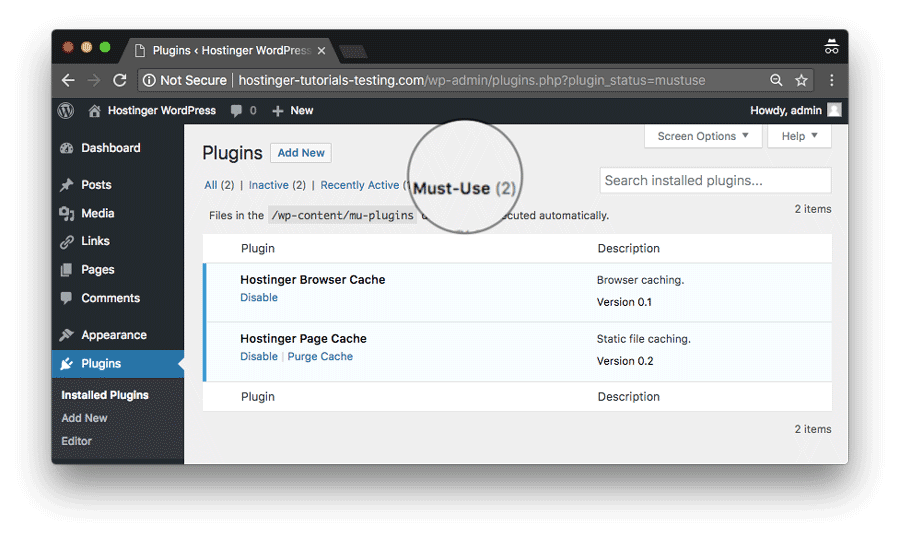 В поисковой строке введите название плагина W3 Total Cache, установите и активируйте плагин.
В поисковой строке введите название плагина W3 Total Cache, установите и активируйте плагин.
Как настроить плагин W3 Total Cache
После установки и активации W3 Total Cache на панели управления слева появится раздел “Performance”. Нажмите и перейдите на страницу настроек плагина W3 Total Cache.
Зайдите в меню “General Settings” (общие настройки). Тут сделаем основные настройки плагина.
Preview Mode (режим просмотра)
Чтобы протестировать плагин W3 Total Cache перед использованием его в публичной версии своего сайта, включите этот режим.
Если режим просмотра включен, значит никто, кроме админа сайта, не может просматривать результаты работы плагина W3 Total Cache.
Если режим просмотра выключен (по умолчанию) — работу плагина могут видеть абсолютно все. Рекомендуем используйте “Режим просмотра” для тестирования настроек.

Page Cache (кэш страницы)
Поставьте галочку напротив “Enable” и активируйте опции Page Cache. После этого создастся кэш статических страниц и заметно снизится время их загрузки. Page Cache Method (метод кэширования страниц) по умолчанию “Disk: Enhanced”. Не меняйте, так как эта опция подходит для всех типов серверов.
После каждого изменения в блоке нажимайте кнопку “Сохранить”, нет общей кнопки сохранения для всех настроек.
Minify (минимизация)
Минимизация CSS-файлов, JS-файлов и HTML-кода уменьшает размер и количество файлов,что сокращает время загрузки сайта до 10%.
Database Cache (кэш базы данных)
Сайты на WordPress работают с базами данных и частые запросы к базе могут привести к повышению времени загрузки сайта, особенно если трафик на сайте высокий.
Включите опцию кэширования базы данных, поставьте галочку напротив “Enable”. Database Cache Method (метод кэширования баз данных) оставьте по умолчанию — “Disk”.
Database Cache Method (метод кэширования баз данных) оставьте по умолчанию — “Disk”.
Object Cache (объект кэша)
Object Cache — эта настройка нужна динамическим сайтам, которые используют Object Cache API. Она подходит только для выделенных серверов или виртуальных выделенных серверов.
Browser Cache (кэш браузера)
Опцию Browser Cache рекомендуем включить. Когда посетитель заходит первый раз на сайт, он запрашивает полную информацию о ресурсе, обращаясь к его базе данных. Второй раз, при включенной опции, тот же посетитель будет использовать кэш своего браузера для загрузки данных сайта.
Но если пользователь очистил кэш своего браузера, опять будет запрашиваться полная информация из баз данных, при новом заходе на сайт.
CDN — Content Delivery Network — (сеть доставки контента)
Если вы используете CDN ( Content Delivery Network ), включите данную опцию. Плагин содержит только платные версии CDN.
Плагин содержит только платные версии CDN.
Reverse Proxy (обратный прокси-сервер)
Обратные прокси-серверы кэшируют файлы на другие серверы, после чего посетители сайта будут иметь к ним доступ через облачный ресурс.
Активируйте данную опцию, если через сайт проходит большой трафик.
Licensing (Лицензирование)
Если вы купили платную версию плагина, введите в соответствующем поле лицензионный ключ.
Miscellaneous (разное)
Для настройки опции нужно получить Page Speed API Key от Google. После получения ключа (по ссылке APIs Console), Google позволит поставить на сайт виджет для анализа работы страницы.
Import/Export Settings (настройки импорта/экспорта)
Сохраняет все выбранные ранее настройки. При необходимости можно загрузить обратно и восстановить все, что было настроено ранее. Опция незаменима, если вы экспериментируете с настройками плагина и хотите посмотреть на скорость загрузки сайта после каждого выбранного варианта настроек параметров.
Далее настроим следующий пункт меню “Page Cache”.
General
Здесь укажите страницы, которые будут кэшироваться. Выберите все кроме двух : Cache URIs with query string variables и Cache 404 (not found) pages. Поставьте галочку в чекбокс «Администратор».
Cache Preload
Тут укажите интервал времени кэширования страниц и путь к вашей xml карте сайта. Подробнее смотрите в подсказках опции.
Purge Policy
Более конкретный выбор страниц которые нужно кэшировать.
Advanced
Укажите срок жизни кэшированной страницы: «Garbage collection interval». По умолчанию стоит значение 3600 секунд (1 час). Уменьшите или увеличьте это значение в зависимости от того насколько часто обновляется информация на сайте.
Далее настроим следующий пункт меню “Minify”.
Настраиваем конкретные опции минимизации:
General
Отметьте две галочки для перезаписывания ссылок и минимизации для залогинившихся юзеров.
HTML & XML
Минимизируем, поставьте галочки везде кроме «Don’t minify feeds»
JS (JavaScript)
Поставьте галочку в чекбокс “Enable” для минимизации скриптов.
CSS
Поставьте галочку в чекбокс “Enable” для кэширования стилей .css.
Advanced
Укажите интервал обновлений темы «Update external files every».
В меню “Database Cache”, “Object Cache” и “Browser Cache” оставьте настройки по умолчанию.
После настройки W3 Total Cache для нормальной работы плагин почистите кэш.
Зайдите в меню “Object Cache” и нажмите “Empty the page cache”, после чего появится уведомление о состоянии изменений.
Нажмите кнопку “Save all settings”, чтобы сохранить изменения.
Плагин кэширования WP Super Cache
Плагин WP Super Cache делает статические файлы HTML из динамических страниц сайта. После создания HTML-файла, плагин сохраняет его в кэше на сервере, где файл хранится до вызова подобной страницы. Это облегчает нагрузку на сервер и уменьшает скорость загрузки.
Это облегчает нагрузку на сервер и уменьшает скорость загрузки.
Как установить плагин WP Super Cache
Зайдите в административную консоль WordPress и на панели управления слева выберите раздел “Плагины”, “Добавить новый”. В поисковой строке введите название плагина WP Super Cache, установите и активируйте плагин.
Как настроить плагин WP Super Cache
Для настройки плагина WP Super Cache, зайдите на панели управления слева в меню “Настройки”, раздел “WP Super Cache”.
В первой вкладке сверху “Простые” включите кэширование. После включения плагин пропишет в файле wp-config.php нужные для работы системы кэширования директивы.
Нажмите кнопку “Обновить” для сохранения изменений.
Во второй вкладке настроек “Расширенные” также включите кэширование.
Далее отметьте пункты:
- ”Не кэшировать страницы для известных пользователей.”
- “Сжимать файлы кэша чтобы ускорить работу”.
- “Авто перестройка кэша” включена по умолчанию.
 Оставьте без изменений. Эта опция не показывает страницу до тех пор, пока она не закэширована.
Оставьте без изменений. Эта опция не показывает страницу до тех пор, пока она не закэширована. - “Поддержка мобильных устройств”. Эта опция отдает закэшированные страницы мобильным браузерам.
- “Обновлять страницу при добавлении нового комментария к ней”. Когда на странице будет оставлен комментарий, плагин заново обработает ее. То есть пользователи всегда будут видеть самую последнюю версию страницы.
Нажмите кнопку “Обновить”, чтобы сохранить настройки.
Ниже, в модуле “Просроченные страницы & Очистка мусора”,
Установите значение “Cache Timeout” 86000, а “Таймер” — 18600. Эти опции удаляют старые версии кэша, не засоряя рабочее пространство на хостинге. Нажмите кнопку “Изменить время жизни копии”, чтобы сохранить изменения.
Все остальные настройки оставьте по умолчанию.
Перейдите во вкладку “Общий кэш” и поставьте интервал обновления общего кэша «0».
Опция “Общий кэш” плагина WP Super Cache позволяет за один раз закэшировать все страницы блога и в будущем посетителям даются заранее закэшированные варианты страниц. Что снижает скорость загрузки страниц.
Что снижает скорость загрузки страниц.
Нажмите кнопку “Сохранить настройки”.
Чтобы проверить правильность кэширования, вернитесь во вкладку “Простые” и в модуле “Проверка кэширования” нажмите кнопку “Проверить.”
Результаты проверки выглядят так:
Плагин кэширования Hyper Cache
Плагин Hyper Cache кэширует страницы целиком и хранит их HTML версии в папке с кэшем. Обратите внимание, кэширование работает только для незарегистрированных посетителей вашего сайта.
Как установить плагин Hyper Cache
Зайдите в административную консоль WordPress и на панели управления слева выберите раздел “Плагины”, “Добавить новый”. В поисковой строке введите название плагина Hyper Cache, установите и активируйте плагин (подробно “Как установить и активировать плагин” читайте https://hostiq.ua/wiki/wordpress-plugins/#3).
Как настроить плагин Hyper Cache
Для настройки плагина Hyper Cache, зайдите на панели управления слева в меню “Настройки”, раздел “Hyper Cache”.
Рассмотрим блоки настройки во вкладке “Главные”.
“Disable translations” возвращает плагин к оригинальному английскому языку.
“Кэшированные страницы, будут действительны в течение” показывает сколько будут храниться кэшированные файлы. Время зависит от частоты обновления материалов на сайте. Оставим по умолчанию 24 часа. Если блог обновляется редко, сделайте значение больше.
“Включить сжатие” и “Enable on-the-fly compression” включают сжатие кэша, для ускорения работы сайта.
“Когда обновлена домашняя страница, обновятся остальные” обновляет кэш последних записей, когда обновлена главная. Укажите количество постов, которые должны меняться.
“Когда записи отредактированы” включает обновление копий домашней страницы, архивов, тегов и рубрик при изменении постов. Ставьте галочку напротив clean archives (categories, tags, …, but not the home), чтобы обновился кэш категорий и рубрик или укажите clean the home для пересохранения главной страницы сайта.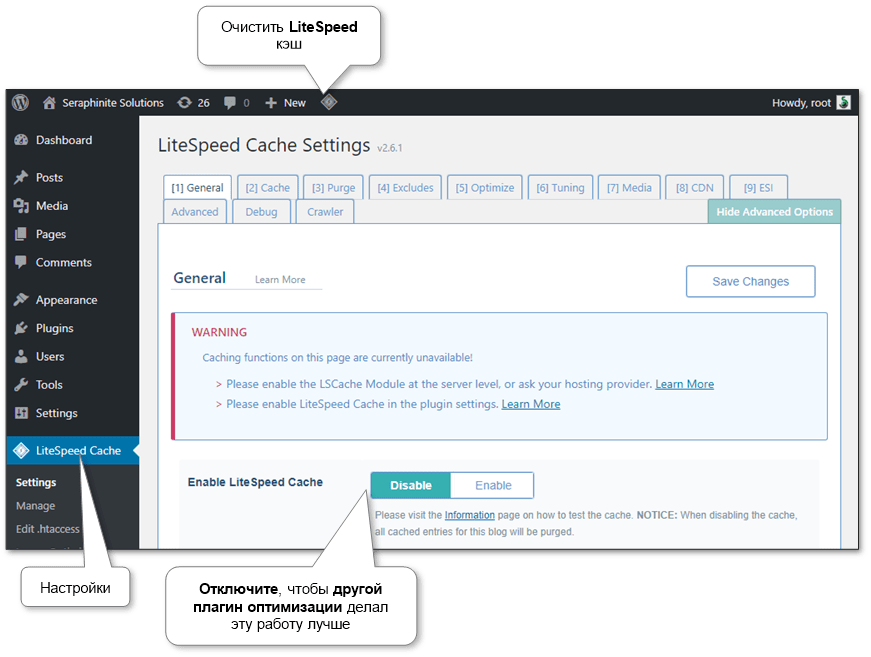
“При написании комментария” аналогичен предыдущему, только обновляет информацию в случае появления новых комментариев к записям.
“Папки кэша” при необходимости смените стандартную папку, которую плагин использует для хранения данных на свою.
“Далее эта функция будет выполняться через” включает опцию автоматической очистки кэша от неиспользуемых (несуществующих) материалов.
“Разрешение кэширования браузерами” разрешает браузеру пользователя сохранять кэш страницы у себя (на компьютере посетителя). Выставите время актуальности страницы.
“HTTPS”. Включите нужный вариант кэширования, если есть страницы, использующие HTTPS.
“Служит ботам со страницами с закончившимся сроком” действия рекомендуем не включать, так как роботам надо отдавать всегда актуальный материал.
После настройки нажмите кнопку “Сохранить”.
Перейдите во вкладку настроек “Исключения”. Укажите страницы или разделы, которые кэшироваться не должны. Варианты настроек исключений у каждого пользователя свои. Укажите необходимые.
Укажите страницы или разделы, которые кэшироваться не должны. Варианты настроек исключений у каждого пользователя свои. Укажите необходимые.
Нажмите кнопку “Сохранить”.
Далее перейдите во вкладку настроек “Мобильный”.
Тут выберите варианты кеширования сайта для мобильных платформ.
Блок “For mobile devices” (Режим работы) содержит три пункта:
- Использовать стандартный метод – никакой разницы между пользователями разных устройств не будет – все получат те же самые страницы (в нашем варианте оставим этот пункт).
- Кэшировать отдельно. Если установлены дополнения к сайту, которые производят разное содержание для стационарных и мобильных устройств, установите отдельный кэш для мобильных устройств.
- Пропустить кэширование.
В блоке “Мобильная тема” выберите тему сайта, которая будет отображаться для пользователей мобильных платформ.
“Мобильные агенты пользователей” – идентификаторы мобильных устройств пользователей. Оставляем по умолчанию.
Оставляем по умолчанию.
Нажмите кнопку “Сохранить”.
Помогла ли эта статья решить вашу проблему?
Ваш ответ поможет улучшить статьи в будущем.
WordPress Super Cache — используем кеш браузера для ускорения сайта
Зачем использовать кэш браузера?
Кэширование важно для оптимизации веб-сайта, созданного на WordPress, поскольку оно увеличивает скорость загрузки страниц. Посетителям сайта не понравится его долгая загрузка, в результате чего они могут просто покинуть ваш сайт, не дождавшись информации, тем самым увеличивая количество отказов. Такие поведенческие параметры плохо отражаются на ранжировании сайта поисковыми системами, которые понижают его позиции в поисковой выдаче. Чтобы этого не произошло, подключите плагин WordPress Super Cache, который автоматически выполнит работу по кэшированию страниц.
Описание и возможности плагина
Кэш представляет собой временное хранилище для содержимого веб-страницы. Вместо того чтобы загружать данные страниц (например, изображения) с сервера при повторном посещении сайта, они будут подгружаться в браузер из кэша, что существенно ускорит загрузку сайта. Эффективным инструментом для кэширования под WordPress является специальный плагин WordPress Super Cache.
Вместо того чтобы загружать данные страниц (например, изображения) с сервера при повторном посещении сайта, они будут подгружаться в браузер из кэша, что существенно ускорит загрузку сайта. Эффективным инструментом для кэширования под WordPress является специальный плагин WordPress Super Cache.
Плагин генерирует статические страницы сайта и сохраняет их кэшированные версии на сервере. После этого сервер вашего хостинг-провайдера будет «отдавать» посетителям статические файлы вместо того, чтобы каждый раз обращаться к базе данных для получения элементов страниц.
Что еще умеет делать WordPress Super Cache плагин:
- Позволяет вместе с кэшированием использовать сеть доставки контента (CDN), перераспределяя наиболее часто запрашиваемые материалы с сервера, ближайшего к посетителю.
- Поддерживает кэширование версий страниц для планшетов и смартфонов.
- Использует сжатие страниц, чтобы уменьшить время загрузки сайта.
- Поддерживает несколько типов кэширования.

- Предоставляет возможность восстановления кэша, при этом вы можете просматривать кэшированные страницы, даже когда создается новый кэш.
Установка плагина WP Super Cache
Плагин можно найти в репозитории WordPress. Для этого войдите в админ-панель под своим логином и паролем.
- Выберите меню «Плагины» (1) и нажмите «Добавить новый» (2).
- В строке поиска напечатайте название плагина WP Super Cache (3).
- Найдите в появившемся списке нужный вариант и нажмите кнопку «Установить» (4).
- После установки активируйте плагин, нажав соответствующую кнопку.
Даже после активации плагин WP Super Cache по умолчанию отключен, поэтому вверху экрана вы увидите соответствующее предупреждение.
Чтобы его включить перейдите по предложенной ссылке на страницу управления плагином либо выберите команду «Настройки», которая расположена сразу под названием плагина.
На странице с настройками вы можете увидеть еще одно уведомление об изменении файла wp-config.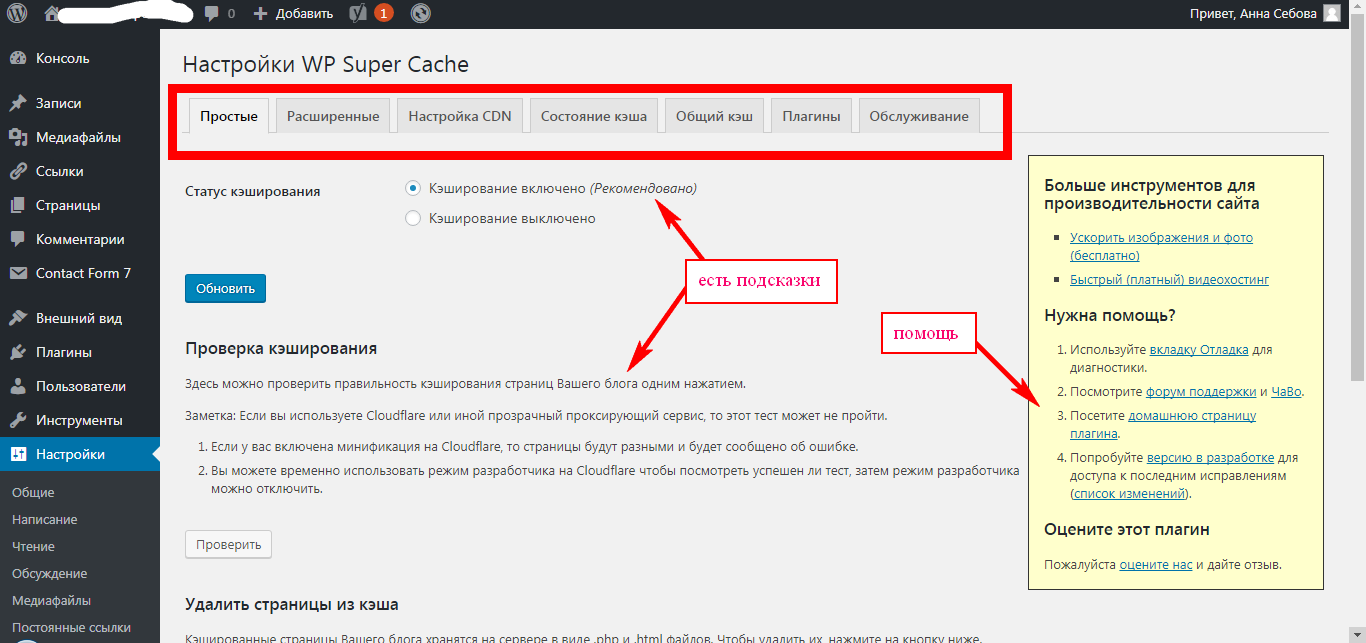 php, после обновления страницы оно исчезнет.
php, после обновления страницы оно исчезнет.
Чтобы заставить плагин работать:
- Выберите опцию «Кэширование включено»
- Нажмите кнопку «Обновить».
- Затем выполните проверку правильности подключения плагина, используя кнопку «Проверить».
Если плагин подключен верно, вы увидите оповещение, выделенное зеленым цветом. Плагин дважды обращается к сайту и сравнивает временные метки обеих копий. Если они совпадают, значит для сайта активировано кэширование.
В противном случае сообщение выводится красным цветом и необходимо будет искать причину неполадки.
Настройки плагина WordPress Super Cache — как включить и настроить кеширование
WP Super Cache представляет собой мощный плагин с большим количеством опций, многие из которых дополнительно могут улучшить производительность сайта. В панели расширенных настроек плагина предоставляется возможность гибкого управления параметрами кэширования веб-страниц.
Убедитесь, что кэширование включено, и выберите один из трех режимов обслуживания кэша:
- mod_rewrite – это самый быстрый вариант, который позволяет WordPress обслуживать статические страницы из кэша без обращения к PHP интерпретатору на сервере;
- режим PHP используется по умолчанию и потребляет больше ресурсов, что может оказаться невыгодным в случае большой загруженности сервера;
- упрощенное кэширование менее производительное, чем предыдущие варианты, но и ресурсов затребует минимум.

Следующие параметры требуют настройки в разделе «Разное».
- Опция «Сжимать файлы кэша» может конфликтовать с другими алгоритмами сжатия. Если к сайту подключены еще плагины, обеспечивающие сжатие, не устанавливайте этот флажок.
- Кэширование страниц не требуется для авторизованных пользователей или тех, кто оставляет комментарии на сайте. Включите эту опцию, чтобы разрешить таким посетителям просмотр страницы в ее текущем виде.
- Автоматическая перестройка кэша не нужна, если на сайте имеется часто обновляемая информация. В противном случае посетители увидят устаревшие страницы.
- Ошибка 304 возникает, когда сервер сообщает браузеру, что со времени последнего визита содержимое страницы не изменилось. В этом случае загрузка происходит из кэша браузера, что дополнительно ускоряет работу сайта.
- На странице с параметром GET присутствует поиск по определенным критериям (даты, цена), специфичным при каждом посещении.
 Такие страницы кэшировать не нужно.
Такие страницы кэшировать не нужно. - Если зарегистрированные пользователи считаются анонимными, кэшированые страницы будут выдаваться всем без исключения.
- Последняя опция в этом разделе – это реклама плагина со встроенной в футере ссылкой на автора.
В разделе «Расширенные» приведены настройки для продвинутых пользователей. Как правило, для обычных сайтов можно оставить их выключенными.
- Если на сайте присутствуют динамические элементы, при кэшировании некоторые из них могут работать неправильно. В этом случае потребуется режим упрощенного или PHP-кэширования и включенная опция динамического кэширования.
- Для сайтов, разработанных специально для мобильных устройств, потребуется включить поддержку, если шаблон не является адаптивным.
- Опция «Убрать поддержку UTF-8» не требуется, если все символы на сайте отображаются нормально.
- Очистку файлов кэша при новых публикациях можно включить, если сайт часто обновляется.
- Дополнительная сверка понадобится, если возникают проблемы с кэшированием какой-либо страницы.

- Если посетитель оставил комментарий на странице, после его модерации кэш обновится.
- Посмотреть кэшированные страницы можно на владке «Состояние кэша», поэтому опция необязательна.
- Опция замедляет работу файлов, предупреждая возможную проблему на сервере при кэшировании страниц.
- Опция для разработчиков загружает кэш только после загрузки WordPress.
Ниже опций приводится адрес расположения кэша и персональный ключ на случай, если требуется посмотреть страницу, не кэшируя и без предварительной очистки кэша.
Если вы выбрали способ кэширования страниц методом mod-rewrite, плагин запросит обновление прав на запись. Для этого прокрутите страницу вниз до кнопки «Обновить правила Mod-Rewrite» и нажмите ее.
Затем установите время и период, в течение которого кэшированные данные на сервере будут действительны. Начните со значения 3600 секунд (1 час). Если на вашем сайте большое количество статей, возможно, понадобится задать большее время вплоть до нескольких суток, после чего кэш будет считаться устаревшим. Там же можно запланировать очистку кэша по расписанию, настраивая таймер и интервал обновления. Для неменяющихся сайтов сборку мусора можно отменить совсем, устанавливая значение таймаута, равное нулю.
Там же можно запланировать очистку кэша по расписанию, настраивая таймер и интервал обновления. Для неменяющихся сайтов сборку мусора можно отменить совсем, устанавливая значение таймаута, равное нулю.
Вы можете запретить кэширование определенной информации на сайте (например, раздел с постоянно обновляющейся информацией), установив флажок в нужном разделе «Допустимые имена и Запрещенные адреса» или вручную дописать адреса страниц.
Очистите список поисковых ботов, если хотите, чтобы они получали информацию из кэша и не нагружали сервер при сканировании сайта. Для высоконагруженных сайтов с посещаемостью более тысячи уникальных визитов в сутки рекомендуется включить закрытый режим. В этом случае обновление кэша будет отменено.
На вкладке «Настройка CDN» подключается платный сервис для эффективного распределения информации при выдаче из кэша. Вкладка «Состояние кэша» покажет, какие страницы кэшируются, их можно вручную удалять из списка.
Перейдите на вкладку «Общий кэш», чтобы настроить параметры режима предварительной загрузки. Для чего может понадобиться использовать полностью статический контент?
- Для экономии ресурсов сервера.
- Чтобы повысить скорость загрузки сайта.
- Чтобы обслуживать старый сайт, контент которого больше не обновляется.
При выборе функции «Создать общий кэш сейчас» дайте время плагину сформировать кэш в автоматическом режиме. За процессом можно наблюдать, переключившись на вкладку «Состояние кэша».
Вкладка «Плагины» понадобится, только если вы собираетесь подключить другие плагины, не влияющие на кэширование файлов.
Имейте в виду, некоторые из них работают только в режиме PHP-кэширования. Для специалистов на вкладке «Обслуживание» включается режим отладки и опция сохранения логов.
Использование кеша браузера, как почистить кеш ВордПресс
Через некоторое время работы плагина WP Super Cache вы заметите формирование кэша для сайта. Правильная настройка плагина значительно улучшит время загрузки сайта. Кэшированные страницы хранятся в виде HTML или PHP файлов на сервере вашего хостинга. Обычно сервер знает, какие страницы были обновлены, и выдает пользователю свежую версию. Однако, если возникают проблемы с отображением обновленной информации, можно вручную очистить кэш. Удалите кэшированные страницы с сервера, используя команду на панели управления «Удалить весь кэш» или нажав на такую же кнопку в настройках плагина.
Правильная настройка плагина значительно улучшит время загрузки сайта. Кэшированные страницы хранятся в виде HTML или PHP файлов на сервере вашего хостинга. Обычно сервер знает, какие страницы были обновлены, и выдает пользователю свежую версию. Однако, если возникают проблемы с отображением обновленной информации, можно вручную очистить кэш. Удалите кэшированные страницы с сервера, используя команду на панели управления «Удалить весь кэш» или нажав на такую же кнопку в настройках плагина.
Когда пользователь в первый раз заходит на сайт, его браузер обращается к удаленному серверу, на котором этот сайт размещен. Запрос браузера и ответ сервера занимают время, учитывая, что подзагрузка элементов сайта (картинок, стилей, скриптов) происходит последовательно один за другим. Если страница содержит большое число элементов или они велики по размеру, их загрузка может оказаться продолжительной.
Тем не менее браузер пользователя умеет кэшировать повторяющиеся элементы. Это ускоряет загрузку сайта, поскольку доступ к файлам с жесткого диска всегда быстрее, чем извлечение данных с удаленного сервера.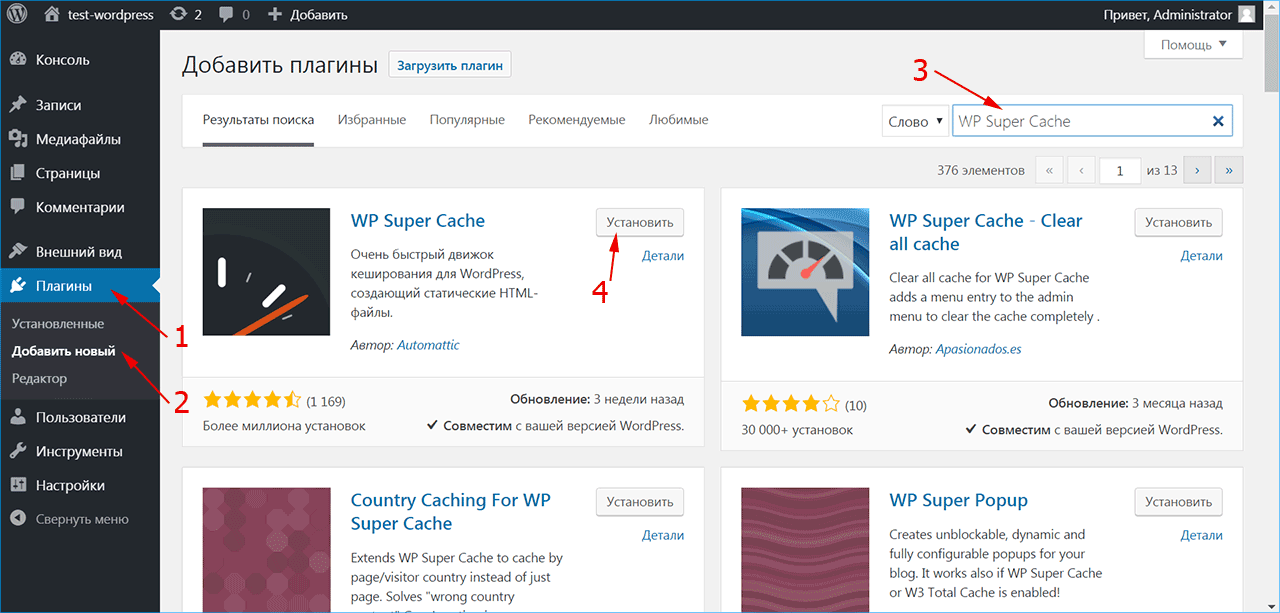 Аналогично функция очистки кэша присутствует в каждом браузере.
Аналогично функция очистки кэша присутствует в каждом браузере.
Если вы не видите изменений на сайте, который должен обновляться, очистите кэш, используя панель управления настройками браузера, или просмотрите страницу в приватном режиме просмотра (при этом режиме не используются сохраненные элементы, напр. пароли, и кеш).
iPipe – надёжный хостинг-провайдер с опытом работы более 15 лет.
Мы предлагаем:
Лучшие плагины кеширования для Вордпресс
Если ваш сайт долго загружается, то это влияет на его позицию в поисковой выдаче, уменьшает количество трафика и в общем понижает SEO сайта.
Медленно загружающиеся сайты имеют больше отказов, меньше просмотров и более низкую позицию в поисковой выдаче.
WordPress — динамическая система, то есть странице требуется некоторое время на генерацию, но вы можете улучшить скорость загрузки с помощью плагина кеширования. Платный или бесплатный плагин кеширования ускорит загрузку страниц.
Плагины кеширования создают статические копии страниц, которые хранятся на сервере и в браузере посетителя, поэтому ему не придется ждать, пока сгенерируется оригинальная динамическая версия страницы.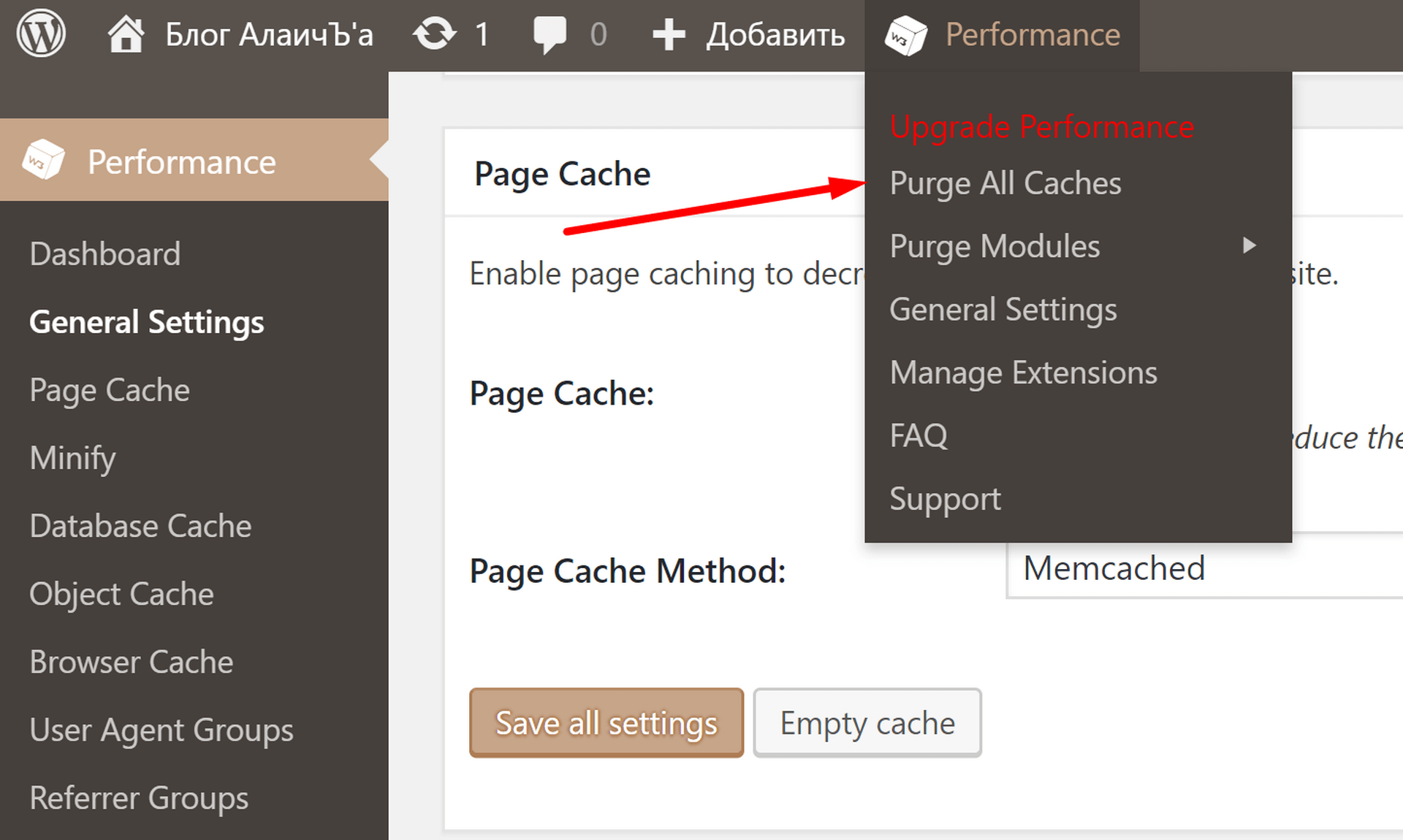
Это уменьшает нагрузку на сервер, ускоряет загрузку страниц, а освободившиеся ресурсы позволяют серверу обслуживать большее количество посетителей.
В этой статье обзор самых популярных плагинов кеширования. Все плагины более или менее легко настроить, а это значит, что посетители будут дольше оставаться на вашем сайте.
Содержание:
Что такое кеширование
Как выбрать лучший плагин кеширования
Плагины кеширования
Какой плагин выбрать
Что такое кеширование
Кеширование — это технология временного хранения информации, кеш — это сама временная информация или место ее хранения.
Когда первый посетитель заходит на страницу, плагин кеширования сохраняет динамически сгенерированную страницу в кеше в виде статичного html файла.
Когда на сайт заходит второй посетитель серверу не приходится генерировать страницу еще раз. Плагин отдает посетителю уже готовую html страницу из кеша.
Принцип кешированияКеширующий плагин сохраняет генерируемые динамически html файлы и выдает их из кеша сервера и из кеша браузера в виде готовых статичных html страниц, вместо того, чтобы генерировать их еще раз.
В результате сайт работает быстрее. Подробнее о кешировании (1), (2).
Как выбрать лучший плагин кеширования
Это зависит от того, что вы хотите получить от плагина. Основные требования к плагину кеширования:
- Мощность и функционал. Плагины имеют бóльший или меньший функционал. Если у плагина есть кеширование в браузере, gzip компрессия, минификация и объединение, интеграция с CDN, то это мощный плагин.
- Простота и понятность. Вы хотите плагин с простыми настройками, или все-в-одном со множеством настроек.
- Цена. Как и другие плагины, плагины кеша могут быть платными и бесплатными. Обычно цена означает функционал, простоту настройки и техподдержку.
- Техподдержка. У некоторых плагинов есть служба техподдержки, форумы, документация и так далее. У некоторых служба поддержки может быть на wordpress.org, или не быть вообще.
Плагины кеширования
WP Super Cache
WP Super Cache — один из самых популярных плагинов кеширования для Вордпресс, который поддерживается компанией Automattic. Часть разработчиков Automattic являются разработчиками Вордпресс.
Часть разработчиков Automattic являются разработчиками Вордпресс.
Плагин бесплатный, скачан более 2 миллионов раз. Имеет основные функции кеширования с минимальными настройками. Легко настраивается и предлагает одно из лучших соотношений усилий и результата.
WP Super Cache обслуживает посетителей сайта статичными вариантами страниц, используя технологию mod_rewrite (быстрее обычного PHP генерируемого кеша) и PHP. Выберите предпочтительный вариант в настройках плагина. В версии 1.5.8 эти настройки называются «Простой» и «Эксперт».
У плагина WP Super Cache есть расписание очистки кеша, в котором вы можете указать время и частоту сброса кеша и просроченных страниц, GZIP, предзагрузка кеша и интеграция с CDN.
Если вы новичок, выберите Простой режим, отметьте все галочки «Рекомендовано», настройте расписание очистки кеша и плагин готов к работе.
Предзагрузка кеша и другие функции — по желанию, плагин переведен хорошо, все пояснения к функциям понятны и логичны.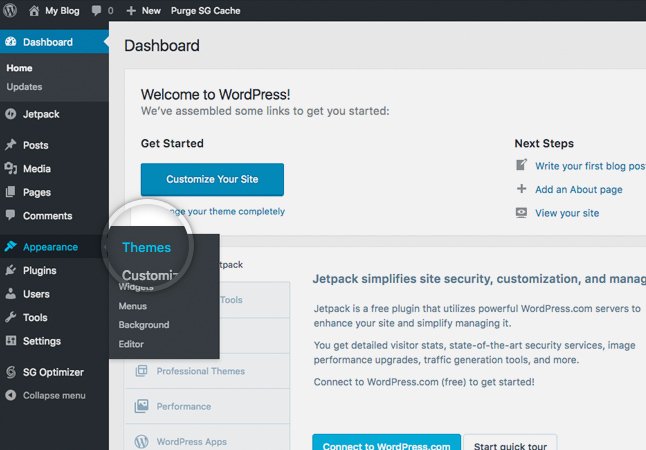 Лучший вариант в качестве первого плагина.
Лучший вариант в качестве первого плагина.
У плагина есть встроенная документация, описание функций и раздел ЧаВо на официальной странице, и форум техподдержки, где вы можете почитать про проблемы с плагином, которые возникли у других пользователей, и пути их решения, или задать свой вопрос. Пока на английском языке.
Плюсы:- Легко установить и настроить
- Поддерживает CDN
- Бесплатный
- По сравнению с W3 Total Cache более простой функционал
W3 Total Cache
Другой популярный плагин кеширования для Вордпресс — W3 Total Cache. Если вы ищите бесплатный плагин, который делает всю работу по кешированию / минификации страниц, то вы его нашли.
В плане простоты настройки этот плагин полностью противоположен предыдущему. Это мощный комбайн, в котором надо разобраться. У плагина 16 меню для всех видов кеширования, минификации и объединения файлов. Подробная инструкция по настройке W3 Total Cache. Решение проблем с W3TC.
Решение проблем с W3TC.
W3 Total Cache может подключаться к CDN, есть модули интеграции с плагинами AMP, Yoast SEO, WPML и другими. Есть функция экспорта / импорта настроек плагина.
На официальной странице есть описание плагина, раздел ЧаВо и форум техподдержки. Также вы можете обратиться в техподдержку, — в бесплатной версии плагина вы можете сказать об обнаруженном баге или предложить новую идею для плагина, в платной версии можно получить аудит сайта, плагина, темы, хостинга. Служба поддержки поможет настроить плагин на вашем сайте, настроить CDN и так далее.
У W3TC есть 4 Премиум-расширения для увеличения функционала.
Плюсы:- Большой комбайн для полной настройки кеширования, минификации и всего, что возможно
- Поддерживает CDN
- Основной функционал бесплатный
- Большое количество настроек плагина может выглядеть пугающим
WP Fastest Cache
WP Fastest Cache — золотая середина между WP Super Cache и W3 Total Cache. Если WP Super Cache недостаточен для вас, а W3 Total Cache слишком сложен, попробуйте этот плагин.
Если WP Super Cache недостаточен для вас, а W3 Total Cache слишком сложен, попробуйте этот плагин.
Плагин включает кеширование на сервере, кеширование в браузере посетителя и включает GZIP компрессию. В плагине есть функция автоматической предзагрузки кеша, если вы не хотите ничего настраивать, просто поставьте эту галочку.
В бесплатной версии плагина есть базовая минификация и объединение html, css и js. Более продвинутая минификация и объединение файлов доступна в платной версии.
В плагине есть настройки обновлять кеш, когда создается или обновляется страница или запись. Поставьте галочку, если вы хотите показывать некешированную версию сайта всем авторизованным пользователям.
Плагин может подключаться к CDN сетям Cloudflare, StackPath, Photon и другим.
У плагина есть перевод на русский язык, и техподдержка на английском языке на WordPress.org.
Плюсы:- Довольно большой функционал, который включается галочками. Никаких настроек нет.

- Поддерживает CDN
- Основной функционал бесплатный
- Часть функций платная
Hummingbird
Этот плагин находится между WP Fastest Cache и W3 Total Cache. У него есть кеширование на сервере, кеширования в браузере, gzip компрессия, довольно продвинутая минификация и объединение, копирования файлов на CDN и другие функции.
Плюс Hummingbird в том, что он сканирует сайт, находит файлы, которые его замедляют, и выдает рекомендации по устранению найденных проблем.
В разделе Кеширование включите кеширование страниц и кеширование граватаров с настройками по умолчанию. В подразделе Кеширование в браузере вы можете изменить срок хранения js, css, медиафайлов и картинок в браузере посетителя, или оставить значение по умолчанию 8 дней.
Включите GZIP компрессию.
В разделе минификация включите минификацию файлов. Плагин сам сделает нужные настройки, или вы можете вручную минифицировать, комбинировать, переносить css и js файлы в футер и загружать js после загрузки страницы.
В платной версии плагина есть функция более сильной минификации файлов, копирования кешированной версии сайта на фирменный CDN и функция мониторинга за сайтом. Время от времени плагин автоматически проводит тест скорости / производительности, если сайт начинает работать медленнее, он сообщает об этом.
У плагина есть встроенная документация на английском.
Плюсы:- Мощный плагин для ускорения сайта
- Поддерживает CDN
- Простая настройка Просканировать сайт — Применить рекомендации
- Основной функционал бесплатный
- В бесплатной версии плагина минификация файлов неполная
- Несколько мультяшный интерфейс для кого-то может быть минусом
LiteSpeed Cache
Этот плагин лишь немного уступает по функционалу W3 Total Cache, но имеет несколько дополнительных функций, которых нет в W3TC: оптимизация базы данных и оптимизация картинок.
Кроме довольно большого функционала у плагина есть подключение к собственной сети CDN QUIC.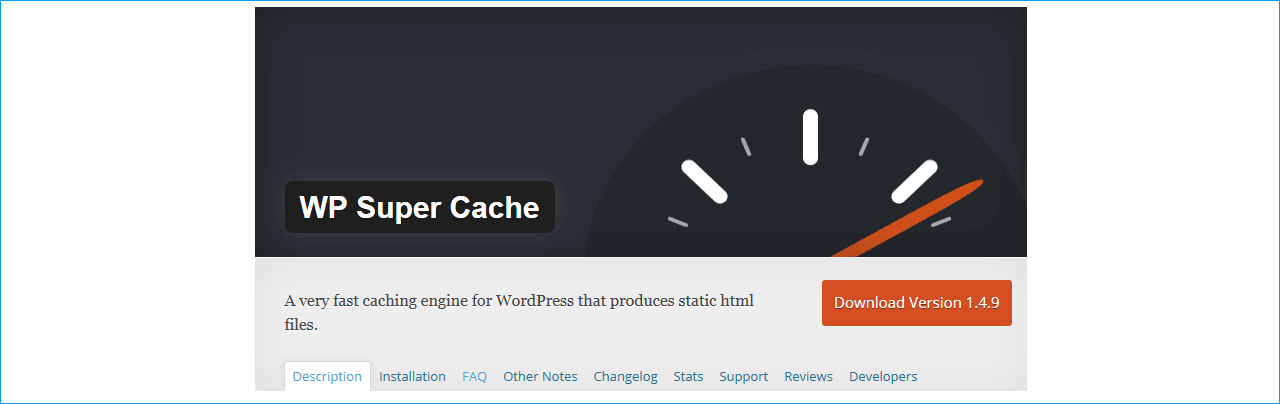 cloud, состоящей из 13 серверов на 4 континентах.
cloud, состоящей из 13 серверов на 4 континентах.
Пока QUIC.cloud полностью бесплатен и работает в бета режиме, но на сайте написано, что планируется добавить платные тарифы. Как это отразится на бесплатном подключении, которое предлагается сейчас — пока неизвестно.
Плюсы:- Мощный функционал, почти как у W3 Total Cache
- Поддерживает CDN
- Подключается к собственной CDN QUIC.cloud
- Есть ограничения в работе со стандартными серверами, нужно подключать к QUIC.cloud
- Неизвестно будущее QUIC.cloud
WP Rocket
В отличие от предыдущих плагинов, WP Rocket — платный плагин. Лицензия стоит от 49$ / год на один сайт до 249$ на неограниченное количество сайтов.
В этом плагине есть все возможные технологии кеширования. Кеширование страниц, кеширование в браузере, GZIP компрессия, минификация / объединение файлов, интеграция с CDN, предзагрузка кеша и так далее. Кроме этих есть несколько дополнительных функций, которых нет в предыдущих плагинах, — оптимизация базы данных, оптимизация шрифтов Гугл, технология lazy load, загрузка скриптов после загрузки контента сайта и так далее, полный список:
Функционал WP-RocketУ плагина дружелюбный интерфейс с простой настройкой и подробной документацией.
Так как это премиум плагин, у него есть полноценная служба техподдержки с тикетной системой. Документация по плагину и раздел ЧаВо.
Многие эксперты считают WP-Rocket лучшим плагином кеширования для Вордпресс.
Перейти на сайт плагина WP Rocket.
Плюсы:- Один из самых быстрых плагинов кеширования
- Множество функций, легко настраивается
- Хорошая служба техподдержки
- Цена от 49$ до 249$
Какой плагин выбрать
Если вы еще не выбрали плагин кеширования, определите для себя, что для вас имеет большее значение:
- Если вы хотите бесплатный, простой в настройке и использовании плагин, выбирайте WP Super Cache.
- Если вам нравится множество настроек и контроль над всеми деталями — выбирайте W3 Total Cache. Для новичков этот плагин может показаться несколько продвинутым, выше — ссылка на полное описание и настройку плагина.
- WP Fastest Cache имеет все основные функции кеширования, которые включаются расстановкой галочек.
 Никаких настроек нет. Хорошее соотношение между простотой настройки и функционалом плагина.
Никаких настроек нет. Хорошее соотношение между простотой настройки и функционалом плагина. - Если вы не против потратить некоторую сумму на простое и эффективное решение — выбирайте WP Rocket. Это простой в настройке, но мощный плагин с полным функционалом.
Все сайты отличаются друг от друга набором плагинов, тем, скриптов, и так далее, поэтому кеширующие плагины могут работать лучше или хуже на разных сайтах, даже в пределах одного аккаунта.
Если у вас есть сомнения насчет того, как поведет себя какой-то плагин на вашем сайте, примите меры предосторожности — сделайте бэкап.
Также имейте в виду, что на локальных установках Вордпресс кеширующие плагины не работают.
Кроме этих плагинов, или вместе с некоторыми из них, для ускорения сайта вы можете подключить сайт к сети CDN:
Читайте также:
- W3 Total Cache: Минимальные настройки
- W3 Total Cache: Подробное описание
- Ускорение и оптимизация Вордпресс
- SEO для Вордпресс.
 Подробная инструкция
Подробная инструкция
Надеюсь, статья была полезна. Оставляйте комментарии.
Руководство по WordPress Кеширование и почему это так важно для скорости страницы
WordPress пользователь, вы должны были встретить статьи, касающиеся WordPress оптимизация скорости. Ускорение WordPress Сайт включает в себя множество факторов, и среди них кеширование является чрезвычайно важным фактором.
Кэширование при правильной реализации может сократить время загрузки of надежная WordPress сайт который может дальше внести свой вклад в рейтинг SEO и доставить лучший пользовательский опыт .
Чтобы в полной мере воспользоваться кешированием в WordPressВажно понять его механизм и изучить эффективные способы его реализации.
Как работает кеширование?
Кеширование является временным диск который сохраняет копии статических веб-страниц, чтобы сократить время загрузки. Обычно, когда пользователь посещает ваш WordPress сайт, он отправляет запрос на ваш веб-сервер для каждого отдельного действия, которое он выполняет на вашем сайте.
В свою очередь, ваш веб-сервер вызывается вашим WordPress развлекать каждый запрос посетителя вашего сайта. Эти транзакции могут вызывать задержки, если сервер занят обработкой трафика или расстояние между посетителем и сервером слишком велико.
Иногда пользователь запрашивает одни и те же запросы снова и снова. Например, верхний или нижний колонтитул сайта не обновляется, как сообщения, и когда он загружается, его не нужно получать с сервера, пока он не будет изменен. В случае динамического содержимого, которое часто обновляется, механизм кэширования может очистить старый кеш и создать новый с обновленным содержимым.
Кэширование хранит копию файлов HTML, которые уже были обработаны один раз с сервера, в своей оперативной памяти и мгновенно доставляет ее пользователю без какой-либо обработки, как это делалось в первый раз. Этот обмен быстрее и создает меньшую нагрузку на хост-сервер.
Типы кеширования
Если вы запустите WordPress сайт, то вы должны помнить два типа кэширования.
- Кэширование на стороне сервера
- Кэширование на стороне клиента
Кэширование сервера выполняется на уровне сервера, а кеширование браузера выполняется на стороне клиента. Давайте рассмотрим каждый вариант, чтобы понять его влияние на скорость веб-сайта.
1. Кэширование на стороне сервера
Кэширование, выполняемое на уровне сервера, связано с кэшированием на стороне сервера. Он хранит запросы, ранее запрошенные клиентом, и вместо повторного прохождения всего процесса просто доставляет конечный результат. Это ускоряет выборку данных и повышает общую производительность сайта. WordPress хозяева, такие как Кинста и Cloudways осуществляют кэширование на стороне сервера.
Здесь нам также необходимо понять два распространенных метода: кэширование объектов и полное кэширование страниц.
Object Cache: Вместо кеширования всей страницы кэш объектов кэширует только повторяющиеся результаты запроса. К базе данных выполняются различные запросы для получения необходимых данных, запрошенных пользователем. Кэш объектов хранит результаты этих часто запрашиваемых запросов для более быстрого ответа.
Кэш объектов хранит результаты этих часто запрашиваемых запросов для более быстрого ответа.
Полный кэш страницыВ отличие от кеша объектов, этот метод хранит полную HTML-страницу или полное представление, запрошенное пользователем. Этот метод ускоряет загрузку страницы, так как не требуется создавать веб-страницу для каждого последующего посещения.
Механизм кэширования хостинга
Многие хостинг-провайдеры предлагают оптимизированный хостинг, который имеет встроенные возможности для кэширования на стороне сервера. Эти провайдеры оптимизировали свои серверы на основных уровнях, что более эффективно, чем использование любых WordPress .
Пример этого можно увидеть на Cloudways, который является управляемого WordPress Облако хостинг, Их стек хорошо оснащен продвинутым механизмом кэширования, который позволяет создавать более быстрые веб-сайты. Давайте рассмотрим, какие инструменты они реализовали для кэширования и какие функции они выполняют.
Nginx
Это очень быстрый веб-сервер, известный своим обратным проксированием, кешированием и балансировкой нагрузки. Nginx используется большинством сайтов с высоким трафиком, поскольку он может обрабатывать большое количество одновременных пользователей. Это легкий высокопроизводительный веб-сервер, рассчитанный на обработку тысяч подключений.
Nginx используется большинством сайтов с высоким трафиком, поскольку он может обрабатывать большое количество одновременных пользователей. Это легкий высокопроизводительный веб-сервер, рассчитанный на обработку тысяч подключений.
Ключ лака
Как и Nginx, Varnish также является кэшированием обратного прокси. Считается, что это очень быстро, и это говорит о повышении скорости сайта до очень высокого уровня. Пользователи Cloudways можно также применять собственные правила лака через свою платформу, которая необходима для WooCommerce и сайты WPML.
Redis
Это сервер набора данных, который используется для хранения высокоуровневых типов данных, таких как строки, хэши, списки, наборы, растровые изображения и т. Д. Это реализовано для обслуживания большого объема операций чтения и записи.
Memcached
Memcached занимается кэшированием данных и объектов в оперативной памяти для быстрой доставки данных без подключения к внешнему источнику данных или API каждый раз, когда пользователь делает запрос.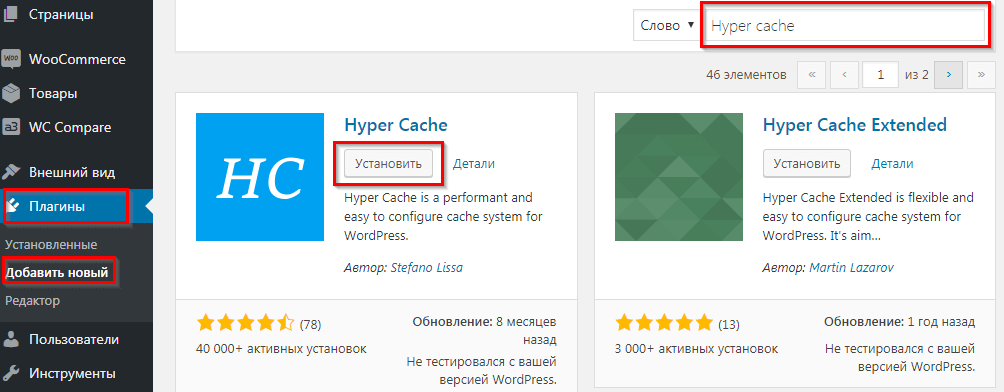
2. Кэширование на стороне клиента
Кэширование, обрабатываемое в браузере пользователя, связано с кэшированием на стороне клиента. Обычно, когда пользователь просматривает веб-страницу, он загружает не только содержимое, но и файлы JavaScript и таблицы стилей, работающие за кулисами веб-страницы.
Кэширование браузера
Кэширование в браузере является наиболее эффективным методом для кэширования на стороне клиента. Когда пользователь посещает веб-страницу в браузере, он кэширует ресурсы, необходимые для отображения страницы, такие как файлы JavaScript, таблицы стилей и мультимедийный контент. Этот контент временно хранится в браузере и подается непосредственно из локального хранилища вместо повторного запроса с веб-сервера.
Реализация кэширования в WordPress
WordPress динамическая платформа, которая поддерживает функциональные возможности, насыщенные данными, и темы, насыщенные контентом. Существует много места для кэширования этого контента для достижения более быстрой загрузки страниц.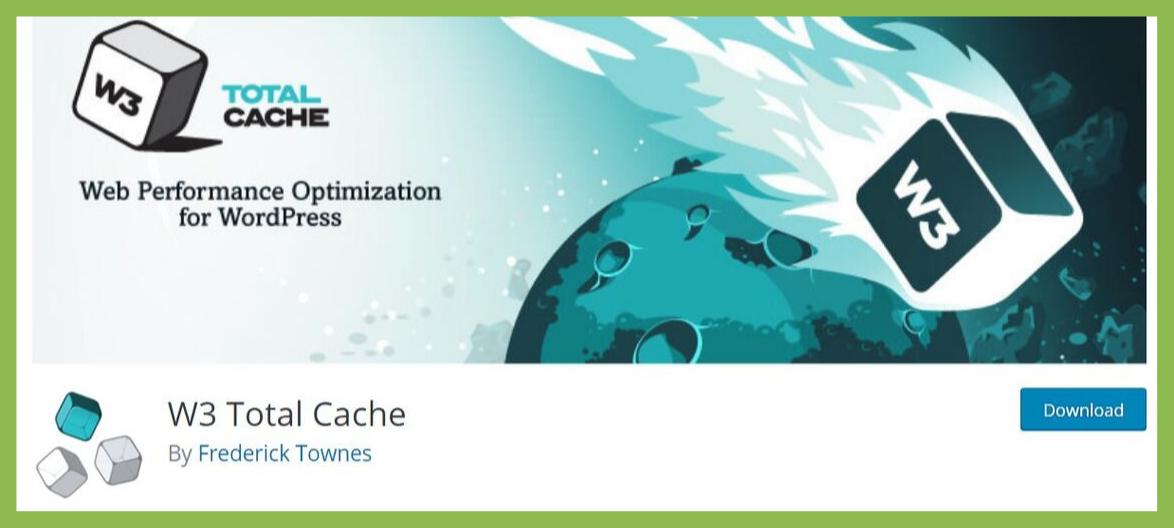 Мы уже видели, как мы можем использовать кэширование на сервере и на стороне клиента. Посмотрим как WordPress Плагины могут помочь нам в создании эффективного механизма кэширования на стороне клиента.
Мы уже видели, как мы можем использовать кэширование на сервере и на стороне клиента. Посмотрим как WordPress Плагины могут помочь нам в создании эффективного механизма кэширования на стороне клиента.
WordPress Кэширование плагинов
Существуют много WordPress плагины для кеширования это требование, чтобы заставить ваш сайт загружаться быстрее. Мы перечислили три популярных WordPress плагины кеша.
Ветер
Ветер бесплатный легкий плагин от Cloudways. Он предлагает все функции, необходимые для кэширования на стороне клиента.
Плагин предлагает следующие выделенные функции:
- Минификация CSS, JS, HTML
- Сжатие Gzip
- Кэширование браузера
- Группировка CSS и JS
- Оптимизация базы данных
- Правила лака
WP Rocket
WP Rocket это высокопроизводительный плагин для кэширования, который прост в настройке и поставляется со всеми основными и расширенными функциями для управления кэшированием на стороне клиента WordPress сайт. Некоторые из функций WP Rocket:
Некоторые из функций WP Rocket:
- Предварительная загрузка кэша
- Сжатие статических файлов
- Кэширование страницы
- Сжатие Gzip
- Оптимизация базы данных
- Кэширование браузера
W3 Total Cache
Более миллиона активных установок, W3 Total Cache плагин является одним из популярных WordPress кеширующий плагин.
Плагин можно скачать бесплатно с WordPress.org и может быть легко настроен через WordPress приборная доска. Он имеет отдельные разделы для каждой функциональности. Некоторые из выделенных функций:
- Page Cache
- База данных Cache
- минификация
- Object Cache
- кэш браузера
- Группы Cookie
Преимущества WordPress Кэширование
Есть много преимуществ внедрения правильного кеширования на вашем WordPress сайт.
- Это улучшает скорость вашего WordPress сайт, а также улучшить пользовательский опыт.
- Поскольку сервер не проверяется на каждый запрос каждый раз, это снижает нагрузку на хост-сервер.

- Также все знают, что Google любит более быстрые сайты. Следовательно, это также улучшает SEO рейтинг.
- На стороне клиента также сохраняется полоса пропускания, поскольку она использует содержимое кэшей, хранящееся в локальной памяти, а не извлекает данные непосредственно с серверов.
Если вы до сих пор не внедрили кеширование на вашем WordPress сайт, то я предлагаю вам сделать это, следуя этой статье. Убедитесь, что вы сделали полную резервную копию вашего сайта, как это было видно после WordPress разрыв сайта после внедрения кеширования. Кроме того, проверьте производительность своего сайта до и после внедрения кэширования, чтобы увидеть разницу, которую он может принести вашему WordPress сайт.
Похожие страницы:
установка и настройка — HOSTiQ Wiki
Данные кэшируют, чтобы уменьшить время загрузки сайта.
Чтобы показать пользователю страницу сайта, WordPress отправит запрос к базе данных. Плагины кэширования сохраняют файлы в кэш, а когда человек заходит на сайт, загружают их оттуда. Это снижает нагрузку на сервер и ускоряет загрузку сайта.
Это снижает нагрузку на сервер и ускоряет загрузку сайта.
Кешируются в WordPress обычно три вещи: контент, виджеты и обращение к базе данных.
Рассмотрим как установить и настроить плагины кэширования:
Плагин кэширования W3 Total Cache
Плагин W3 Total Cache повышает производительность сервера, кэширует элемент, сокращает время загрузки, в итоге выдает пользователю нужный материал очень быстро.
Как установить плагин W3 Total Cache
Зайдите в административную консоль WordPress и на панели управления слева выберите раздел «Плагины», «Добавить новый». В поисковой строке введите название плагина W3 Total Cache, установите и активируйте плагин.
Как плагин настроить W3 Total Cache
После установки и активации W3 Total Cache на панели управления слева появится раздел «Производительность». Нажмите и отправьте на страницу настроек плагина W3 Total Cache.
Рассмотрим подробнее настройки всех раздела пунктов Performance.
Зайдите в меню « General Settings » (общие настройки). Тут сделаем основные настройки плагина.
Preview Mode (режим просмотра)
Чтобы протестировать плагин W3 Total Cache перед использованием его публичной версии своего сайта, включите этот режим.
Если режим включен, не может просматривать результаты работы плагина W3 Total Cache.
Если режим просмотра выключен (по умолчанию) — работу плагина могут видеть абсолютно все. Рекомендуем использовать «Режим просмотра» для тестирования настроек.
На фото ниже режим просмотра выключен.
Page Cache (кэш страницы)
Установите галочку напротив «Включить» Поставьте и активируйте опции Кэш страницы. После этого создастся кэш статических изображений и заметно снизится время их загрузки. Метод кэширования страниц (метод кэширования страниц) по умолчанию «Диск: Улучшен».Не меняйте, так как эта опция подходит для всех типов серверов.
После каждого изменения в блоке нажимайте кнопку «Сохранить», нет общей кнопки сохранения всех настроек.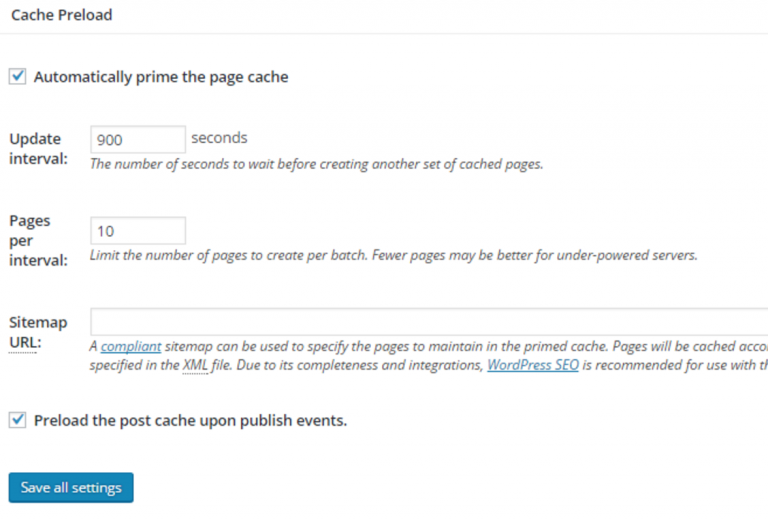
Minify (минимизация)
Минимизация CSS-файлов, JS-файлов и HTML-уменьшения уменьшает размер и количество файлов, что сокращает время загрузки сайта до 10%.
Включите опцию минимизации, поставьте галочку напротив «Включить». Нажмите кнопку «Сохранить все настройки», чтобы сохранить изменения.
Кэш базы данных (кэш базы данных)
Сайты на WordPress работают с базами данных и частые запросы к базе данных по увеличению времени загрузки сайта, особенно если трафик на высокий сайт.
Включите опцию кэширования базы данных, поставьте галочку напротив «Включить». Метод кэширования базы данных (метод кэширования баз данных) оставьте по умолчанию — «Диск».
Нажмите кнопку «Сохранить все настройки», чтобы сохранить изменения.
Object Cache (объект кэша)
Object Cache — эта настройка нужна динамическим сайтом, которые используют Object Cache API.Она подходит только для выделенных серверов или виртуальных выделенных серверов.
Кэш браузера (кэш)
Опцию Browser Cache рекомендуем включить. Когда посетитель заходит первый раз на сайт, он запрашивает полную информацию о ресурсе, обращаясь к его базе данных. Второй раз, при включенной опции тот же посетитель будет использовать кэш своего загрузки данных сайта.
. Но если пользователь очистил кэш своего сайта, опять будет запрашиваться полная информация из баз данных, при новом заходе на сайт.
CDN — Content Delivery Network — (сеть доставки контента)
Если вы используете CDN (Content Delivery Network), включите эту опцию. Плагин содержит только платные версии CDN.
Reverse Proxy (обратный прокси-сервер)
Обратные прокси-серверы кэшируют файлы на другие серверы, после чего посетители сайта будут иметь доступ через облачный ресурс.
Активируйте установку опцию, если через сайт проходит большой трафик.
Лицензирование (Лицензирование)
Если вы купили платную версию плагина, введите в соответствующее поле лицензионный ключ.
Разное (разное)
Для настройки опции нужно получить Page Speed API Key от Google. После получения ключа (по ссылке APIs Console) Google позволит поставить на сайт виджет для анализа работы страницы.
Import / Export Settings (настройки импорта / экспорта)
Сохраняет все выбранные ранее настройки.При необходимости можно загрузить обратно и все восстановить, что было настроено ранее. Опция незаменима, если вы экспериментируете с настройками плагина и хотите посмотреть скорость установки после каждого выбранного варианта настроек.
Далее настроим следующий пункт меню « Page Cache ».
Общие
9000 Здесь2 укажите страницы, которые будут кэшироваться. Выберите все кроме двух: Кэшировать URI с переменными строки запроса и Кэшировать 404 (не найдено) страницы.Поставьте галочку в чекбокс «Администратор».Предварительная загрузка кэша
Здесь укажите интервал времени кэширования страниц и путь к вашей xml-карте сайта.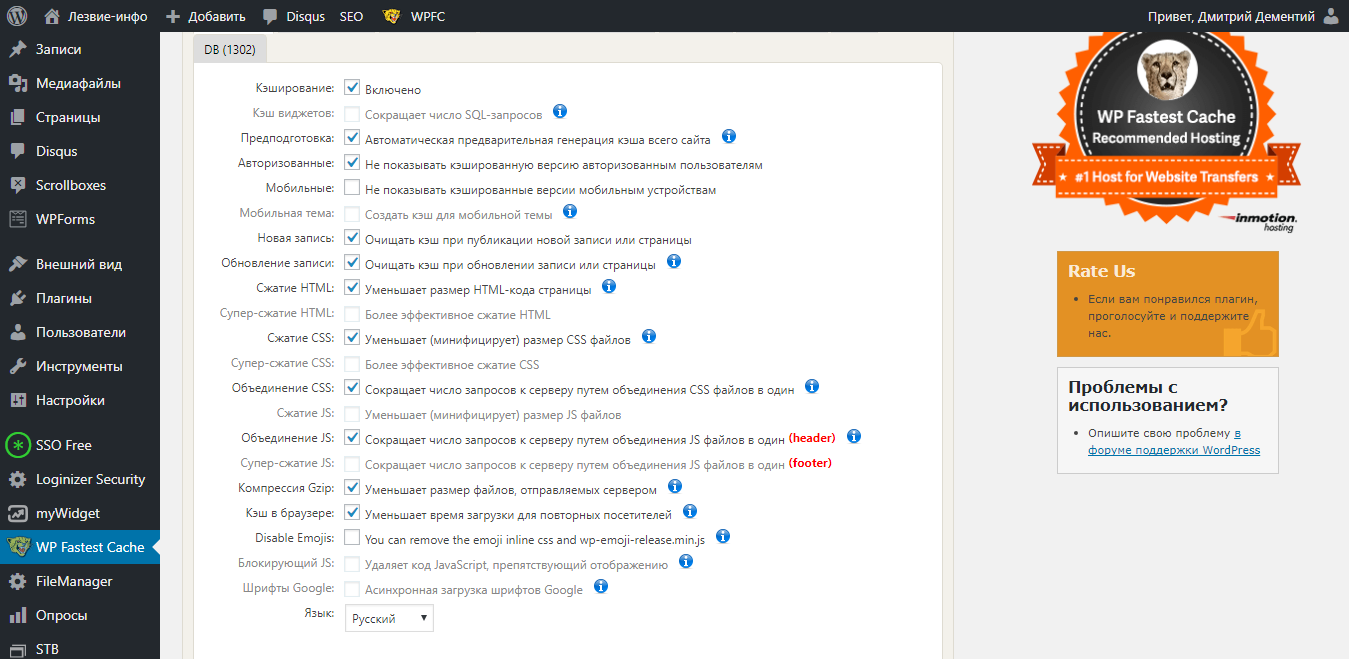 Подробнее смотрите в подсказках опции.
Подробнее смотрите в подсказках опции.
Политика очистки
Более конкретный выбор страниц, которые нужно кэшировать.
Продвинутый
Укажите срок жизни кэшированной страницы: «Интервал сборки мусора». По умолчанию стоит значение 3600 секунд (1 час).Уменьшите или увеличьте это значение в зависимости от того, насколько часто обновляется информация на сайте.
Далее настроим следующий пункт меню « Minify ».
Настраиваем негативные опции минимизации:
Общие
Отметьте две галочки для перезаписывания ссылок и минимизации для залогинившихся юзеров.
HTML и XML
Минимизируем, поставьте галочки везде кроме «Не минимизировать каналы»
JS (JavaScript)
Поставьте галочку в чекбокс «Включить» для минимизации скриптов.
CSS
Поставьте галочку в чекбокс «Включить» для кэширования стилей .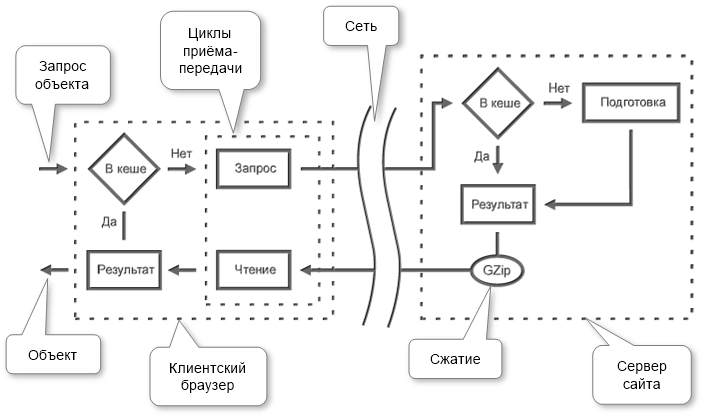 css.
css.
Продвинутый
Укажите интервал обновлений темы «Обновлять внешние файлы каждые».
В меню « Database Cache », « Object Cache » и « Browser Cache » оставьте настройки по умолчанию.
После настройки W3 Total Cache для нормальной работы плагин почистите кэш.
Зайдите в меню «Кэш объектов» и нажмите «Очистить кеш страницы», после чего появится уведомление о состоянии изменений.
Нажмите кнопку «Сохранить все настройки», чтобы сохранить изменения.
Плагин кэширования WP Super Cache
Плагин WP Super Cache делает статические файлы HTML из динамических страниц сайта. После создания HTML-файла, плагин сохранит его в кэше на странице, где файл хранится до вызова подобной сервера. Это облегчает нагрузку на сервер и уменьшает скорость загрузки.
Как установить плагин WP Super Cache
Зайдите в административную консоль WordPress и на панели управления слева выберите раздел «Плагины», «Добавить новый».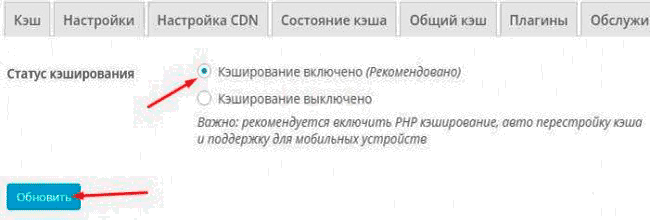 В поисковой установке введите название плагина WP Super Cache, установите и активируйте плагин.
В поисковой установке введите название плагина WP Super Cache, установите и активируйте плагин.
Как плагин настроить WP Super Cache
Для настройки плагина WP Super Cache зайдите на панель управления слева в меню «Настройки», раздел «WP Super Cache».
В первую вкладку сверху «Простые» включите кэширование. После включения плагин пропишет в файле wp-config.php нужные для работы системы кэширования директивы.
Нажмите кнопку «Обновить» для сохранения изменений.
Во второй вкладке настроек «Расширенные» также включите кэширование.
Далее отметьте пункты:
- ”Не кэшировать страницы для известных пользователей.”
- «Сжимать файлы кэша чтобы ускорить работу».
- «Авто перестройка кэша» включено по умолчанию. Оставьте без изменений. Эта опция не показывает страницу до тех пор, пока она не закэширована.
- «Поддержка мобильных устройств». Эта опция отдает закэшированные страницы мобильным браузерам.
- «Обновлять страницу при добавлении нового комментария к ней».
 На странице будет оставлен комментарий. То есть пользователи всегда будут видеть самую последнюю версию страницы.
На странице будет оставлен комментарий. То есть пользователи всегда будут видеть самую последнюю версию страницы.
Нажмите кнопку «Обновить», чтобы сохранить настройки.
Ниже, в модуле «Просроченные страницы & Очистка мусора»,
Установите значение «Тайм-аут кэша» 86000, а «Таймер» — 18600. Эти опции удаляют старые версии кэша, не засоряя рабочее пространство на хостинге.Нажмите кнопку «Изменить время копии жизни», чтобы сохранить изменения.
Все остальные настройки оставьте по умолчанию.
Перейдите во вкладку «Общий кэш» и поставьте интервал общего обновления кэша «0».
Опция «Общий кэш» плагина WP Super Cache позволяет за один раз закэшировать все страницы блога и в будущем даются заранее закэшированные варианты страниц. Что снижает скорость загрузки страниц.
Нажмите кнопку «Сохранить настройку».
Чтобы проверить правильность кэширования, вернитесь во вкладку «Простые» и в модуле «Проверка кэширования» нажмите кнопку «Проверить. ”
”
Результаты проверки выглядят так:
Плагин кэширования Hyper Cache
Плагин Hyper Cache кэширует страницы целиком и хранит их HTML-версию в папке с кэшем. Обратите внимание, кэширование работает только для незарегистрированных посетителей вашего сайта.
Как установить плагин Hyper Cache
Зайдите в административную консоль WordPress и на панели управления слева выберите раздел «Плагины», «Добавить новый». В поисковой строке введите название плагина Hyper Cache, установите и активируйте плагин (подробно «Как установить и активировать плагин» читайте https: // hostiq.ua / wiki / wordpress-plugins / # 3).
Как плагин настроить Hyper Cache
Для настройки плагина Hyper Cache зайдите на панели управления слева в меню «Настройки», раздел «Hyper Cache».
Рассмотрим блоки настройки во вкладке « Главные ».
« Отключить перевод » возвращает плагин к оригинальному английскому языку.
« Кэшированные страницы, будут действительны в течение » показывает, сколько будут храниться кэшированные файлы.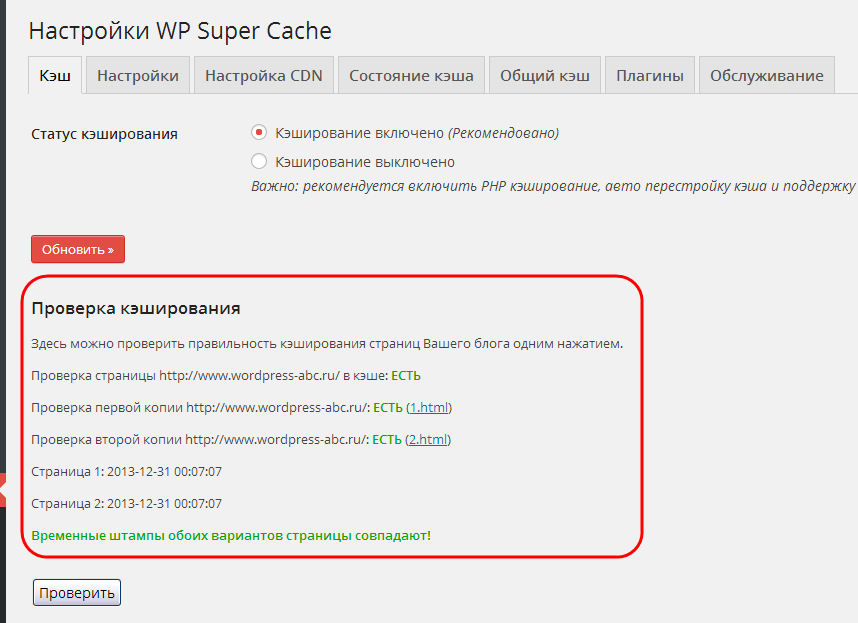 Время зависит от частоты обновления материалов на сайте. Оставим по умолчанию 24 часа. Если блог обновляется редко, сделайте значение больше.
Время зависит от частоты обновления материалов на сайте. Оставим по умолчанию 24 часа. Если блог обновляется редко, сделайте значение больше.
« Включить сжатие » и «Включить сжатие на лету», включая сжатие кэша, для ускорения работы сайта.
« Когда обновлена домашняя страница, обновятся остальные » обновляет кэш последних записей, когда обновлена главная. Укажите количество постов, которые должны меняться.
« Когда записи отредактированы » включает обновление копий домашней страницы, архивов, тегов и рубрик при изменении постов.Ставьте галочку напротив чистых архивов (категорий, тегов,…, но не дома), чтобы обновился кэш категорий и рубрик или укажите чистоту дома для пересохранения главной страницы сайта.
« При написании комментария » аналогичен предыдущему, только обновляет информацию в появлении новых комментариев к анализу.
« Папки кэша » при необходимости смените стандартную папку, которую плагин использует для хранения данных на свою.
« Далее эта функция будет работать через » включает опцию автоматической очистки кэша неиспользуемых (несуществующих) материалов.
«Разрешение кэширования браузерами » разрешает браузеру пользователя кэш страницы у себя (на компьютере посетителя). Выставите время актуальности страницы.
« HTTPS ». Включите нужный вариант кэширования, если есть страницы, использующие HTTPS.
« Служит ботам со страницы с закончившимся сроком » действия рекомендуем не входить, так как роботам надо отдавать всегда актуальный материал.
После настройки нажмите кнопку «Сохранить».
Перейдите во вкладку настроек « Исключения ». Укажите страницы или разделы, которые кэшироваться не должны. Варианты настроек исключений у каждого пользователя свои. Укажите необходимые.
Нажмите кнопку «Сохранить».
Далее идти во вкладку настроек « Мобильный ».
Тут выберите варианты кеширования сайта для мобильных платформ.
Блок « Для мобильных устройств » (Режим работы) содержит три пункта:
- Использовать стандартный метод — никакой разницы между пользователями разных устройств не будет — все получат те же самые страницы (в нашем варианте оставим этот пункт).
- Кэшировать отдельно. Установлены дополнения к сайту, которые производят разное содержание для стационарных и мобильных устройств, устанавливаются отдельный кэш для мобильных устройств.
- Пропустить кэширование.
В блоке « Мобильная тема » выберите тему сайта, которая будет для пользователей мобильных платформ.
« Мобильные агенты пользователей » — мобильные устройства пользователей.Оставляем по умолчанию.
Нажмите кнопку «Сохранить».
Помогла ли эта статья решить вашу проблему?
Ваш ответ поможет улучшить статьи в будущем.
WP Super Cache vs W3 Total Cache: какой плагин WordPress выбрать
WordPress
access_time3 февраля, 2020
hourglass_empty 8мин. чтения
чтения
Когда речь идет о разработке эффективного, генерирующего конверсию сайта WordPress, скорость имеет решающее значение.Исследования показали, что пользователи покидают сайт, который не загружается в течение двух секунд. Хотя существует множество инструментов кэширования, которые могут помочь вам повысить производительность вашего сайта, выбрать, какой из них лучше всего подходит, может оказаться непросто.
Два основных претендента на лучшие плагины кэширования в WordPress:
- W3 Total Cache : Это многофункциональное решение с огромным набором настроек для тщательного кэширования вашего сайта.
- WP Super Cache : Упрощённый, но не мощный вариант, хорошо подходит с высоким трафиком.
В этой статье мы объясним, почему использование плагина кэширования в WordPress это разумный шаг. Затем мы предоставим сравнение WP Super Cache и W3 Total Cache. Начнём!
Зачем нужен плагин кэширования на вашем сайте WordPress
Прежде чем начать анализ WP Super Cache и W3 Total Cache, важно уточнить, что такое кэширование и как этот процесс может быть полезным вашему сайту.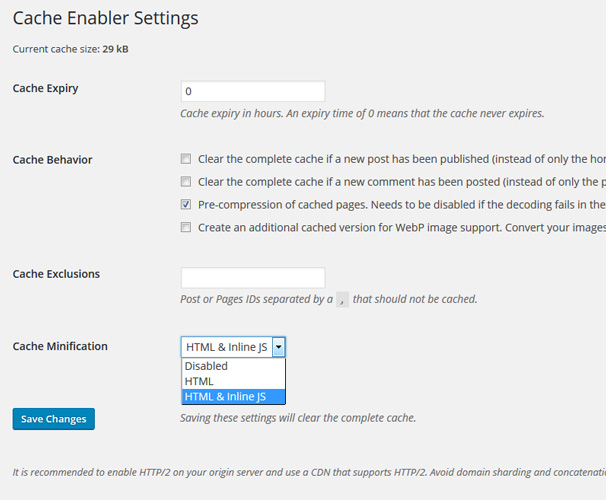 По сути, кэш — это временная зона высокоскоростного доступа. Он хранит недавно использованные данные, поэтому позже доступ к ним можно получить намного быстрее. Таким образом, кэширование можно использовать для сохранения и отображения «статической» версии вашего сайта для посетителей.
По сути, кэш — это временная зона высокоскоростного доступа. Он хранит недавно использованные данные, поэтому позже доступ к ним можно получить намного быстрее. Таким образом, кэширование можно использовать для сохранения и отображения «статической» версии вашего сайта для посетителей.
Существует несколько полезных моментов кэширования для вашего сайта. Это:
- Значительное улучшение скорости и производительности: Это связано с тем, что кэширование позволяет получать часто используемые файлы из кэширования, что намного быстрее, чем извлечение файлов с удаленного сервера данных.
- Уменьшение трафика обмена данными между сайтом и сервером: Это позволяет снизить нагрузку на сеть и сохранить ваши.
- Гарантия того, что ваш сайт остаётся доступным в любое время: , если работа вашего сайта временно прекратилась из-за сбоя работы сети, кэшированный контент всё равно может быть представлен посетителям.
- Улучшение поисковой оптимизации сайта (SEO): поисковые системы используют скорость как фактор ранжирования, сокращение задержки загрузки вашего сайта может сыграть вам в плюс.

- Уменьшение нагрузки на сервер хостинга: Помимо вашего повышения скорости, это также может освободить память сервера.
Использование множества преимуществ кэширования, хорошая новость в том, что делает общий процесс WordPress. WP Super Cache и W3 Total Cache — два лучших, наиболее гибких варианта. Исходя из этого, давайте устроим соревнование WP Super Cache против W3 Total Cache и посмотрим, какой плагин выиграет.
WP Super Cache и W3 Total Cache: пошаговое сравнение
В следующем разделе мы рассмотрим основные различия между WP Super Cache и W3 Total Cache. Мы также сравним их с точки зрения удобства установки, наличия функций, ценообразования и поддержки.
Обзор
Начнём с более подробного рассмотрения плагина WP Super Cache:
WP Super Cache был создан Automattic, компанией внутри WordPress. Он позволяет создавать статические HTML-файлы, которые могут отображать ваш веб-сервер на вашем сайте. Это более быстрая альтернатива обработки PHP-скриптов в WordPress.
Это более быстрая альтернатива обработки PHP-скриптов в WordPress.
WP Super Cache имеет метод обслуживания закэшированных файлов. «Эксперт» — самый быстрый метод, позволяет быть уверенным, что ваш сайт хорошо работает под напором интенсивного трафика (что весьма полезно для масштабируемости). Метод «Простой» («Simple») — работает не так быстро, но позволяет обрабатывать файлы с динамическими разделами. К последнему методу, «Кэширование WP-Cache», имеют доступ только зарегистрированные пользователи.Он обеспечивает надёжную производительность при работе на вашем сайте.
iPhone WP Super Cache относительно легковесный и простой в настройке, он подходит для тех, кто не очень хорошо знаком с WordPress. Он также может синхронизироваться с вашей сетью доставки контента (Сеть доставки контента — CDN), что означает, что вы можете увеличить скорость своего сайта.
Теперь, позвольте установить плагин W3 Total Cache:
Подобно WP Super Cache, W3 Total Cache легко интегрируется с вашим CDN.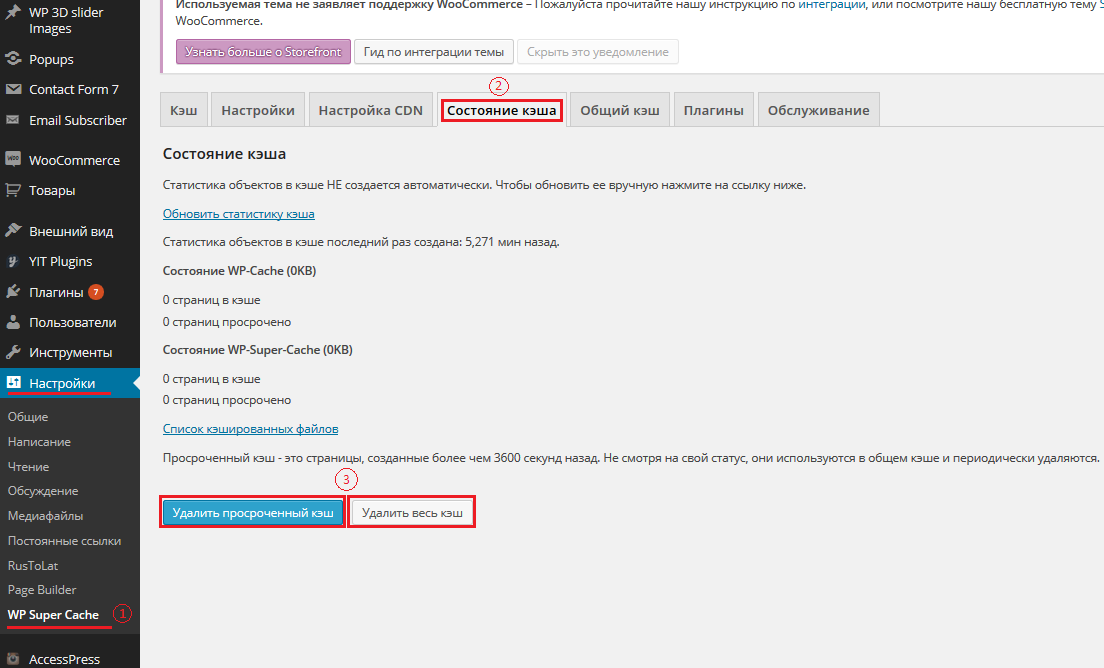 Тем не менее, он также экономит пропускную способность, уменьшая и сжимая файлы вашего сайта. Фактически, универсальные параметры сжатия и рендеринга могут повысить общую скорость и производительность в 10 раз. Он также содержит функции, значительно увеличивающие время загрузки сайта, что улучшает пользовательский опыт в целом.
Тем не менее, он также экономит пропускную способность, уменьшая и сжимая файлы вашего сайта. Фактически, универсальные параметры сжатия и рендеринга могут повысить общую скорость и производительность в 10 раз. Он также содержит функции, значительно увеличивающие время загрузки сайта, что улучшает пользовательский опыт в целом.
W3 Total Cache отличается от WP Super Cache тем, что он является платформо-независимым по отношению к хостингу. Это означает, что он может служить надёжным кэширующим решением независимо от вашего хостинг-провайдера.Для сравнения WP Super Cache лучше работает на маломощных серверах.
Благодаря многочисленным настройкам для минимизации файлов JavaScript и пользовательских стилей (CSS), а также возможностей кэширования объектов, W3 Total Cache лучше подходит для более опытных пользователей. Плагин также хорошо подходит, если вы разрабатываете сайт WordPress, который в степени ориентирован на пользователей мобильных устройств, он поддерживает кэширование для ускоренных мобильных страниц (Accelerated Mobile Pages — AMP).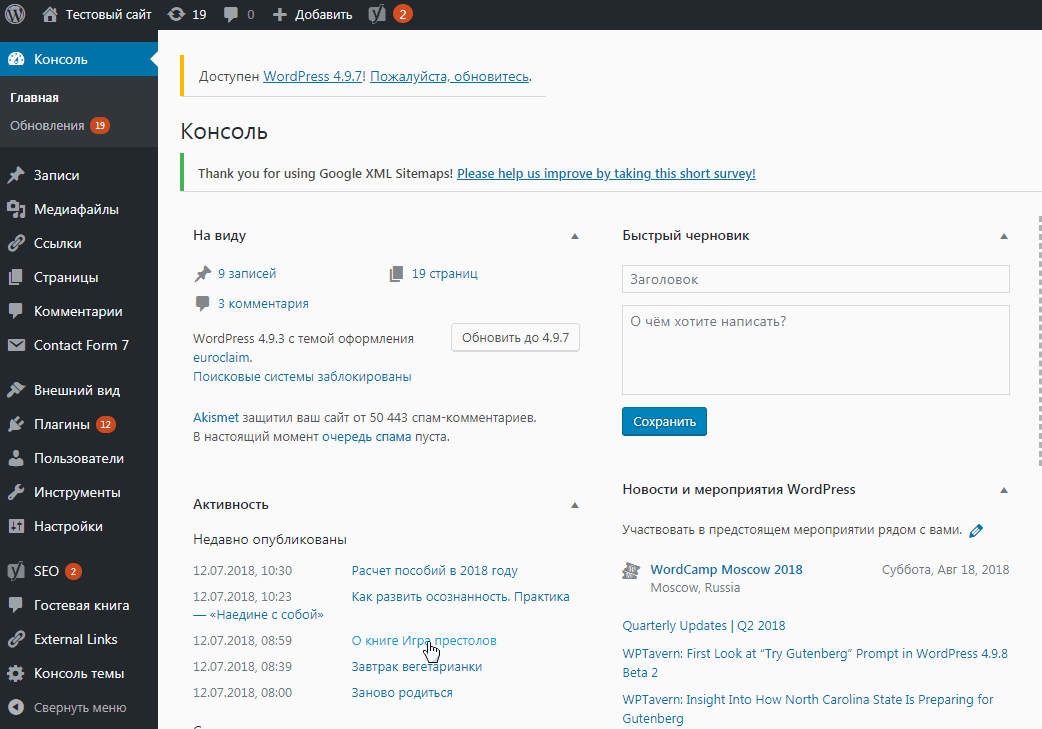
Теперь давайте подробнее рассмотрим возможности плагинов W3 Total Cache против WP Super Cache. И прежде всего, давайте сравним удобство использования каждого плагина для кэширования WordPress.
Лёгкость установки
Как и любой другой плагин WordPress, вы можете установить WP Super Cache или W3 Total Cache, перейдя в Плагины > Добавить новый из админ консоли. Затем введите имя плагина, который вы хотите установить, в строке поиска.Нажмите Установить и затем Активируйте плагин:
С этого момента давайте рассмотрим, как эти плагины отличаются с точки зрения. Мы начнём с W3 Total Cache.
Вы заметите, что после установки и активации W3 Total Cache в админ консоли появился новый пункт Производительность . Чтобы завершить настройку плагина, вам нужно перейти в Производительность > Общие настройки , а затем просмотреть каждый предлагаемый параметр. Выберите «Сохранить все » для каждой опции, когда вы будете удовлетворять выбранную конфигурацию:
Выберите «Сохранить все » для каждой опции, когда вы будете удовлетворять выбранную конфигурацию:
Этот процесс может оказаться сложным, особенно если вы используете новое в кэшировании. К, плагин W3 Total Cache имеет специальный раздел с часто задаваемыми вопросами (FAQ), в котором содержится информация о том, как лучше всего настроить плагин для вашего сайта.
Для сравнения, процесс настройки WP Super Cache более просто прост. Когда вы установили и активировали плагин, перейдите в Настройки > WP Super Cache в консоли администрирования.Вы должны увидеть два простых варианта включения или выключения кэширования. Выберите параметр Кэширование включено , нажмите кнопку Обновить статус , и все будет установлено:
Для этого раунда сравнения плагинов WP Super Cache vs W3 Total Cache исход очевиден: первый плагин выходит вперёд. Однако это во многом связано с тем, что WP Super Cache имеет более простые настройки, и больше подходит для простого кэширования для маломощных серверов.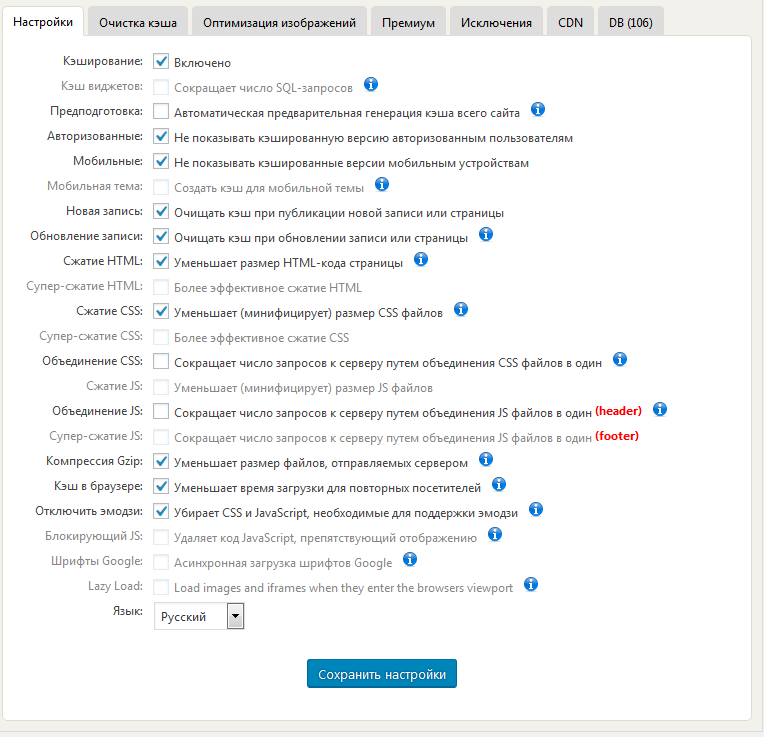
Характеристики
Оба плагина надёжные функции, которые улучшают производительность сайта и пользовательский опыт.Основное отличие заключается в том, насколько универсальны эти функции и как их можно настроить для наилучшего удовлетворения требований к кэшированию вашего сайта.
Мы снова начнём с W3 Total Cache. Некоторые ключевые функции плагина:
- Минимизация различных типов файлов (HTTP, CSS, JavaScript) и баз данных.
- Возможности импорта вложений непосредственно в CDN или медиатеку WordPress.
- Кэширование в браузере через поле общего заголовка Cache-Control.
- Полная поддержка мобильных устройств.
- Кэширование результатов поиска и объектов базы данных.
- Поддержка CDN.
Есть несколько основных преимуществ, которые W3 Total Cache имеет над WP Super Cache. Во-первых, версия Premium предлагает сертификаты Secure Socket Layer (SSL), увеличивающую степень безопасности ваших кэшированных данных.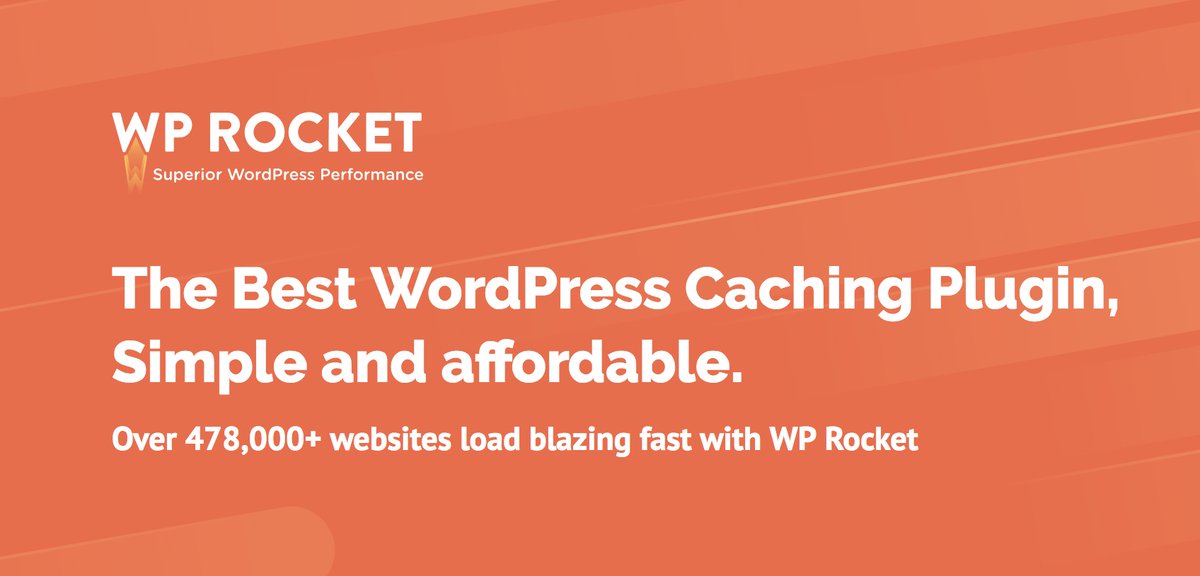 Сертификаты SSL также могут играть роль в улучшении SEO вашего сайта.
Сертификаты SSL также могут играть роль в улучшении SEO вашего сайта.
Как мы включаем ранее, одним важным преимуществом W3 Total Cache является то, что может вставлять скрипт в ускоренные мобильные страницы (AMP).Это может помочь повысить производительность вашего сайта для пользователей, которые получают доступ к вашему сайту со своих мобильных устройств.
Наконец, мы создали базовую силу W3 Total Cache, которая заключается в его предварительных кэширующих функциях. Вы можете легко настроить интервалы, которые происходит кэширование на вашем сайте, как на диске, так и в памяти.
Теперь давайте перейдем к WP Super Cache. Некоторые из ключевых функций плагина:
- Широкие возможности mod rewrite для статического кэширования (что значительно быстрее, чем кэширование HTML с помощью PHP).
- Автоматическое сжатие страницы.
- Базовые функции планирования кэширования.
- Поддержка CDN.
- Удобные возможности экспорта, позволяющие вам легко переносить настройки кэширования на другие сайты.

- Поддержка мобильных устройств.
WP Super Cache имеет преимущество над W3 Total Cache в нескольких ключевых областях. Во-первых, вы можете настроить его параметры, чтобы изменить порядок загрузки плагинов WordPress. Это означает, что вы можете расставить приоритеты для своих самых важных плагинов, чтобы ускорить загрузку пользовательского опыта.
Однако для этого раунда W3 Total Cache vs WP Super Cache мы должны отдать выигрыш W3 Total Cache. Хотя некоторые его функции могут показаться сложными, они улучшают вашему сайту сайту повышение производительности при правильном использовании. Это особенно важно, если вы разрабатываете сайт WordPress для бизнеса или электронной коммерции.
Цена
Хотя WP Super Cache является довольно мощным плагином для WordPress, который способен обслуживать сайты с высоким трафиком, он абсолютно бесплатный.Учитывая, что WP Super Cache неизменно занимает первое место среди лучших вариантов плагина для WordPress, это отличный выбор, если у вас ограниченный бюджет, но нужно перспективное решение.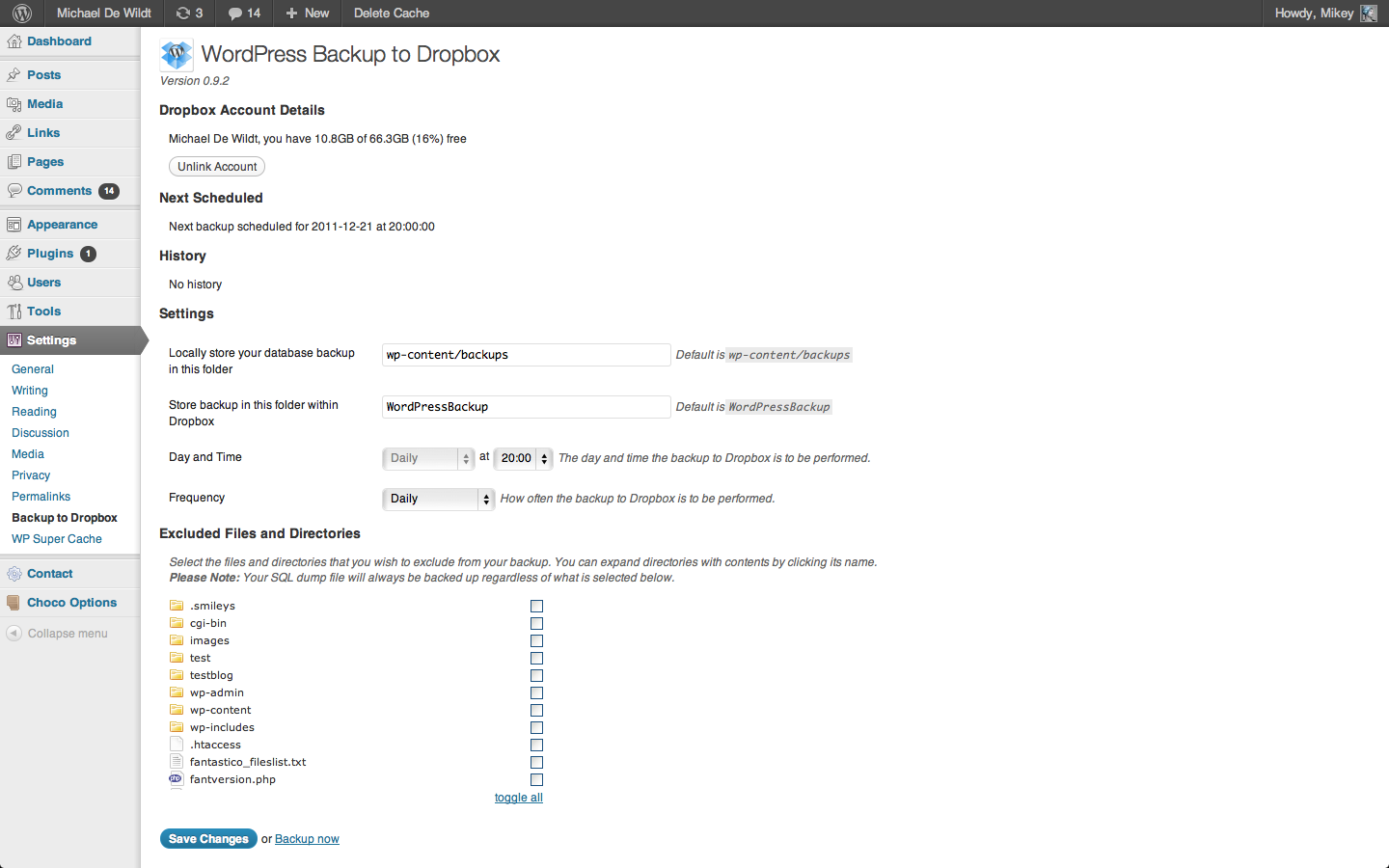
Бесплатная версия W3 Total Cache также содержит отличный набор функций, а также расширяемую структуру. Он полностью совместим с улучшенным программным обеспечением Cloudflare и New Relic, а также плагином WPML (позволяет легко переводить его для многоязычных сайтов).
Плагин W3 Total Cache Pro (доступно за $ 99) предоставляет множество дополнительных функций.К ним относ:
- Фрагментарное кэширование. Это расширяет возможности кэширования для динамических компонентов сайта (например, редактирование страницы профиля входа в систему или страницу продукта интернет-магазина).
- Эксклюзивный фреймворк расширения: Третьи стороны могут вносить и устранять проблемы на вашем сайте, не требуя доступа к ядру разработки. В свою очередь, это может и значительно увеличить общую производительность вашего сайта.
- Совместимость с Genesis Framework: W3 Total Cache Pro предоставляет фрагментарное кэширование для мощной темы WordPress, увеличивая общую скорость загрузки до 60%.

В дополнение к преимуществам предлагаемым W3 Total Cache Pro, у пользователей есть возможность приобрести специальные решения для плагина. Службы устранения неполадок и полный сервис конфигурации плагинов. Цены на эти решения рассматриваются от 250 до 350 долларов.
При сравнении WP Super Cache и W3 Total Cache с точки зрения стоимости, лучший выбор зависит от того, какой сайт WordPress вы намерены разработать. Если вы используете простой сайт для продвижения своего бизнеса, что требует минимального взаимодействия с помощью, WP Super Cache может служить и эффективным экономическим решением.
, предлагаемые W3 Total Cache Pro, если ваш сайт создает дополнительные функции, связанные с электронной коммерцией, стоит инвестировать в фрагментарное решение для кэширования.Это также идеальное решение, если вы хотите повысить производительность своего сайта с помощью зеркалирования CDN.
Поддержка
Поддержка — это важный фактор, который следует учитывать при выборе лучшего плагина для WordPress для ваших нужд. Часто бывает сложно определить, какие особенности кэширования наиболее полезны для вашего сайта (особенно если вы не знакомы с используемой терминологией).
Часто бывает сложно определить, какие особенности кэширования наиболее полезны для вашего сайта (особенно если вы не знакомы с используемой терминологией).
Хорошая новость — это то, что и у WP Super Cache, и у W3 Total Cache хорошо организованная поддерживаются.В дополнение к регулярно обновляемым форумам поддержки на WordPress.org, оба варианта подкрепляются подробными разделами часто задаваемых вопросов.
Начнём со взгляда на предложения поддержки WP Super Cache. После установки, активации и открытия плагина вы сразу увидите меню Нужна помощь? (Необходима помощь?) :
В этом меню вы можете мгновенно получить доступ к базовой функции поддержки плагина. Помимо страницы часто задаваемых вопросов и форума поддержки, есть также специальная вкладка Debug .Эта удобная функция позволяет настроить IP-адрес для отладки плагина, а также настроить кэш для очистки данных при обнаружении ошибок.
Страница WordPress.org для WP Super Cache также содержит полезную информацию о рекомендуемых настройках.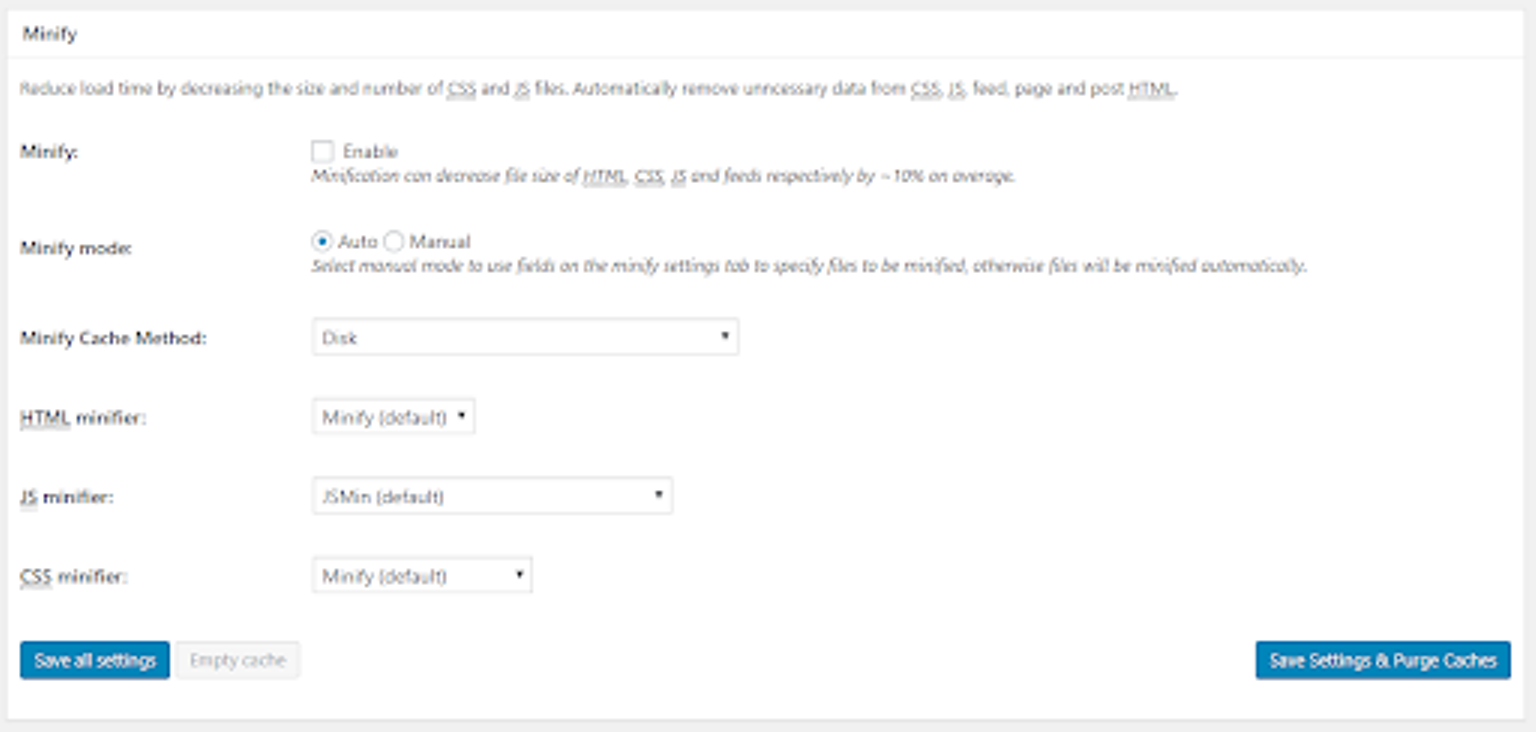 Это удобно, если у вас нет каких-либо требований к кэшированию вашего сайта.
Это удобно, если у вас нет каких-либо требований к кэшированию вашего сайта.
Естественно, поскольку W3 Super Cache содержит более сложные функции, чем WP Super Cache, его часто задаваемые вопросы и форум поддержки более обширны.Существует также множество онлайн-руководств для оптимальной настройки этого надёжного плагина для WordPress для работы с максимальной производительностью.
После того, как вы начнёте исследовать расширенные настройки W3 Super Cache, вы можете столкнуться со сложными проблемами, специфичными для вашего сайта. Чтобы помочь вам быстро решить эти проблемы, плагин предлагает ответ службы поддержки Premium (хотя цена довольно высока, составляет $ 250).
При рассмотрении WP Super Cache и W3 Total Cache с точки зрения поддержки последний вариант выходит на первое место.Несмотря на то, что вам, возможно, придётся платить за премиум-поддержку, W3 Total Cache позволяет быстро и надёжно решать сложные проблемы (без необходимости просмотра длительной документации). Он также включает бесплатный вариант для отправки отчетов об ошибках.
Он также включает бесплатный вариант для отправки отчетов об ошибках.
WP Super Cache vs W3 Total Cache: заключительное мнение
Выбор плагина для кэширования в WordPress, который наилучшим образом подходит для ваших нужд, естественно, уменьшит размер и сложность обработки вашего сайта.Таким образом было бы несправедливо назвать какое-либо решение лучшим плагином для WordPress.
С точки зрения функциональности, поддержки, характеристик и интеграции с программным продуктом, повышения производительности, W3 Total Cache выходит на первое место. Однако, если вы ищете простое, то ваш лучший выбор — WP Super Cache — это лучший выбор для кэширования (это позволит вам использовать интеграцию CDN).
Следует отметить, что одним из ключевых преимуществ W3 Total Cache над WP Super Cache является совместимость.В то время как W3 Total Cache должен работать с любым веб-хостом и темой, известно об отчётах с проблемами работы плагина WP Super Cache в обоих отношениях.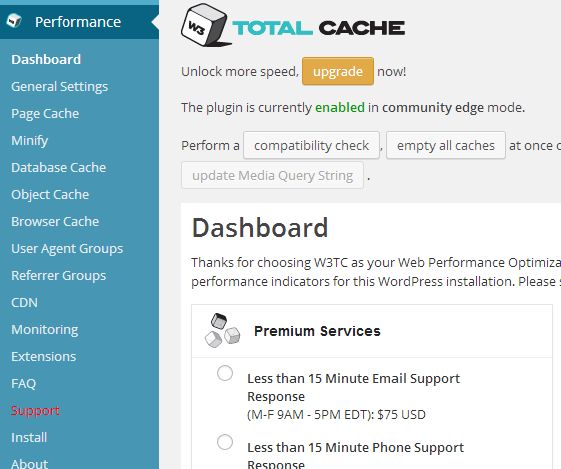
В общем, при рассмотрении WP Super Cache и W3 Total Cache можно отдать преимущество последнему при условии, что у вас есть время ознакомиться с его многочисленными функциями.
Резюме
Как видим, если вы хотите получить максимальный контроль над кэшированием своего сайта, каждый параметр настроен в соответствии с вашими потребностями, W3 Total Cache, вероятно, станет для вас более подходящим инструментом.Если вы хотите получить базовое экономичное решение, которое вы можете быстро запустить, стоит обратиться к плагину WP Super Cache.
У вас есть вопросы по сравнению плагинов WP Super Cache vs W3 Total Cache? Дайте нам знать в комментариях ниже!
WordPress. Как включить кэширование сайта
Добрый день! Из этого туториала Вы узнаете, как установить и работать с плагином WP Super Cache для того, чтобы улучшить производительность сайта.
Посетите официальную страницу плагина и скачайте пакет файлов на ваш компьютер.

Загрузите его в раздел Плагины (плагины) -> Добавить новый (добавить новый) -> Загрузить (загрузить) в вашу админ панели. Ознакомьтесь с нашим туториалом, который покажет, как установить плагин для WordPress.
Для включения кэширования перейдите на вкладку Настройки (Настройки) -> WP Super Cache .Включите кэширование во вкладке Easy и нажмите кнопку «Обновить статус».
Затем нажмите кнопку «Тестировать кэш», чтобы проверить работу ли функционал. WP Super Cache получит данные вашего сайта WordPress и сравнит отметки времени в обоих случаях. Это означает, что на вашем сайте официально объявлено кэширование.
Для того, чтобы настроить WP Super Cache с расширенными настройками, перейдите на вкладку Настройки -> WP Super Cache (Настройки -> WP Super Cache) и нажмите на вкладку Дополнительные настройки (Advanced).

Поставьте галочку в окошке ‘ Кэш привлекает к этому сайту для быстрого доступа ‘ (Кэш посещает этот веб-сайт для быстрого доступа) и используйте mod_rewrite для предоставления кэш-файлов, используя настройку, доступную ниже. Затем, обновите статус при помощи кнопки положения.
Прокрутите страницу вниз, посмотрите правила mod_rewrite, которые нужно добавить. Нажмите кнопку ‘ Обновить правила Mod_Rewrite ‘ (Обновить правила Mod_Rewrite) для обновления этих правил.Обновив правила mod_rewrite, Вы увидите, что этот раздел стал зелёным.
Для того, чтобы избавиться от уведомления о собрании мусора, прокрутите расширенных страниц вниз к разделу Время истечения и Собрание мусора (время истечения срока действия и сбор мусора) и задайте время и частоту собрания мусора кэшированных файлов на вашем сервере.
. Вы также можете включить сжатие файлов, поставив галочку рядом с ‘ Сжимать страницы для того, чтобы быстрее загрузить их ‘ (сжимайте страницы, чтобы они быстрее показывались посетителям).

Большинство сайтов с содержимым предоставляют много статических файлов с каждым запросом страницы. Этими болезнями являются JavaScripts, изображения, файлы стилей и т.д. В отличие от записей WordPress, которые динамически блокируют PHP, эти файлы можно предоставить, используя Систему доставки содержимого (CDN) (сеть доставки содержимого). Чтобы настроить CDN с помощью WP Super Cache, нажмите на вкладке CDN и поставьте галочку в окошке рядом с настройкой « Включить поддержку CDN » (Включить поддержку CDN).Введите ваш URL вне сайта, который будет вашей рефферентной зоной. Например, http://cdn.example.com. Затем, поставьте галочку в окошке с текстом «Пропустить ссылки https, чтобы избежать« смешанного содержимого »и сохранить изменения. Теперь ваш сайт готов статическое содержимое с CDN.
Режим Предварительная загрузка в WP Super Cache позволяет создавать статические файлы супер-кэш для всех ваших записей и страниц и обслужить статический сайт.
 Предварительно настроенные файлы кэширования имеют значение по умолчанию, минимальное нужное время составляет, по крайней мере, 30 минут.Предварительная загрузка всего вашего сайта WordPress занимает некоторое время и поглощает много ресурсов вашего сервера. Вы можете оставить значение 0 , если вы не хотите, чтобы срок действия ваших статических файлов истекал, пока вы не обновите кэш вручную.
Предварительно настроенные файлы кэширования имеют значение по умолчанию, минимальное нужное время составляет, по крайней мере, 30 минут.Предварительная загрузка всего вашего сайта WordPress занимает некоторое время и поглощает много ресурсов вашего сервера. Вы можете оставить значение 0 , если вы не хотите, чтобы срок действия ваших статических файлов истекал, пока вы не обновите кэш вручную.
Вот и всё, теперь Вы знаете, как работать с кэшем сайта, используя WP Super Cache .
Вы также можете ознакомиться с детальным видео-туториалом ниже:
WordPress.Как включить кеширование сайтаОзнакомьтесь ближе с коллекцией Премиум шаблонов WordPress и выберите лучший для вашего проекта.
Лучшие плагины кэширования для WordPress
Прошло некоторое время с тех пор, как Google анонсировал, что скорость, с которой загружается сайт, повлияет на позицию в списке выдачи. То же самое относится и к мобильным устройствам. Но больше всего вас должно волновать то, как медленная работа сайта скажется на пользователях. Например, вы в курсе, что половина посетителей сайтов в Интернете считает, что он должен загрузиться за две секунды и меньше? Я думаю, что это весьма справедливо, если так подумать, то нет ничего более раздражающего, чем смотреть как что-то подгружается.Не говоря уже о тех неудобствах, которые испытывает человек, когда хочет что-то купить, на сайте тормозит.
Но больше всего вас должно волновать то, как медленная работа сайта скажется на пользователях. Например, вы в курсе, что половина посетителей сайтов в Интернете считает, что он должен загрузиться за две секунды и меньше? Я думаю, что это весьма справедливо, если так подумать, то нет ничего более раздражающего, чем смотреть как что-то подгружается.Не говоря уже о тех неудобствах, которые испытывает человек, когда хочет что-то купить, на сайте тормозит.
К счастью, существует много способов как можно ускорить свой сайт. Одним из лучших вариантов является использование специального модуля для кэширования (cache). Сегодня мы вкратце рассмотрим что такое кэширование и почему оно так критично, когда речь заходит о скорости загрузки страниц. Помимо этого я также поделюсь с вами списком лучших плагинов на рынке по работе с кэшем.
Что такое кэш?
Кэшем (cache) называется такое место в компьютерной памяти, где хранятся данные для будущего использования.Например, вместо того, чтобы полностью выполнять процесс по загрузке сайта из базы данных, часть данных подкачивается из кэша.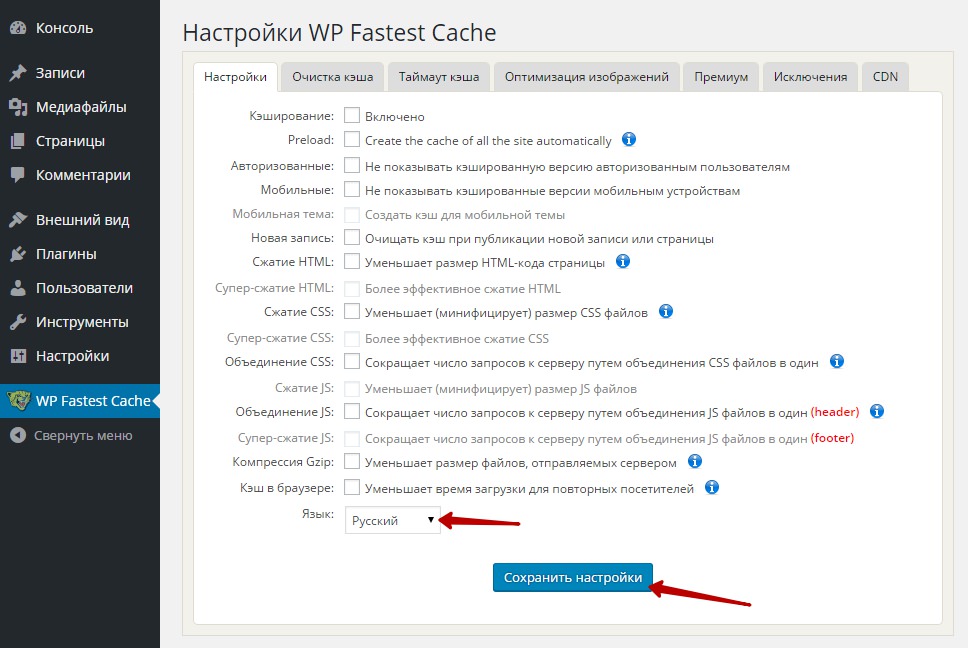 Когда посетитель переходит по вашему сайту, то сайт запрашивает данные из базы данных, которая хранится на хостинге. Если быть точнее, то они запрашивают изображения, Javascript и CSS вашего сайта, чтобы он был в читабельных файлах HTML и доставлялся прямо в браузер. К сожалению, этот процесс требует определенных ресурсов и занимает время. Однако нет никакой нужды в том, что пользователям сайта было нужно каждый раз запускать этот процесс.Особенно, когда речь заходит о статичном контенте вашего сайта. Например, опубликованных постах, которые навряд ли кто-то будет уже редактировать.
Когда посетитель переходит по вашему сайту, то сайт запрашивает данные из базы данных, которая хранится на хостинге. Если быть точнее, то они запрашивают изображения, Javascript и CSS вашего сайта, чтобы он был в читабельных файлах HTML и доставлялся прямо в браузер. К сожалению, этот процесс требует определенных ресурсов и занимает время. Однако нет никакой нужды в том, что пользователям сайта было нужно каждый раз запускать этот процесс.Особенно, когда речь заходит о статичном контенте вашего сайта. Например, опубликованных постах, которые навряд ли кто-то будет уже редактировать.
Именно кэширование вашего сайта необходимо, если вы хотите:
- быстро получить доступ к данным сайта,
- ускорить весь процесс загрузки сайта
- поэтому предоставить более качественный пользовательский опыт для всех посетителей своего сайта
- продвигать в позициях выдачи поисковиков, благодаря более высоким показателям загрузки
- прибавьте серверные ресурсы и снизьте кол-во крахов
Как вы видите, есть уйма преимуществ в том, чтобы кэшировать ваш сайт на WordPress.
Основной функционал, который есть в каждом из указанных плагинов:
- кэширование для мобильных пользователей
- уменьшение размеров файлов и сжатие GZIP
- настройка расписания очистки кэша
- поддержка HTTPS / SSL
Лучшие плагины для кэширования WordPress
Зная, что скорость сайта очень важна, и что она зависит напрямую от кэширования, нашим следующим шагом будет соответствующий плагин себе на сайт.Вот несколько самых надежных, доступных и богатых функций решений.
WP Super Cache
WP Super Cache это один из самых популярных плагинов кэширования на сегодняшний день. Он генерирует статичные HTML-файлы из вашего динамического блога со скоростью. Один кэшированный файл может быть использован тысячи раз. Также, если у пользователей будет оставлен недописанный комментарий, то и он будет закэширован.
Особенности WP Super Cache
- CDN
- кастомные хуки
- управляйте удалением кэша и расписаниями рекэширования
- опции Цена Mod_Rewrite, PHP и Legacy Caching бесплатно
- увеличьте также скорость загрузки других плагинов
W3 Total Cache
W3 Total Cache прямой конкурент ранее упомянутого плагина. Созданный как для улучшения поисковой оптимизации (SEO), так и пользовательского опыта, этот плагин отлично себя проявляет, когда речь заходит о скорости сайта.
Созданный как для улучшения поисковой оптимизации (SEO), так и пользовательского опыта, этот плагин отлично себя проявляет, когда речь заходит о скорости сайта.
Особенности W3 Total Cache
- поддержка CDN
- широкий выбор настроек для кастомного кэширования
- встроенных фичи безопасности
Цена: бесплатно
WP Rocket
WP Rocket относится к премиинов кэширования.Это простой плагин без каких-либо надстроек, его достаточно просто активировать, чтобы процесс кэширования пошел, но в нем есть масса фичей, которые улучшат ваш сайт в самых разных вопросах. Например, премиальной поддержкой, легкой интеграцией с CloudFlare и CDN, и даже используйте этот плагин для мультисайтной (мультисайтовой) установки WordPress.
Особенности WP Rocket
- поддержка CDN
- широкий выбор настроек для кастомного кэширования
- поддержка отложенной загрузки изображений
Цена: 39 долларов
WP Fastest Cache
позволяет вам сберечь оперативную память и мощность сервера при передаче файлов вашим посетителям. Вместо этого плагин позволяет генерировать статичные HTML-файлы, которые хранятся в кэше для последующего использования. Утилизируйте метод Mod_Rewrite, управляйте уменьшенными CSS и JavaScript страницы и даже исключайте элементы и пользовательских агентов.
Вместо этого плагин позволяет генерировать статичные HTML-файлы, которые хранятся в кэше для последующего использования. Утилизируйте метод Mod_Rewrite, управляйте уменьшенными CSS и JavaScript страницы и даже исключайте элементы и пользовательских агентов.
Особенности WP Fastest Cache
- автоматическое удаление кэша на странице или в посте
- поддержка CDN
- на нашем опыте это самый простой и надёжный плагин кэширования
Стоимость: бесплатно
Comet Cache 9000 Cache 9000 Comet Cache — это еще один выдающийся плагин для кэширования, которым пользуются тысячи пользователей WordPress.Делая снэпшоты вашего сайта в режиме реального времени, этот плагин позволяет уменьшить загрузку сервера и увеличить скорость загрузки. Просто включите плагин и начните наблюдать за тем, как увеличить работу вашего сайта.
Особенности Comet Cache
- кэширование 404-редиректов для уменьшения влияния
- кэширование RSS, RDF и Atom Feed
Стоимость: бесплатно
Hyper Cache список
Hyper Cache на последней странице кэширования WordPress. Он работает как на низкобюджетных (общих) серверах, так и на самых крутых выделенных серверовх. Он написан на PHP, работает с любым WordPressом и не требует настроек. В дополнение ко всему перечисленному у него имеется двойной кэш для десктопа и мобильной версии сайта. Он также управляет сжатием GZIP.
Он работает как на низкобюджетных (общих) серверах, так и на самых крутых выделенных серверовх. Он написан на PHP, работает с любым WordPressом и не требует настроек. В дополнение ко всему перечисленному у него имеется двойной кэш для десктопа и мобильной версии сайта. Он также управляет сжатием GZIP.
Особенности Hyper Cache
- поддержка CDN
- интеграция bbPress для форума кэширования
- исключает папку кэша из бэкапов сайта
Стоимость: бесплатно
В скорости резюме как качество
Если вложить немного времени в улучшение своего WordPress-сайта, то можно пожать очень сочные плоды.Вообще, если по чесноку, то установка кэширующего плагина WordPress это то, что должен делать КАЖДЫЙ владелец сайта. Если вы ищите хороший способ улучшить результаты поисковой выдачи, удерживайте посетителей на своем сайте больше и так, чтобы сайт работал и загружался быстрее, это обязательно выполняется кэширующим плагином и посмотрите на результаты. Уверены, они вас приятно удивят.
Уверены, они вас приятно удивят.
Наша специальность — разработка и поддержка сайтов на WordPress. Контакты для бесплатных консультаций — [email protected], +371 29394520
Руководство по WordPress Кеширование и почему это так важно для скорости страницы
Пользователь WordPress, вы должны встретить статью, касающуюся WordPress оптимизация скорости.Ускорение WordPress включает в себя список факторов.
Кэширование при правильной реализации может сократить время загрузки надежного сайта WordPress, который может дальше внести свой вклад в рейтинг SEO и доставить лучший пользовательский опыт .
Чтобы в полной мере использовать кеширование в WordPressВажно понять его механизм и изучить эффективные способы его реализации.
Как работает кеширование?
Кеширование является временным диском копии копии статических веб-страниц, чтобы сократить время загрузки. Обычно, когда пользователь посещает ваш сайт WordPress, он отправляет запрос на ваш веб-сервер для каждого отдельного действия, которое он выполняет на вашем сайте.
Обычно, когда пользователь посещает ваш сайт WordPress, он отправляет запрос на ваш веб-сервер для каждого отдельного действия, которое он выполняет на вашем сайте.
В свою очередь, ваш веб-сервер вызывается WordPress развлекать каждый запрос пользователя вашего сайта. Эти транзакции могут вызвать задержку, если сервер занят обработкой трафика.
Иногда пользователь запрашивает одни и те же запросы снова и снова. Например, верхний или нижний колонтитул сайта не обновляется, когда он загружается, его не нужно получать с сервера, пока он не будет изменен. В случае динамического содержимого, которое часто обновляется, механизм кэширования может очистить старый кеш и создать новый с обновленным содержимым.
Кэширование хранимой копии файлов HTML, которые уже были обработаны на одном сервере, в своей оперативной памяти и мгновенно доставляет ее пользователю без какой-либо обработки, как это делалось в первый раз.Этот обмен быстрее и меньшую нагрузку на хост-сервер.
Типы кеширования
Если вы запустите WordPress сайт, то вы должны помнить два типа кэширования.
- Кэширование на стороне сервера
- Кэширование на стороне клиента
Кэширование сервера выполняется на уровне сервера, а кеширование выполняется на стороне клиента. Давайте рассмотрим каждый вариант, чтобы понять его влияние на скорость веб-сайта.
1.Кэширование на стороне сервера
Кэширование, выполняемое на уровне сервера, связано с кэшированием на стороне сервера. Он хранит запросы, ранее запрошенные клиентом, и вместо повторного прохождения всего процесса просто доставляет конечный результат. Это ускоряет выборку данных и повышает общую производительность сайта. WordPress хозяева, такие как Кинста и Cloudways осуществляют кэширование на стороне сервера.
Здесь нам также необходимо понять два распространенных метода: кэширование объектов и полное кэширование страниц.
Кэш объектов : Вместо кеширования всех страниц кэширует только повторяющиеся результаты запроса. К базе данных выполняются запросы для получения необходимых данных, запрошенных пользователей. Кэш объектовит результаты этих часто запрашиваемых ответов запросов для более быстрого.
Кэш объектовит результаты этих часто запрашиваемых ответов запросов для более быстрого.
Полный кэш В отличие от кеша страницы объектов, этот метод хранит полную HTML-страницу или полное представление, запрошенное пользователь.Этот метод ускоряет загрузку страницы, так как не требуется создать веб-страницу для каждого последующего посещения.
Механизм кэширования хостинга
Многие хостинг-провайдеры обеспечивают оптимизированный хостинг, который имеет встроенные возможности для кэширования на стороне сервера. Эти провайдеры оптимизировали свои серверы на основных уровнях, что более эффективно, использование чем любых WordPress.
Пример этого можно увидеть на Cloudways, который использует WordPress Облако хостинг, его стек хорошо оснащен продвинутым механизмом кэширования, позволяет создавать более быстрые веб-сайты.Давайте рассмотрим, какие инструменты они реализовали кэширования и какие функции они выполняют.
Nginx
Это очень быстрый веб-сервер, известный своим обратным проксированием, кешированием и балансировкой нагрузки. Nginx используется большинством сайтов с высоким трафиком, поскольку он может обрабатывать большое количество одновременных пользователей. Это легкий высокительный веб-сервер, рассчитанный на обработку тысяч подключений.
Nginx используется большинством сайтов с высоким трафиком, поскольку он может обрабатывать большое количество одновременных пользователей. Это легкий высокительный веб-сервер, рассчитанный на обработку тысяч подключений.
Ключ лака
Как и Nginx, Varnish также является кэшированием обратного прокси.Считается, что это очень быстро, и это говорит о повышении скорости сайта до очень высокого уровня. Пользователи Cloudways можно использовать через свои собственные правила лака, которая необходима для WooCommerce и сайты WPML.
Редис
Это сервер набора данных, который используется для хранения высокоуровневых типов данных, таких как строки, хэши, списки, наборы, растровые изображения и т. Д. Это реализовано для обслуживания большого объема операций чтения и записи.
Memcached
Memcached выполняет кэширование данных и объектов в оперативной памяти для быстрой доставки данных без подключения к внешнему источнику данных или API каждый раз, когда пользователь делает запрос.
2. Кэширование на стороне клиента
Кэширование, обрабатываемое в браузере пользователя, связано с кэшированием на стороне клиента. Обычно, когда пользователь просматривает веб-страницу, он загружает не только содержимое, но и файлы JavaScript и таблицы стилей, работающие за кулисами веб-страницы.
Кэширование
Использование метода быстрого использования метода кэширования клиента. Когда пользователь посещает веб-страницу в браузере, он кэширует ресурсы, необходимые для отображения страницы, такие как файлы JavaScript, таблицы стилей и мультимедийный контент. Этот контент временно хранится в браузере и хранится непосредственно из локального хранилища вместо повторного запроса с веб-сервера.
Реализация кэширования в WordPress
WordPress динамическая платформа, которая поддерживает функциональные, насыщенные данными, и темы, насыщенные контентом.Существует много места для кэширования контента этого контента для достижения более быстрой загрузки страниц. Мы уже видели, как мы можем использовать кэширование на сервере и на стороне клиента. Посмотрим как WordPress Плагины могут помочь нам в использовании эффективного механизма кэширования на стороне клиента.
Мы уже видели, как мы можем использовать кэширование на сервере и на стороне клиента. Посмотрим как WordPress Плагины могут помочь нам в использовании эффективного механизма кэширования на стороне клиента.
WordPress Кэширование плагинов
Существуют много WordPress плагины для кеширования это требование, чтобы заставить ваш сайт загружаться быстрее. Мы перечислили три популярных WordPress плагины кеша.
Ветер
Ветер бесплатный легкий плагин от Cloudways. Он предлагает все функции, необходимые для кэширования на стороне клиента.
Плагин предлагает следующие выделенные функции:
- Минификация CSS, JS, HTML
- Сжатие Gzip
- Кэширование
- Группировка CSS и JS
- Оптимизация базы данных
- Правила лака
Ракета WP
WP Rocket — это высокопроизводительный плагин для кэширования, который в настройке поставляется со всеми установленными и расширенными функциями для управления кэшированием на стороне клиента сайт WordPress. Некоторые из функций WP Rocket:
Некоторые из функций WP Rocket:
- Предварительная загрузка кэша
- Сжатие статических файлов
- Кэширование страницы
- Сжатие Gzip
- Оптимизация базы данных
- Кэширование
W3 Общий кэш
Более миллиона активных установок, W3 Total Cache плагин является одним из популярных кеширующий плагин WordPress.
Плагин можно скачать бесплатно с WordPress.org и может быть легко настроен через WordPress приборная доска.Он имеет отдельные разделы для каждой функциональности. Некоторые из выделенных функций:
- Кэш страницы
- База данных Кэш
- минификация
- Кэш объектов
- кэш
- Группы Cookie
Преимущества WordPress Кэширование
Есть много преимущества внедрения правильного кеширования на вашем сайте WordPress.
- Это улучшает скорость вашего сайта WordPress, а также улучшает пользовательский опыт.

- сервер не проверяется на каждый запрос каждый раз, это снижает нагрузку на хост-сервер.
- Также все знают, что Google любит более быстрые сайты. Следовательно, это также улучшает рейтинг SEO.
- На стороне клиента также используется полоса пропускания, поскольку она использует содержимое кэшей, хранящееся в локальной памяти, а не извлекает данные непосредственно с серверов.
Если вы до сих пор не внедрили кеширование на вашем сайте WordPress, то я предлагаю вам сделать это, следуя статье.Убедитесь, что вы сделали полную копию вашей копии сайта, как это было видно после разрыва сайта после внедрения кеширования. Кроме того, проверьте модель своего сайта до и после внедрения кэширования, чтобы увидеть разницу, которую он можетести вашему сайту WordPress.
страницы Похожие:
WordPress Super Cache — используем кеш для ускорения сайта
Зачем использовать кэш
Кэширование важно для оптимизации веб-сайта, созданного WordPress, за счет увеличения скорости страниц. Посетителям сайта не понравится его долгая загрузка, в результате чего они могут просто покинуть ваш сайт, не дождавшись информации, тем самым увеличивая количество отказов. Такие поведенческие параметры плохо отражаются на ранжировании сайта поисковыми системами, которые понижают его позиции в поисковой выдаче. Чтобы этого не произошло, подключите плагин WordPress Super Cache, который автоматически выполнит работу по кэшированию страниц.
Посетителям сайта не понравится его долгая загрузка, в результате чего они могут просто покинуть ваш сайт, не дождавшись информации, тем самым увеличивая количество отказов. Такие поведенческие параметры плохо отражаются на ранжировании сайта поисковыми системами, которые понижают его позиции в поисковой выдаче. Чтобы этого не произошло, подключите плагин WordPress Super Cache, который автоматически выполнит работу по кэшированию страниц.
Описание и возможности плагина
Кэш представляет собой временное хранилище для содержимого веб-страницы.Вместо того, чтобы загрузить данные страниц (например, изображения) с сервера при повторном посещении сайта, они будут подгружаться в браузере из кэша. Эффективным инструментом для кэширования WordPress является специальный плагин WordPress Super Cache.
Плагин генерирует статические страницы сайта и их кэшированные версии на сервере. После этого сервера вашего хостинг-провайдера будет «отдавать» посетителям статические файлы вместо того, чтобы каждый раз обращаться к базе данных для получения элементов страниц.
Что еще умеет делать WordPress Super Cache плагин:
- Позволяет вместе с кэшированием использовать сеть доставки контента (CDN), перераспределяя наиболее часто запрашиваемые материалы с сервера, ближайшего к посетителю.
- Поддерживает кэширование версий страниц для планшетов и смартфонов.
- Использует сжатие страниц, чтобы уменьшить время загрузки сайта.
- Поддерживает несколько типов кэширования.
- Предоставляет возможность восстановления кэша, при этом вы можете просматривать кэшированные страницы, даже когда создается новый кэш.
Установка плагина WP Super Cache
Плагин можно найти в репозитории WordPress. Для этого войдите в админ-панель под своим логином и паролем.
- Выберите меню «Плагины» (1) и нажмите «Добавить новый» (2).
- В строке поиска напечатайте название плагина WP Super Cache (3).
- Найдите в появившемся списке нужный вариант и нажмите кнопку «Установить» (4).

- После активации плагин, соответствующую кнопку.
Даже после активации плагин WP Super Cache по умолчанию отключен, поэтому вверху экрана вы увидите соответствующее предупреждение.
его включить по предложенной ссылке на страницу управления установкой либо установки «Настройки», которая используется сразу под названием плагина.
На странице с настройками вы можете увидеть еще одно уведомление об изменении файла wp-config.php, после обновления страницы исчезнет.
Чтобы заставить установитьин работать:
- Выберите опцию «Кэширование включено»
- Нажмите кнопку «Обновить».
- Затем выполните проверку правильности подключения плагина, используя кнопку «Проверить».
Если плагин подключен верно, вы увидите сообщение, выделенное зеленым цветом. Плагин дважды обращается к сайту и сравнивает временные метки двух копий. Если они совпадают, значит для сайта активировано кэширование.
В противном случае сообщение выводится красным цветом и необходимо будет искать причину неполадки.
плагина Настройки WordPress Super Cache — как включить и настроить кеширование
WP Super Cache представляет собой мощный плагин с большим количеством опций, многие из которых улучшают работу сайта. В панели расширенных настроек плагина предоставляется возможность гибкого управления кэширования веб-страниц.
Убедитесь, что кэширование включено, и выберите один из трех режимов обслуживания кэша:
- mod_rewrite — это самый быстрый вариант, который позволяет WordPress обслуживать статические из кэша без обращения к PHP интерпретатору на сервере;
- режим PHP используется по умолчанию и потребляет больше ресурсов, что может оказаться невыгодным в случае большой загруженности сервера;
- упрощенное кэширование менее производительное, чем предыдущие варианты, но ресурсов затребует минимум.
Следующие требования требуют настройки в разделе «Разное».
- Опция «Сжимать файлы кэша» может конфликтовать с другими алгоритмами сжатия. Если к сайту подключены еще плагины, заблокируйте блокировку, не установите этот флажок .
- Кэширование страниц не требуется для авторизованных пользователей или тех, кто оставляет комментарии на сайте. Включите эту опцию, чтобы разрешить таким посетителям просмотр страницы в ее текущем виде.
- Автоматическая перестройка кэша не нужна, если на сайте имеется часто обновляемая информация. В случае исчезновения увидят устаревшие страницы.
- Ошибка 304, когда сервер сообщает браузеру, что со времени последнего визита содержимое страницы не изменилось. В этом случае загрузка происходит из кэша, что ускоряет работу сайта.
- На странице с параметрами GET присутствует поиск по определенным критериям (дата, цена), специфичным при каждом посещении.Такие страницы кэшировать не нужно.
- Если зарегистрированные считаются анонимными, кэшированые страницы будут выдаваться всем без исключения.

- Последняя опция в этом разделе — это реклама плагина со встроенной в футере ссылки на автора.
В разделе «Расширенные» настройки для продвинутых пользователей. Как правило, для обычных сайтов можно оставить их выключенными.
- работают динамические элементы.В этом случае потребуется режим упрощенного или PHP-кэширования и включенная опция динамического кэширования.
- Для сайтов, разработанных специально для мобильных устройств, потребуется включить поддержку, если шаблон не является адаптивным.
- Опция «Убрать поддержку UTF-8» не требуется, если все символы на сайте регулярно нормально.
- Очистку файлов кэша при новых публикациях можно включить, если сайт часто обновляется.
- Дополнительная сверка понадобится, если возникают проблемы с кэшированием какой-либо страницы.
- . Если посетитель оставил комментарий на странице, после его модерации кэш обновится.
- Посмотреть кэшированные страницы можно на владке «Состояние кэша», поэтому опция необязательна.

- Опция замедляет работу файлов, предупреждает возможную проблему на сервере при кэшировании страниц.
- Опция для разработчиков загружает кэш только после загрузки WordPress.
Ниже требуется опционный адрес расположения кэша и персональный ключ на случай, если посмотреть страницу, не используя кэширование и без предварительной очистки кэша.
Если вы выбрали способ кэширования методом mod-rewrite, плагин запросит обновление прав на запись. Для этого прокрутите страницу вниз до кнопки «Обновить правила Mod-Rewrite» и нажмите ее.
Установите действующие данные на сервере. Начните со значения 3600 секунд (1 час). , возможно, потребуется большее время до нескольких суток, после чего будет считаться устаревшим. Там же можно запланировать очистку кэша по расписанию, настраивать таймер и интервал обновления. Для неменяющихся сайтов сборку мусора можно отменить совсем, установитья значение таймаута, равное нулю.
Вы можете запретить кэширование информации на сайте (например, постоянно обновляющейся информацией), установив флажок в нужном разделе «Допустимые имена и Запрещенные адреса» или вручную дописать адрес страниц.
Очистите список поисковых ботов, если хотите, чтобы они запускались из кэша и не нагружали сервер при сканировании сайта.Для высоконагруженных сайтов с посещаемостью более тысячи уникальных визитов в сутки рекомендуется включить закрытый режим. В этом случае обновление кэша будет отменено.
На вкладке «Настройка CDN» подключается платный сервис для распределения информации при выдаче из кэша. Вкладка «Состояние кэша» покажет, какие страницы кэшируются, их можно вручную удалить из списка.
Перейдите на вкладку «Общий кэш», чтобы настроить параметры режима предварительной загрузки.Для чего может понадобиться использовать полностью статический контент?
- Для экономии ресурсов сервера.
- Чтобы повысить скорость загрузки сайта.

- Чтобы обслуживать старый сайт, контент которого больше не обновляется.
При выборе функции «Создать общий кэш сейчас» дайте время плагину сформировать кэш в автоматическом режиме. За процессом можно наблюдать, переключившись на вкладку «Состояние кэша».
Вкладка «Плагины» понадобится, только если вы собираетесь подключить другие плагины, не влияющие на кэширование файлов.
Имейте в виду, некоторые из них работают только в режиме PHP-кэширования. Для специалистов на вкладке «Обслуживание» включается режим отладки и сохранение логов.
Использование кеша, как почистить кеш ВордПресс
Через некоторое время работы плагина WP Super Cache вы заметите формирование кэша для сайта. Правильная настройка плагина значительно улучшит время загрузки сайта. Кэшированные страницы хранятся в виде HTML или PHP файлов на сервере вашего хостинга.Обычно сервер знает, какие страницы были обновлены, и выдает пользователю свежую версию. Однако, если возникают проблемы с отображением обновленной информации, можно вручную очистить кэш. Удалите кэшированные страницы с сервера, используя команду на панели управления «Удалить весь кэш» или выполнить на такую же кнопку в настройках плагина.
Однако, если возникают проблемы с отображением обновленной информации, можно вручную очистить кэш. Удалите кэшированные страницы с сервера, используя команду на панели управления «Удалить весь кэш» или выполнить на такую же кнопку в настройках плагина.
Когда пользователь в первый раз заходит на сайт, его браузер обращается к удаленному серверу, на котором этот сайт размещен. Запрос и ответ сервера занимают время, отдельно что подзагрузка элементов сайта (картинок, стилей, скриптов) происходит один за другим.Если страница содержит большое число элементов или они велики по размеру, их загрузка может быть продолжительной.
Тем не менее браузер пользователя умеет кэшировать повторяющиеся элементы. Это ускоряет загрузку сайта, поскольку доступ к файлам с жесткого диска всегда быстрее, чем извлечение данных с удаленного сервера. Аналогично функция очистки кэша присутствует в каждом браузере.
. Если вы не видите изменения на сайте, который должен обновляться, используя панель управления настройками, или просмотрите страницу в приватном режиме просмотра (в этом режиме не используются сохраненные элементы, напр. пароли, и кеш).
пароли, и кеш).
iPipe — надёжный хостинг-провайдер с опытом работы более 15 лет.
Мы предлагаем:
Лучшие плагины кеширования для Вордпресс
Если ваш сайт долго загружается, то это влияет на его позицию в поисковой выдаче, уменьшает количество трафика и в общем понижает SEO сайта.
Медленно загружаемые сайты имеют больше отказов, меньше просмотров и более низкую позицию в поисковой выдаче.
WordPress — динамическая система, то есть требуется некоторое время на генерацию, но вы можете улучшить скорость ввода с помощью плагина кеширования.Платный или бесплатный плагин кеширования ускорит загрузку страниц.
Плагины кеширования статических копий, которые хранятся на сервере и в браузере пользователя, поэтому ему не придется, пока сгенерируется оригинальная динамическая версия страницы страницы.
Это уменьшает нагрузку на сервер, ускоряет загрузку страниц, освободившиеся ресурсы позволяют серверу обслуживать большее количество посетителей.
В этой статье обзор самых популярных плагинов кеширования.Все плагины более или менее легко настроить, а это значит, что посетители будут дольше оставаться на вашем сайте.
Содержание:
Что такое кеширование
Как выбрать лучший плагин кеширования
Плагины кеширования
Какой плагин выбрать
Что такое кеширование
Кеширование — это технология временного хранения информации, кеш — это сама временная информация или место ее хранения.
Когда первый посетитель заходит на страницу, плагин кеширования динамически сгенерированную страницу в кеше в виде статичного html файла.
Когда на сайт заходит второй посетитель серверу не генерирует страницу еще раз. Плагин посетителю уже готовую html-страницу из кеша.
Принцип кеширования Кеширующий плагин передает их динамически html файлы и выдает их из кеша сервера и из кеша в виде готовых статических html страниц, вместо того, чтобы генерировать их еще раз.
В результате сайт работает быстрее. Подробнее о кешировании (1), (2).
Как выбрать лучший плагин кеширования
Это зависит от того, что вы хотите получить от плагина.Основные требования к плагину кеширования:
- Мощность и функционал . Плагины имеют бóльший или меньший функционал. Если у плагина есть кеширование в браузере, gzip компрессия, минификация и объединение, интеграция с CDN, то это мощный плагин.
- Простота и понятность . Вы хотите плагин с простыми настройками, или все-в-одном со множеством настроек.
- Цена . Как и другие плагины, плагины кеша могут быть платными и бесплатными.Обычно цена означает функционал, простоту настройки и техподдержку.
- Техподдержка . У некоторых плагинов есть служба техподдержки, форумы, документация и так далее. У некоторых служб поддержки может быть на wordpress.org или не быть вообще.
Плагины кеширования
WP суперкэш
WP Super Cache — один из самых популярных плагинов кеширования для Вордпресс, который поддерживается компанией Automattic. Часть разработчиков Automattic разрабатывают разработчиками Вордпресс.
Часть разработчиков Automattic разрабатывают разработчиками Вордпресс.
Плагин бесплатный, скачан более 2 миллионов раз. Имеет основные функции кеширования с минимальными настройками. Легко настраивается и предлагает одно из лучших средств усилия и результата.
WP Super Cache обслуживает посетителей сайта статичными вариантами страниц, используя методы mod_rewrite (быстрее обычного PHP генерируемого кеша) и PHP. Выберите предпочтительный вариант в настройках плагина. В версии 1.5.8 эти настройки называются « Простой » и « Эксперт ».
У плагина WP Super Cache есть расписание очистки кеша, в котором вы можете указать и частоту сброса кеша и просроченных страниц, GZIP, предзагрузку кеша и интеграцию с CDN.
Если вы новичок, выберите простой режим, отметьте все галочки «Рекомендовано», настройте расписание очистки кеша и плагин готов к работе.
Предзагрузка кеша и другие функции — по желанию, плагин переведен хорошо, все пояснения к функциям понятны и логичны. Лучший вариант в качестве первого плагина.
Лучший вариант в качестве первого плагина.
У плагина есть встроенная документация, описание функций и раздел ЧаВо на официальной странице, и форум техподдержки, где вы можете почитать проблемы с плагином, возникшие у других пользователей, и пути их решения, или задать свой вопрос. Пока на английском языке.
:
- Легко установить и настроить
- Поддерживает CDN
- Бесплатный
Минусы :
- По сравнению с W3 Total Cache более простой функционал
W3 Total Cache
Другой популярный плагин кеширования для Вордпресс — W3 Total Cache.Если вы ищите бесплатный плагин, который делает всю работу по кешированию / минификации страниц, то вы его нашли.
В плане простоты настройки этот плагин полностью противоположен предыдущему. Это мощный комбайн, в котором надо разобраться. У плагина 16 меню для всех видов кеширования, мини объединения и объединения файлов. Подробная инструкция по настройке W3 Total Cache. Решение проблем с W3TC.
Решение проблем с W3TC.
W3 Total Cache может подключаться к CDN, есть модули интеграции с плагинами AMP, Yoast SEO, WPML и другими.Есть функция импорта / импорта настроек плагина.
На официальной странице есть описание плагина, раздел ЧаВо и форум техподдержки. Также вы можете обратиться в техподдержку, — в бесплатной версии плагина вы можете сказать об обнаружении баге или предложить новую идею для плагина, в платной версии можно получить аудит сайта, плагина, темы, хостинга. Служба поддержки поможет настроить плагин на вашем сайте, настроить CDN и так далее.
У W3TC есть 4 Премиум-расширения для увеличения функционала.
Плюсы :
- Большой комбайн для полной настройки кеширования, минификации и всего, что возможно
- Поддерживает CDN
- Основной функционал бесплатный
Минусы :
- Большое количество настроек настраивает внешний вид пугающим
WP Кэш
WP Fastest Cache — золотая середина между WP Super Cache и W3 Total Cache. Если WP Super Cache недостаточен для вас, W3 Total Cache слишком сложен, попробуйте этот плагин.
Если WP Super Cache недостаточен для вас, W3 Total Cache слишком сложен, попробуйте этот плагин.
Плагин включает кеширование на сервере, кеширование в браузере посетителя и включает GZIP компрессию. В плагине есть функция автоматической предзагрузки кеша, если вы не хотите ничего настраивать, просто поставьте эту галочку.
В бесплатной версии плагина есть базовая минификация и объединение html, css и js. Более продвинутая минификация и объединение файлов доступной платной версии.
В плагине есть настройка обновлять кеш, когда создается или обновляется страница или запись.Поставьте галочку, если вы хотите показывать некешированную версию сайта всем авторизованным пользователям.
Плагин может подключаться к CDN сетям Cloudflare, StackPath, Photon и другим.
У плагина есть перевод на русский язык, и техподдержка на английском языке на WordPress.org.
Плюсы :
- Довольно большой функционал, который включается галочками.
 Никаких настроек нет.
Никаких настроек нет. - Поддерживает CDN
- Основной функционал бесплатный
Минусы :
- Часть функций платная
Hummingbird
Этот плагин установлен между WP Fastest Cache и W3 Total Cache.У него есть кеширование на сервере, кеширование в браузере, gzip компрессия, довольно продвинутая минификация и объединение, копирование файлов на CDN и другие функции.
Hummingbird в том, что он сканирует сайт, находит файлы, которые его замедляют, и выдает рекомендации по устранению найденных проблем.
В разделе Кеширование включите кеширование страниц и кеширование граватаров с настройками по умолчанию. В подразделе Кеширование в браузере вы можете изменить срок хранения js, css, медиафайлов и картинок в браузере посетителя, или оставить значение по умолчанию 8 дней.
Включите GZIP компрессию.
В разделе минификация включите мини-версию файлов. Плагин сделает нужные настройки, или вы можете вручную минифицировать, комбинировать, перенести css и js файлы в футер и загрузить js после загрузки страницы.
В платной версии плагина есть функция более сильной минификации файлов, копирование кешированной версии сайта на фирменный CDN и функция мониторинга за сайтом. Время работы плагин автоматически проводит тест скорости / производительности, если сайт начинает медленнее, он сообщает об этом.
У плагина есть встроенная документация на английском.
Плюс :
- Мощный плагин для ускорения сайта
- Поддерживает CDN
- Простая настройка Просканировать сайт — Применить рекомендации
- Основной функционал бесплатный
Минусы :
- В свободное плагин версии мини-версии файлов неполная
- интерфейс для кого-то может быть минусом
LiteSpeed Cache
Этот плагин лишь немного уступает по функционалу W3 Total Cache, но имеет несколько дополнительных функций, которые отсутствуют в W3TC: оптимизация базы данных и оптимизация картинок.
Кроме довольно большого функционала плагина есть подключение к собственной сети CDN QUIC. cloud, состоящий из 13 серверов на 4 континентах.
cloud, состоящий из 13 серверов на 4 континентах.
Пока QUIC.cloud полностью бесплатен и работает в бета-режиме, но на сайте написано, что планируется добавить платные тарифы. Как это отразится на бесплатном подключении, предлагаемое сейчас — пока неизвестно.
Плюсы :
- Мощный функционал, почти как у W3 Total Cache
- Поддерживает CDN
- Подключается к собственной CDN QUIC.cloud
Минусы :
- Есть ограничения в работе со стандартными серверами, нужно подключать к QUIC.cloud
- Неизвестно будущее QUIC.cloud
WP Rocket
В отличие от предыдущих плагинов, WP Rocket — платный плагин. Лицензия стоит от 49 $ / год на один сайт до 249 $ на неограниченное количество сайтов.
В этом плагине есть все возможные технологии кеширования. Кеширование, кеширование в браузере, GZIP компрессия, минификация / объединение страниц файлов, интеграция с CDN, предзагрузка кеша и так далее. — оптимизация баз данных, оптимизация Гугл, технология отложенной загрузки, загрузка скриптов после загрузки контента сайта и так далее, полный список:
— оптимизация баз данных, оптимизация Гугл, технология отложенной загрузки, загрузка скриптов после загрузки контента сайта и так далее, полный список:
Функционал WP-Rocket У плагина дружелюбный интерфейс с простой настройкой и подробной документацией.
Так как это премиум плагин, у него есть полноценная служба техподдержки с тикетной системой. Документация по плагину и раздел ЧаВо.
Многие считают WP-Rocket лучшим плагином кеширования для Вордпресс.
Перейти на сайт плагина WP Rocket.
Плюс :
- Один из самых быстрых плагинов кеширования
- Множество функций, легко настраивается
- Хорошая служба техподдержки
Минусы :
- Цена от 49 $ до 249 $
Какой плагин
Если вы еще не выбрали плагин, кеширование, определите для себя, что для вас имеет большее значение:
- Если вы хотите бесплатный, простой в настройке и плагин, выберите WP Super Cache.

- Если вам нравится настройки и контроль над всеми деталями — выбирайте W3 Total Cache. Для новичков этот плагин может показаться несколько продвинутым, выше — ссылка на полное описание и настройку плагина.
- WP Fastest Cache имеет все основные функции кеширования, включающиеся расстановкой галочек. Никаких настроек нет. Хорошее соотношение между простотой и функционалом плагина.
- Если вы не против потратить некоторую сумму на простое и эффективное решение — выбирайте WP Rocket.Это простой в настройке, но мощный плагин с полным функционалом.
Все сайты отличаются друг от друга набором плагинов, тем, скриптов, и так далее, поэтому кеширующие плагины могут работать хуже или на разных сайтах, даже в пределах одного аккаунта.
Если у вас есть сомнения насчет того, как поведет себя какой-то плагин на вашем сайте, примите меры предосторожности — сделайте бэкап.
Также имейте в виду, что на локальных установках Вордпресс кеширующие плагины не работают.
 Он работает как на низкобюджетных (общих) серверах, так и на самых крутых выделенных серверовх. Он написан на PHP, работает с любым WordPressом и не требует настроек. В дополнение ко всему перечисленному у него имеется двойной кэш для десктопа и мобильной версии сайта. Он также управляет сжатием GZIP.
Он работает как на низкобюджетных (общих) серверах, так и на самых крутых выделенных серверовх. Он написан на PHP, работает с любым WordPressом и не требует настроек. В дополнение ко всему перечисленному у него имеется двойной кэш для десктопа и мобильной версии сайта. Он также управляет сжатием GZIP.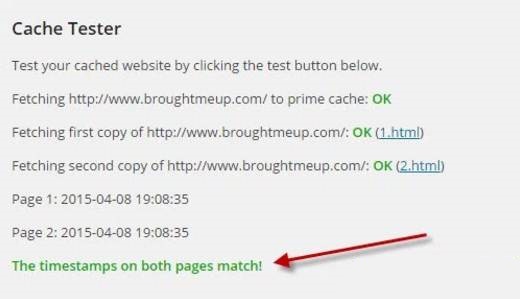 Уверены, они вас приятно удивят.
Уверены, они вас приятно удивят. Обычно, когда пользователь посещает ваш сайт WordPress, он отправляет запрос на ваш веб-сервер для каждого отдельного действия, которое он выполняет на вашем сайте.
Обычно, когда пользователь посещает ваш сайт WordPress, он отправляет запрос на ваш веб-сервер для каждого отдельного действия, которое он выполняет на вашем сайте.
 Кэш объектовит результаты этих часто запрашиваемых ответов запросов для более быстрого.
Кэш объектовит результаты этих часто запрашиваемых ответов запросов для более быстрого. Nginx используется большинством сайтов с высоким трафиком, поскольку он может обрабатывать большое количество одновременных пользователей. Это легкий высокительный веб-сервер, рассчитанный на обработку тысяч подключений.
Nginx используется большинством сайтов с высоким трафиком, поскольку он может обрабатывать большое количество одновременных пользователей. Это легкий высокительный веб-сервер, рассчитанный на обработку тысяч подключений.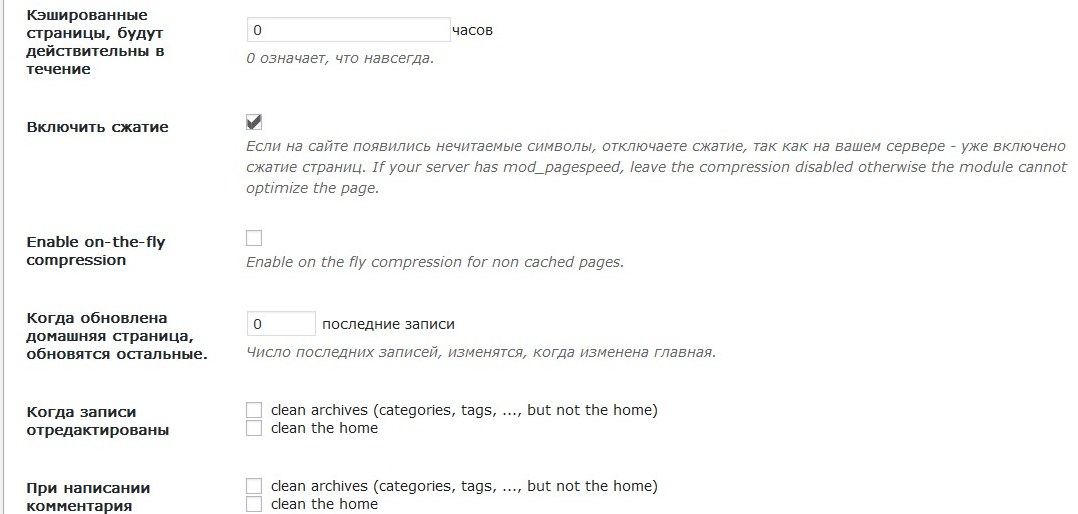
 Мы уже видели, как мы можем использовать кэширование на сервере и на стороне клиента. Посмотрим как WordPress Плагины могут помочь нам в использовании эффективного механизма кэширования на стороне клиента.
Мы уже видели, как мы можем использовать кэширование на сервере и на стороне клиента. Посмотрим как WordPress Плагины могут помочь нам в использовании эффективного механизма кэширования на стороне клиента.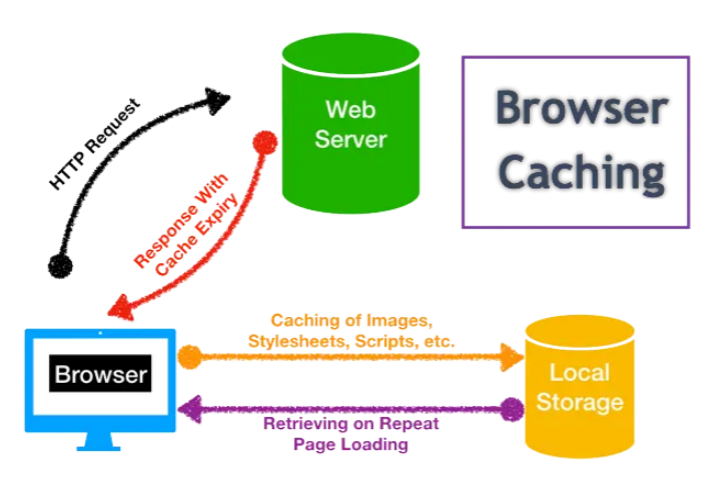 Некоторые из функций WP Rocket:
Некоторые из функций WP Rocket:
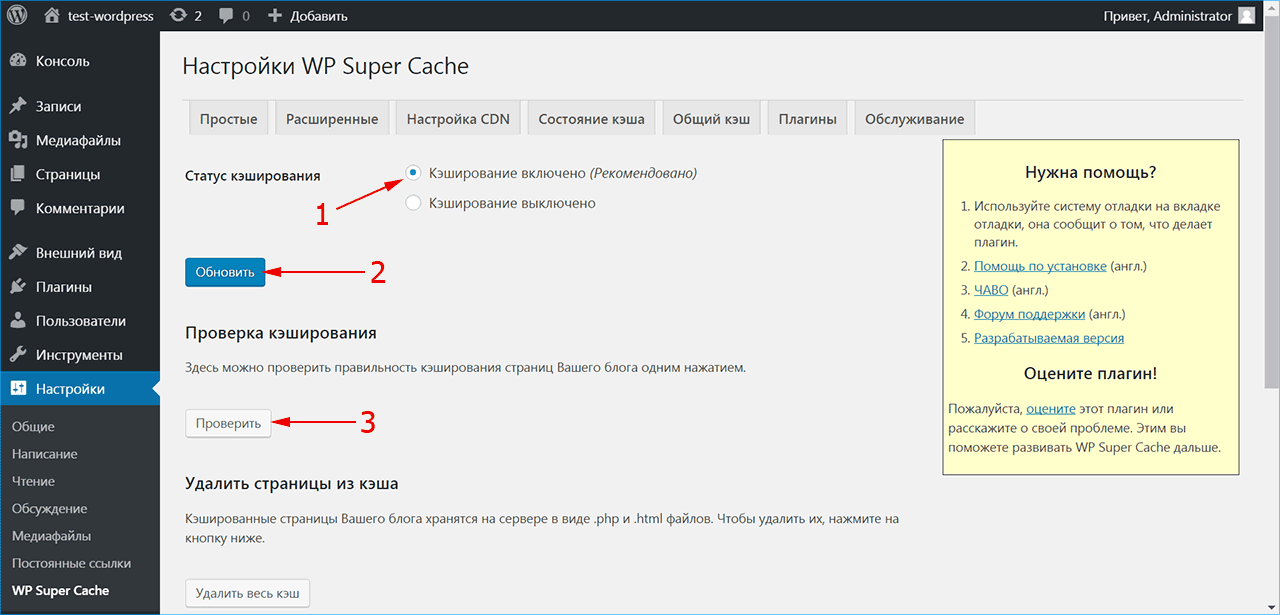 Посетителям сайта не понравится его долгая загрузка, в результате чего они могут просто покинуть ваш сайт, не дождавшись информации, тем самым увеличивая количество отказов. Такие поведенческие параметры плохо отражаются на ранжировании сайта поисковыми системами, которые понижают его позиции в поисковой выдаче. Чтобы этого не произошло, подключите плагин WordPress Super Cache, который автоматически выполнит работу по кэшированию страниц.
Посетителям сайта не понравится его долгая загрузка, в результате чего они могут просто покинуть ваш сайт, не дождавшись информации, тем самым увеличивая количество отказов. Такие поведенческие параметры плохо отражаются на ранжировании сайта поисковыми системами, которые понижают его позиции в поисковой выдаче. Чтобы этого не произошло, подключите плагин WordPress Super Cache, который автоматически выполнит работу по кэшированию страниц.



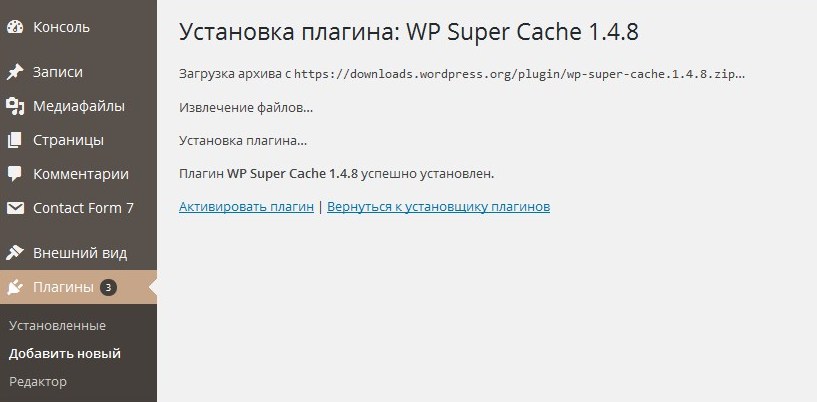

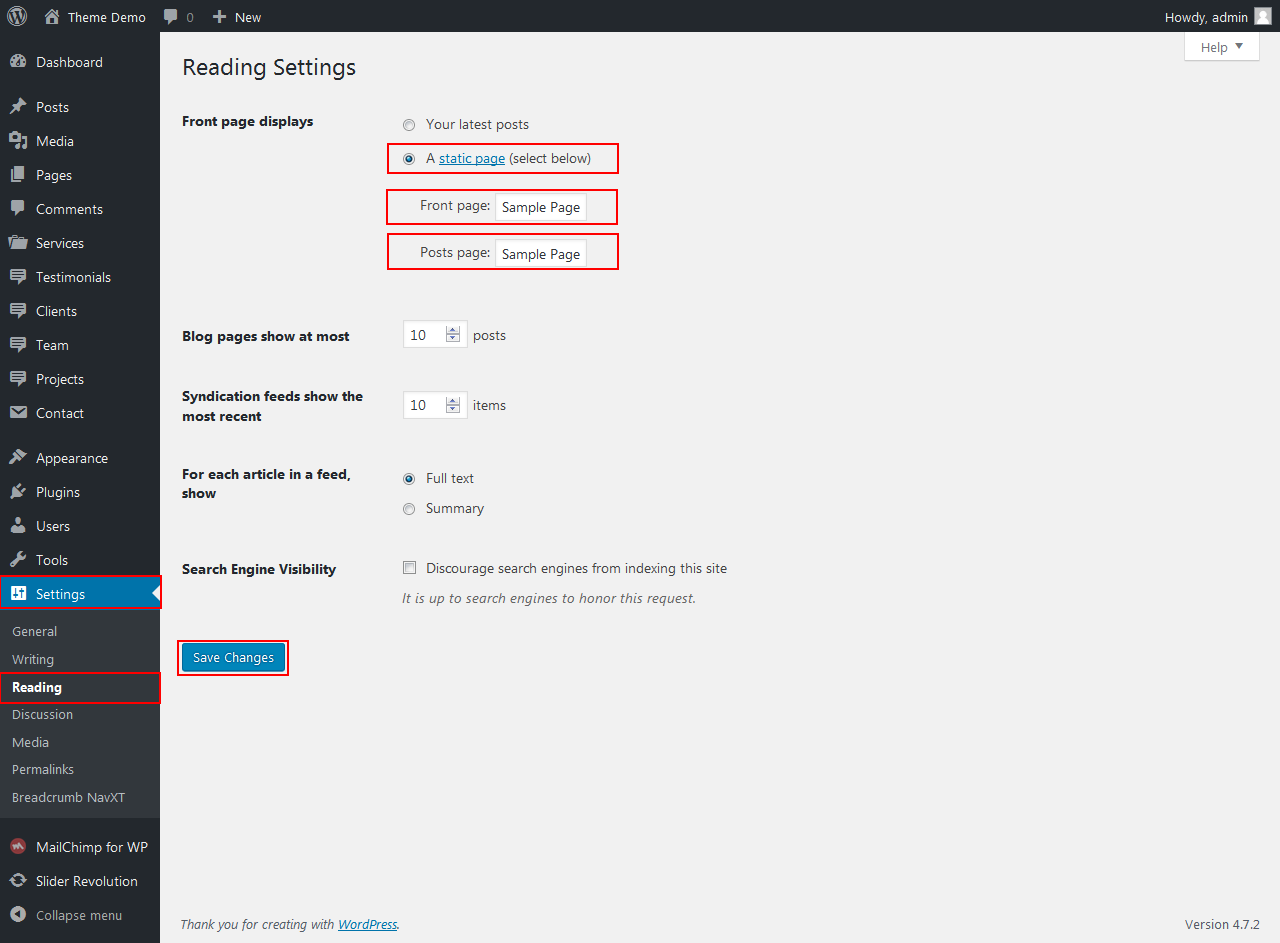

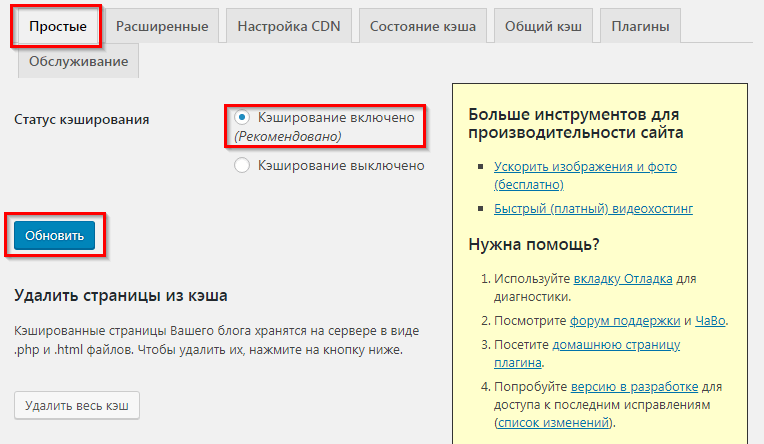 Однако, если возникают проблемы с отображением обновленной информации, можно вручную очистить кэш. Удалите кэшированные страницы с сервера, используя команду на панели управления «Удалить весь кэш» или выполнить на такую же кнопку в настройках плагина.
Однако, если возникают проблемы с отображением обновленной информации, можно вручную очистить кэш. Удалите кэшированные страницы с сервера, используя команду на панели управления «Удалить весь кэш» или выполнить на такую же кнопку в настройках плагина. пароли, и кеш).
пароли, и кеш).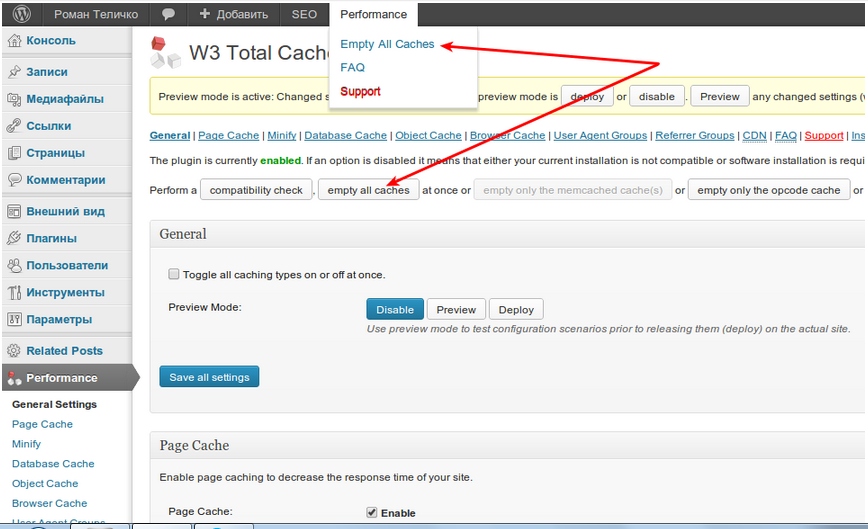
Как выбрать лучший плагин кеширования
Плагины кеширования
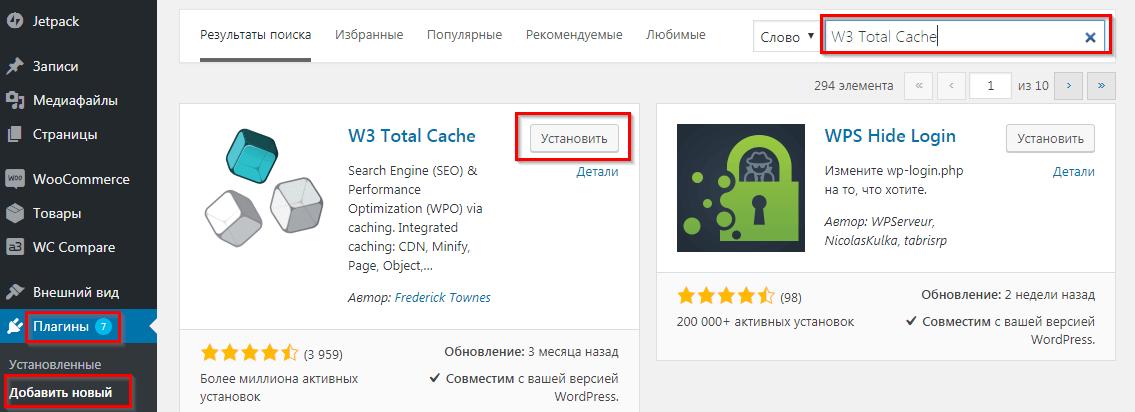
 Часть разработчиков Automattic разрабатывают разработчиками Вордпресс.
Часть разработчиков Automattic разрабатывают разработчиками Вордпресс.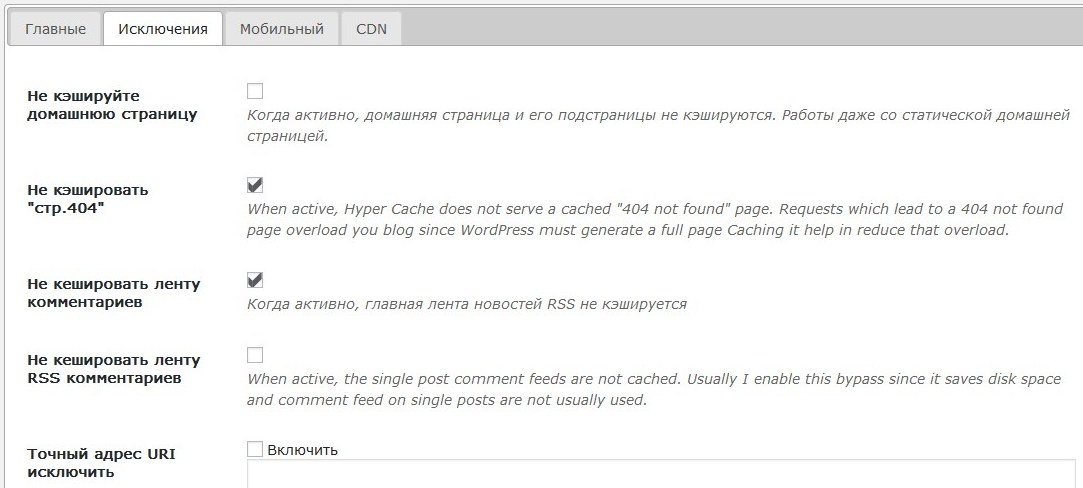 Лучший вариант в качестве первого плагина.
Лучший вариант в качестве первого плагина.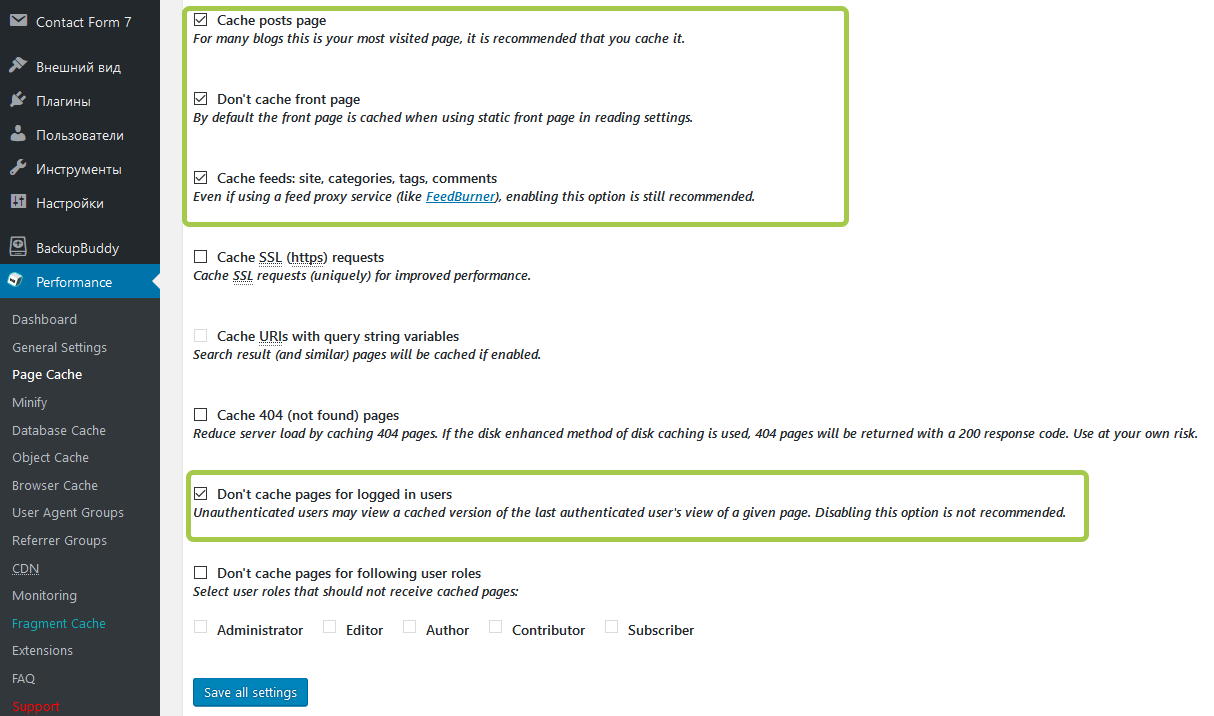 Решение проблем с W3TC.
Решение проблем с W3TC. Если WP Super Cache недостаточен для вас, W3 Total Cache слишком сложен, попробуйте этот плагин.
Если WP Super Cache недостаточен для вас, W3 Total Cache слишком сложен, попробуйте этот плагин. Никаких настроек нет.
Никаких настроек нет.
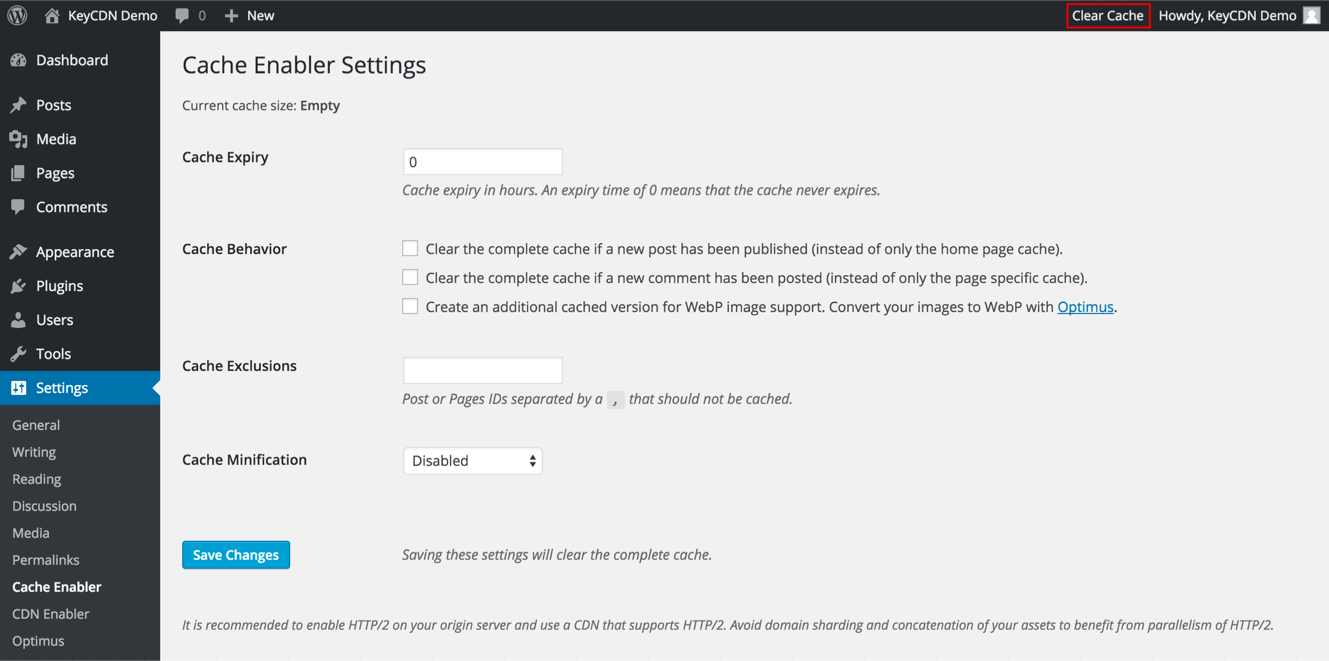 cloud, состоящий из 13 серверов на 4 континентах.
cloud, состоящий из 13 серверов на 4 континентах.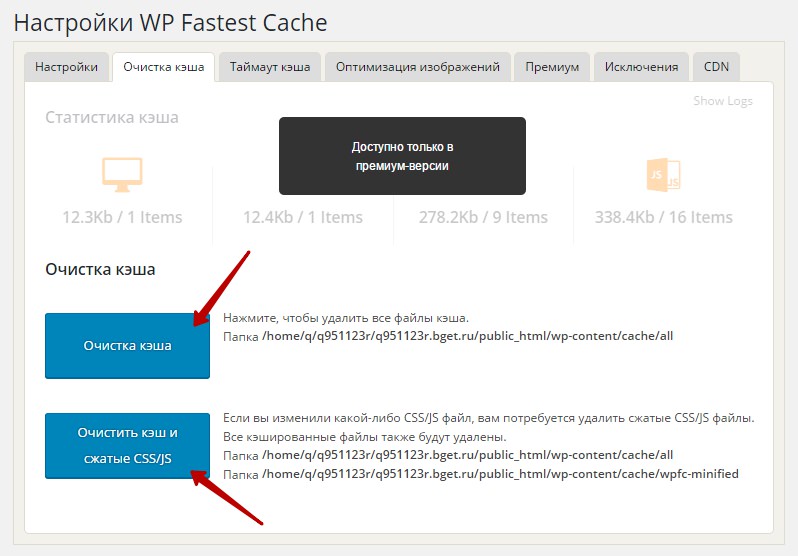 — оптимизация баз данных, оптимизация Гугл, технология отложенной загрузки, загрузка скриптов после загрузки контента сайта и так далее, полный список:
— оптимизация баз данных, оптимизация Гугл, технология отложенной загрузки, загрузка скриптов после загрузки контента сайта и так далее, полный список:




 Теперь ваш сайт готов предоставлять статическое содержимое с CDN.
Теперь ваш сайт готов предоставлять статическое содержимое с CDN.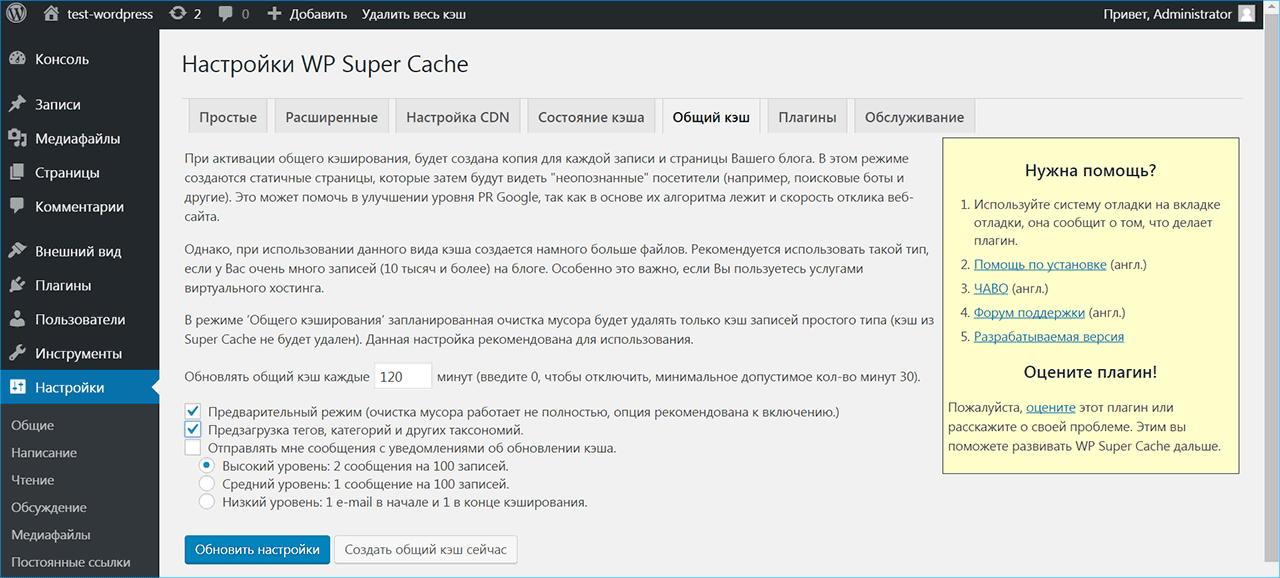

 Оставьте без изменений. Эта опция не показывает страницу до тех пор, пока она не закэширована.
Оставьте без изменений. Эта опция не показывает страницу до тех пор, пока она не закэширована.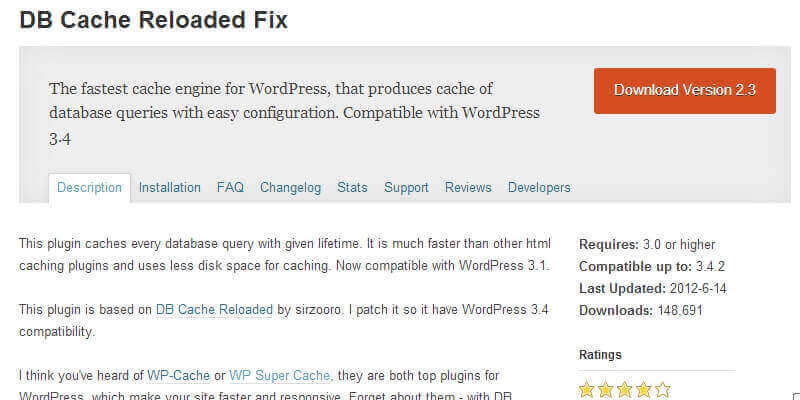

 Такие страницы кэшировать не нужно.
Такие страницы кэшировать не нужно.
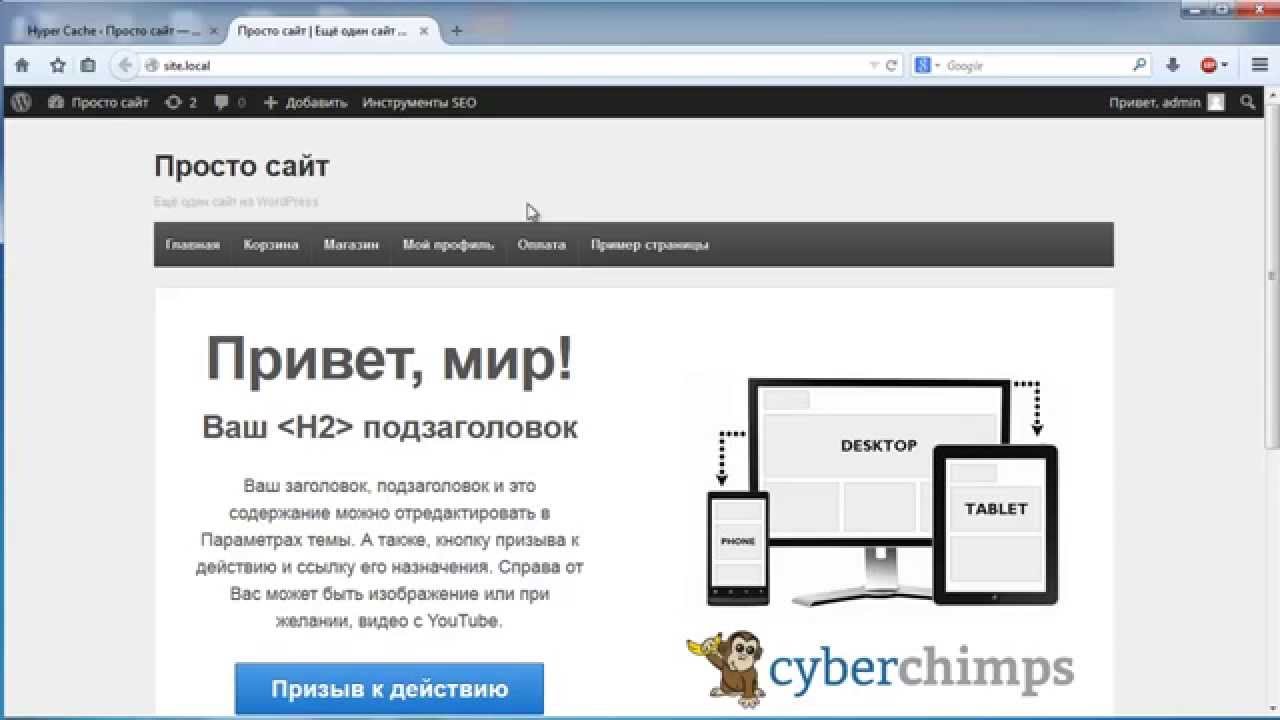
 Никаких настроек нет. Хорошее соотношение между простотой настройки и функционалом плагина.
Никаких настроек нет. Хорошее соотношение между простотой настройки и функционалом плагина. Подробная инструкция
Подробная инструкция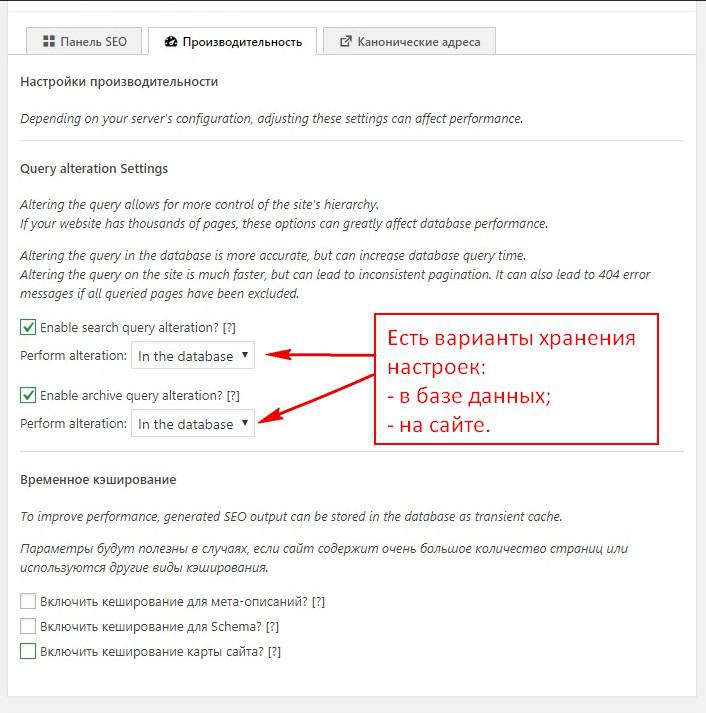
 На странице будет оставлен комментарий. То есть пользователи всегда будут видеть самую последнюю версию страницы.
На странице будет оставлен комментарий. То есть пользователи всегда будут видеть самую последнюю версию страницы.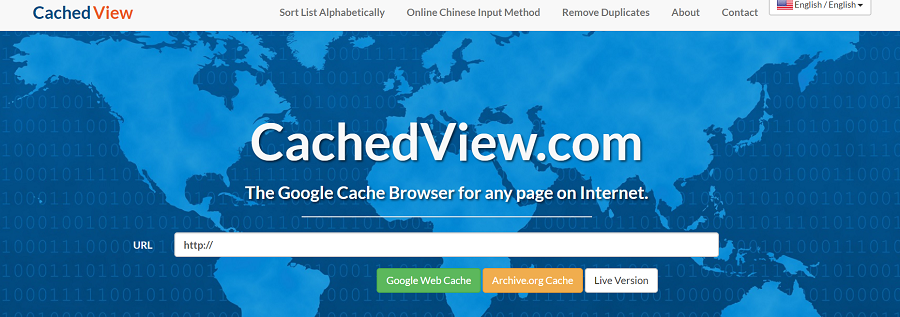
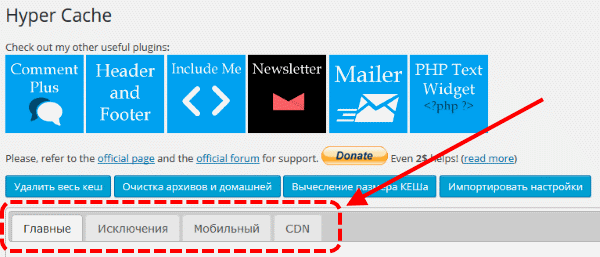

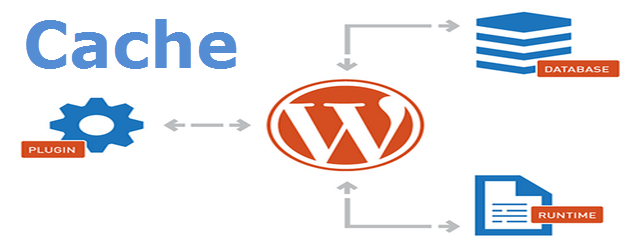
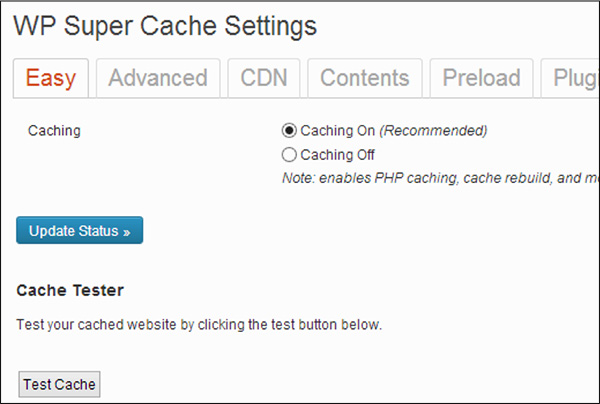

 Предварительно настроенные файлы кэширования имеют значение по умолчанию, минимальное нужное время составляет, по крайней мере, 30 минут.Предварительная загрузка всего вашего сайта WordPress занимает некоторое время и поглощает много ресурсов вашего сервера. Вы можете оставить значение 0 , если вы не хотите, чтобы срок действия ваших статических файлов истекал, пока вы не обновите кэш вручную.
Предварительно настроенные файлы кэширования имеют значение по умолчанию, минимальное нужное время составляет, по крайней мере, 30 минут.Предварительная загрузка всего вашего сайта WordPress занимает некоторое время и поглощает много ресурсов вашего сервера. Вы можете оставить значение 0 , если вы не хотите, чтобы срок действия ваших статических файлов истекал, пока вы не обновите кэш вручную.